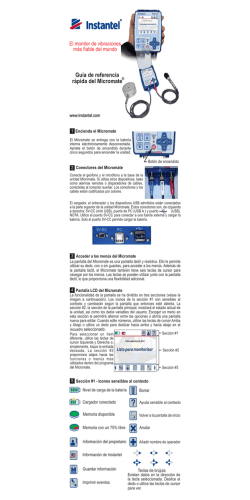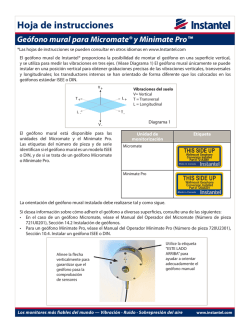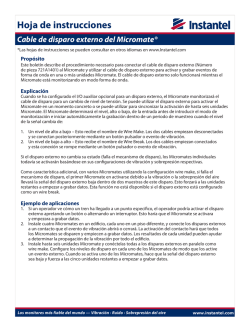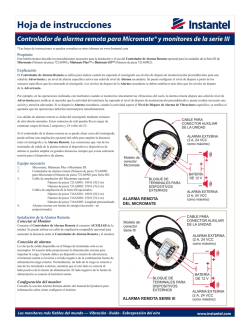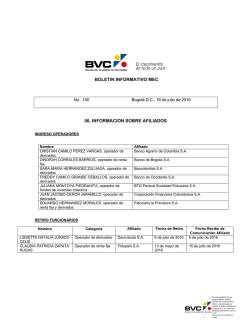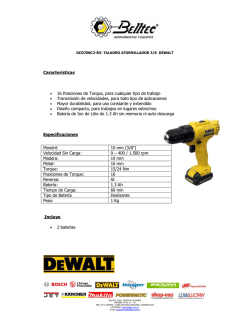¡enhorabuena por su compra de micromate!
¡ENHORABUENA POR SU COMPRA DE MICROMATE! Con tantas funciones, el Instantel® Micromate redefine los estándares del sector por su funcionalidad y su facilidad de uso. La pantalla táctil a todo color proporciona acceso a un sistema operativo con un menú sencillo y eficiente. A esto se le añade el uso de iconos sensibles al contexto e iconos de acceso rápido. El Micromate también incluye un teclado para mayor flexibilidad. Tanto si prefiere las pantallas táctiles, los teclados o una combinación de ambos, encontrará que el Micromate es intuitivo y fácil de usar. El teclado QWERTY de la pantalla táctil hace que sea fácil y cómodo introducir datos y notas. El Micromate es compatible con USB 2.0 con velocidades de hasta 12 MB/seg en sus dos . Los periféricos compatibles incluyen unidades de memoria, módems, una impresora, GPS, hubs USB y un ordenador. Estos periféricos compatibles se identifican automáticamente cuando se conectan y los comandos y funciones asociados estarán disponibles de forma similar a como lo estarían en un ordenador. El Micromate proporciona 10 días (con opción disponible de 15 días) de monitorización ininterrumpida con su batería interna y almacenamiento de hasta 1000 eventos (también puede añadirse memoria adicional). Es compatible con los modos de registro Forma de onda, Forma de onda manual, Histograma e Histograma-Combo™ con cero tiempo muerto entre los eventos. También es compatible con los programas Auto Call Home™ y Vision™ de Instantel para obtener una solución de monitorización integral. Los eventos registrados pueden copiarse directamente a una memoria USB (sin necesidad de PC), o transferirse automáticamente desde la unidad en una ubicación remota con un módem al equipo de su oficina. El Micromate está fabricado para durar. La unidad principal cuenta con un panel superior completamente sellado. Los conectores industriales no corrosivos completamente sellados están etiquetados y codificados por color para su fácil identificación e instalación. Las carcasas adaptadas para el geófono y la unidad base están fabricadas de policarbonato de alta resistencia a los impactos. La cubierta protectora opcional ofrece el más alto nivel de durabilidad y resistencia disponible en la línea de productos de Instantel. El rango de temperatura operativa es de -40ºC a 45ºC (-40°F a 113°F). ii Manual del operador de Micromate - 721U0201SP Revisión 6 INSTANTEL Fundada en 1982, Instantel ha consolidado su posición de liderazgo mundial con el mejor equipo de monitorización de vibraciones y sobrepresión de aire de su clase para diferentes aplicaciones, incluyendo: construcción, geotécnica, tunelización, minería, canteras, medioambiente, submarinas, molestias para el ser humano, militar, salud estructural e investigación. Usados en más de 110 países, los monitores de vibración de Instantel se han labrado su posición como los monitores de vibración más fiables del mundo. En 2008 Instantel se convirtió en miembro orgulloso del grupo de empresas Stanley Black and Decker. Nuestra red mundial de distribuidores cualificados ofrece venta y alquileres de equipos de Instantel, además de consultoría profesional y servicios de monitorización y asistencia para cualquier proyecto. Los distribuidores de Instantel reciben formación directa sobre los productos y asistencia técnica. Los instrumentos de Instantel se calibran de forma precisa y se sellan con una etiqueta contra manipulaciones en la fábrica antes del envío. La etiqueta contra manipulaciones salvaguarda contra el acceso no autorizado a los componentes internos. El informe de calibración que se adjunta incluye la amplitud real contra el gráfico de respuesta de frecuencia para el micrófono y cada uno de los tres sensores de geófono enviados con la unidad. Se recomienda recalibrar las unidades anualmente, en Instantel o con un proveedor de servicios de calibración autorizado. Los eventos de las unidades de monitorización Micromate, Minimate Pro y la Serie III de Instantel pueden enviarse a Vision, una aplicación de alojamiento de datos de monitorización de vibraciones basada en la nube que facilita el cumplimiento de incluso los requisitos de informes más exigentes. Mediante el uso de la tecnología Auto Call Home de Instantel, los datos sobre vibraciones se suben a Vision inmediatamente tras ser recogidos, y no tras horas o incluso días. Una vez que los datos se han subido, Vision ofrece un acceso basado en web seguro y cifrado a la información más reciente, desde cualquier equipo de escritorio, portátil o tablet con acceso a Internet. Con el alojamiento basado en web, sus partes interesadas podrán acceder a los datos que necesitan en cualquier momento, proporcionando un intercambio instantáneos para los proyectos con plazos ajustados. Los productos de Instantel son conocidos en todo el mundo por su fiabilidad líder, resistencia y facilidad de uso. A pesar de su completa funcionalidad, creemos que nuestras unidades también representan el mejor valor disponible en el sector. Instantel trabaja codo con codo con los proveedores locales y globales y con nuestros propios equipos para asegurar que nuestros productos están disponibles y en existencias cuando los necesita. Nos esforzamos para ofrecer la mejor asistencia técnica, siempre que la necesite. Todo esto significa que cuando usted adquiere un producto de Instantel, está comprando lo mejor. Manual del operador de Micromate – 721U0201SP Revisión 6 iii ASISTENCIA AL CLIENTE E INFORMACIÓN DE CONTACTO EE.UU. Clientes Clientes internacionales y canadienses Instantel Instantel 808 Commerce Park Drive 309 Legget Drive Ogdensburg, NY 13669 Ottawa, Ontario, Canada EE.UU. K2K 3A3 Para ventas, asistencia al cliente, localizar un distribuidor o para otras consultas: Teléfono: 1-613-592-4642 Gratuito: 1-800-267-9111 Asistencia técnica: 1-613-592-4642 Correo electrónico de Asistencia técnica: [email protected] Fax: 1-613-592-4296 Sitio web: www.instantel.com Garantía Todos los productos de Instantel cuentan con un año de garantía. Los monitores y sensores Micromate tendrán una ampliación de garantía por un segundo año si se devuelven a la fábrica de Instantel para su mantenimiento y calibración en un plazo de 30 días desde la fecha de "Siguiente calibración" impresa en la etiqueta de calibración del producto. Si en un periodo de un año desde la fecha de envío a un cliente el instrumento no funciona según las especificaciones publicadas y el manual del operador de Instantel, debido a un defecto en los materiales o de fabricación, el producto se reparará o sustituirá según Instantel considere oportuno, sin cargo alguno para el cliente. Esta garantía será nula si el equipo ha sido desmontado, alterado o mal utilizado de cualquier forma. Esta garantía no es transferible. La anterior garantía no incluye ninguna garantía implícita de la funcionalidad para un fin concreto. Instantel no asumirá ninguna responsabilidad por los daños de cualquier naturaleza que resulten del funcionamiento o uso de sus productos. Ya que es imposible anticipar todas las condiciones bajo las cuales estos productos se usarán individualmente o en conjunto con otros productos, Instantel no puede hacerse responsable de los resultados, a menos que haya firmado un contrato de servicios que defina claramente dicha extensión de responsabilidad. Cualquier envío devuelto directamente a Instantel deberá tener nuestra aprobación previa, y todos los paquetes deben mostrar el número de Autorización de devolución de material (RMA) emitido por Instantel. Los cargos por envío a la fábrica de Instantel serán abonados por el cliente, y los cargos para devolver el producto al cliente serán abonados por Instantel. Para proteger su garantía, deberá completar y devolver un Certificado de registro de garantía, o completar el Formulario de registro de garantía en línea en un plazo de diez días tras la compra. Se asumirá que la unidad está fuera de garantía si no existe una tarjeta de garantía archivada en Instantel. Advertencia Éste es un instrumento electrónico. Aunque ha sido diseñado para su uso en campo, contiene componentes sensibles de los que no se puede esperar que resistan el mismo estrés e impacto que las herramientas de construcción o la maquinaría pesada. Contiene un micro ordenador y una memoria en estado sólido, ambos de los cuales pueden dejar de funcionar debido a intensas interferencias de radio. Debe evitarse el uso de equipos de transmisión en la cercanía inmediata de la unidad. La evidencia de negligencia en el cuidado y manipulación del instrumento puede anular la garantía del fabricante. Este producto no contiene piezas que puedan repararse. La batería no debe ser reemplazada por el operador. La unidad debe devolverse a un centro de servicio autorizado por Instantel para su reparación y mantenimiento. Cualquier intento de reparar este producto anulará todas las garantías ofrecidas por Instantel. Las consultas de reparación deben realizarse a través de su distribuidor. Si el equipo se utiliza de una forma no especificada por el fabricante, la protección proporcionada por el equipo podría quedar mermada. ADVERTENCIA EC Éste es un producto CE Clase B que ha sido probado y ha pasado la prueba IEC 61010-1 (informe de la prueba CB disponible en Instantel). Si este producto no se utiliza como se indica en este manual, puede causar interferencias de radio. © 2017 XMARK Corp. el logotipo de Instantel, Auto Call Home, Blastware, Micromate, e Histograma Combo son marcas comerciales o marcas registradas de Stanley Black & Decker, Inc. o sus afiliados. Microsoft y Windows son marcas registradas de Microsoft Corporation. Magellan GPS cuenta con derechos de autor de MiTAC International. AirLink® y el logotipo de Sierra Wireless son marcas comerciales de Sierra Wireless. iv Manual del operador de Micromate - 721U0201SP Revisión 6 Índice de contenidos ¡Enhorabuena por su compra de Micromate! ........................................ii Instantel....................................................................................................iii Asistencia al cliente e información de contacto ...................................iv Garantía .....................................................................................................iv Advertencia ................................................................................................iv Advertencia EC ....................................................................................iv Índice de contenidos.....................................................................................v 1. Antes de comenzar...............................................................................9 1.1. 1.2. 1.3. 1.4. 1.5. Compruebe el contenido del paquete ....................................................................... 9 Registre los números de identificación de Micromate .............................................. 9 Complete y envíe su tarjeta de registro .................................................................... 9 Precauciones de manipulación ................................................................................ 10 Modelos ISEE y DIN de Micromate .......................................................................... 10 2. Etiqueta de instrucciones de inicio rápido ......................................12 3. Tutorial básico ....................................................................................13 4. Características y beneficios ..............................................................20 5. Rango de aplicaciones.......................................................................22 6. Cubierta protectora de Micromate ....................................................23 6.1. Instalar la cubierta en el Micromate........................................................................ 23 6.2. Instalar el Micromate en una estación remota ....................................................... 24 6.3. Instalación en superficies redondeadas e irregulares ............................................. 26 7. Tapa para el polvo y conectores .......................................................27 7.1. Sustitución de la tapa para el polvo......................................................................... 27 7.2. Conectores USB ....................................................................................................... 27 7.3. Geófono, micrófono y conectores auxiliares ........................................................... 28 8. Teclado ................................................................................................29 8.1. Botón de encendido ................................................................................................ 29 8.1.1. Encender y apagar el Micromate ........................................................... 29 8.1.2. Encender y apagar la pantalla del Micromate ....................................... 31 8.2. Botón de Comprobación del sensor ........................................................................ 31 8.3. Botón de configuración ........................................................................................... 33 8.4. Botón Iniciar monitor............................................................................................... 33 v Manual del operador de Micromate - 721U0201SP Revisión 6 8.5. 8.6. 8.7. 8.8. 8.9. Botón Cancelar ........................................................................................................ 33 LED del estado de la carga ...................................................................................... 33 LED de indicador de pulso ....................................................................................... 34 Botones de navegación ........................................................................................... 34 Botón Marca de verificación ................................................................................... 34 9. Pantalla táctil ..................................................................................... 35 9.1. Iconos sensibles al contexto.................................................................................... 35 9.1.1. Icono de la batería................................................................................. 36 9.1.2. Icono Memoria ...................................................................................... 38 9.1.3. Icono Cancelar ....................................................................................... 39 9.1.4. Icono Inicio ............................................................................................ 39 9.1.5. Icono Ayuda........................................................................................... 40 9.1.6. Información del propietario .................................................................. 40 9.1.7. Información de Instantel ....................................................................... 41 9.1.8. Icono GPS .............................................................................................. 41 9.1.9. Icono Añadir operador .......................................................................... 42 9.1.10. Icono Eliminar........................................................................................ 42 9.1.11. Icono Guardar ....................................................................................... 43 9.1.12. Icono Imprimir ....................................................................................... 43 9.1.13. Icono Brújula ......................................................................................... 44 9.2. Pantalla principal..................................................................................................... 44 9.3. Iconos de acceso directo ......................................................................................... 45 9.3.1. Nivel de activación ................................................................................ 45 9.3.2. Tiempo de registro ................................................................................ 45 9.3.3. Listar eventos ........................................................................................ 45 9.3.4. Editar fecha/hora .................................................................................. 54 9.3.5. Auto Call Home ..................................................................................... 54 9.3.6. Editar preferencias ................................................................................ 54 9.3.7. Mantenimiento ..................................................................................... 54 9.3.8. Contraseña ............................................................................................ 54 9.3.9. Configuración ........................................................................................ 54 9.3.10. Comprobación del sensor ..................................................................... 54 9.3.11. Iniciar monitorización ............................................................................ 55 9.3.12. Marca de verificación ............................................................................ 55 9.3.13. Información del propietario .................................................................. 55 9.3.14. Información de Instantel ....................................................................... 55 9.3.15. Flecha .................................................................................................... 55 10. Introducir información................................................................ 56 11. Estructura del menú ................................................................... 59 11.1. Ver/editar configuración actual .............................................................................. 59 11.1.1. Sensores activos .................................................................................... 60 11.1.2. Tipo de micrófono ................................................................................. 60 11.1.3. Modo de registro ................................................................................... 60 11.1.4. Duración del intervalo ........................................................................... 65 11.1.5. Tiempo de registro ................................................................................ 65 11.1.6. Velocidad de muestra ........................................................................... 67 11.1.7. Nivel de activación ................................................................................ 67 11.1.8. Ubicación ............................................................................................... 72 11.1.9. Cliente ................................................................................................... 72 11.1.10. Empresa ............................................................................................... 73 vi Manual del operador de Micromate - 721U0201SP Revisión 6 11.1.11. Notas Generales ................................................................................... 73 11.1.12. Número de trabajo ............................................................................... 74 11.1.13. Programador......................................................................................... 74 11.1.14. Distancia a escala .................................................................................. 75 11.1.15. Localización GPS ................................................................................... 76 11.1.16. E/S auxiliar (opcional) ........................................................................... 78 11.1.17. Guardar un archivo de configuración ................................................... 82 11.2. Seleccionar archivo de configuración ...................................................................... 84 11.2.1. Seleccionar archivo de configuración actual ......................................... 84 11.2.2. Cambiar nombre del archivo de configuración...................................... 85 11.2.3. Eliminar archivo de configuración ......................................................... 85 11.3. Seleccionar operador ............................................................................................... 85 11.3.1. Establecer operador actual .................................................................... 86 11.3.2. Cambiar nombre del operador .............................................................. 86 11.3.3. Añadir nuevo nombre de operador ....................................................... 87 11.3.4. Eliminar nombre del operador .............................................................. 87 11.4. Ver/editar preferencias ........................................................................................... 88 11.4.1. Comprobación del sensor ...................................................................... 89 11.4.2. Unidades de medida .............................................................................. 90 11.4.3. Unidades de presión .............................................................................. 90 11.4.4. Auto Call Home ...................................................................................... 91 11.4.5. Establecer la hora y fecha del sistema y la compensación UTC ............. 94 11.4.6. Pantalla y sonido .................................................................................... 95 11.4.7. Contraseña ............................................................................................. 97 11.4.8. Restablecer ajustes predeterminados de fábrica .................................. 99 11.4.9. Información del propietario ................................................................. 100 11.4.10. Información de Instantel .................................................................... 101 11.5. Menú Mantenimiento ........................................................................................... 101 11.5.1. Acerca de ............................................................................................. 102 11.5.2. Ver datos del canal .............................................................................. 102 11.5.3. Ver datos de la batería ......................................................................... 103 11.5.4. Auto comprobación ............................................................................. 104 11.5.5. Desconectar batería ............................................................................. 105 11.5.6. Eliminar desviaciones ahora ................................................................ 105 11.5.7. Calibrar Micrófono de nivel de sonido................................................. 106 12. Visión general de la batería ......................................................107 12.1. Cargar la batería .................................................................................................... 107 12.2. Vida de la batería y temperatura ........................................................................... 107 12.2.1. Funcionamiento en temperaturas extremas ....................................... 109 12.3. Instrucciones de envío de la batería ...................................................................... 109 13. Dispositivos USB compatibles .................................................110 13.1. Unidad de memoria USB........................................................................................ 110 13.2. Módems ................................................................................................................. 110 13.3. Impresora de campo portátil Micromate .............................................................. 111 13.3.1. Impresión de forma de onda de ejemplo .............................................. 113 Impresión de forma de onda de ejemplo - continuación ................................. 114 13.3.2. Impresión de histograma de ejemplo .................................................. 115 Impresión de histograma de ejemplo - continuación ...................................... 116 13.4. GPS – Sistema de posicionamiento global ............................................................. 117 13.5. Hubs alimentados USB ........................................................................................... 117 13.6. Portátiles y ordenadores ....................................................................................... 118 Manual del operador de Micromate – 721U0201SP Revisión 6 vii 14. Instalar el geófono y el micrófono........................................... 119 14.1. Geófonos Micromate ............................................................................................ 119 14.2. Instalar el geófono ................................................................................................ 120 14.2.1. Instalación en material blando ............................................................ 120 14.2.2. Instalación en superficie dura ............................................................. 121 14.3. Micrófono lineal Micromate ................................................................................. 123 14.4. Instalación del micrófono lineal ............................................................................ 124 14.4.1. Instalación en material blando ............................................................ 124 15. Calibración ................................................................................ 126 15.1.1. Calibración del geófono ...................................................................... 126 15.1.2. Calibración del micrófono ................................................................... 128 15.1.3. Función Comprobación del sensor Micromate ................................... 129 16. Mantenimiento .......................................................................... 130 17. Directiva de gestión de residuos ............................................. 131 18. Resolución de problemas ........................................................ 132 19. Apéndice.................................................................................... 134 19.1. Hoja de especificaciones de Micromate ............................................................... 134 19.2. Alarma remota Hoja de especificaciones .............................................................. 136 19.3. Cable de activación externo .................................................................................. 138 19.4. Impresora de campo portátil Micromate.............................................................. 142 19.5. Plantilla de montaje Micromate ........................................................................... 143 19.6. Especificaciones y directrices de par de torsión ................................................... 144 19.7. Lista de piezas accesorias de Micromate .............................................................. 145 19.8. Referencias técnicas .............................................................................................. 147 Índice .................................................................................................... 148 viii Manual del operador de Micromate - 721U0201SP Revisión 6 1. ANTES DE COMENZAR Para asegurarse de que su Micromate está listo para su funcionamiento y asegurar un registro correcto en el Programa de asistencia de producto de Instantel, por favor siga los siguientes pasos. 1.1. Compruebe el contenido del paquete Por favor, compruebe que ha recibido todas las piezas identificadas en su factura de envío. Recuerde conservar su caja de envío, ya que ha sido diseñada para enviar de forma segura su monitor a Instantel para su calibración y mantenimiento. 1.2. Registre los números de identificación de Micromate Registre los siguientes números de identificación para futura referencia: Número de modelo Número de serie del monitor Número de la versión de software del monitor Número de serie del geófono Número de serie del micrófono Nombre del distribuidor Fecha de compra 1.3. Complete y envíe su tarjeta de registro Instante ofrece el Programa de asistencia de producto más completo que existe. Incluye un año de garantía del producto, actualizaciones de software gratuitas para su monitor Micromate y el programa de software de conformidad Blastware, asistencia técnica del producto y actualizaciones del producto. Si su monitor y sensores se devuelven a Instantel para su calibración t mantenimiento anual, su garantía se ampliará durante un segundo año. Para obtener estos beneficios, debe completar la tarjeta de registro incluida con su Micromate y enviarla a Instantel por correo postal, correo electrónico o fax en un plazo de diez (10) días tras la compra de su nuevo monitor. También puede registrar su producto en línea en: http://www.instantel.com/servicecalibration/warranty.aspx Manual del operador de Micromate – 721U0201SP Revisión 6 9 1.4. Precauciones de manipulación Manipule todo el equipo y sus accesorios con cuidado. No ponga en funcionamiento el equipo si la carcasa está dañada. Apague el instrumento de inmediato y haga que sea inspeccionado en una instalación de reparación autorizada por Instantel. Utilice únicamente el adaptador CA recomendado por Instantel. El uso de fuentes de alimentación alternativas no se recomienda para este instrumento, y puede establecer incorrectamente la polaridad, causando sobrecalentamiento y/o distorsión, fuego, descargas eléctricas u otros peligros. Asegúrese de que el adaptador CA está totalmente insertado y con la tensión de alimentación CA nominal del enchufe. Asegúrese de que los conectores estén limpios antes de cada uso. Para asegurar un funcionamiento adecuado, cargue la batería inmediatamente cuando el Micromate indique una condición de batería baja. El Micromate puede mantenerse en carga sin dañar la batería. La batería usada en este dispositivo puede presentar un riesgo de fuego o quemadura química si no se trata correctamente. NO desmonte la batería, ni la exponga a temperaturas superiores a los 100ºC (212º F) ni la incinere. Desconecte la batería si va a almacenar el instrumento durante periodos prolongados de tiempo o si lo va a enviar mediante un mensajero comercial. No abra la unidad. No tire del cable cuando conecte o desconecte los cables. Alinee el conector con el puerto antes de insertarlo. Nunca fuerce un conector. Asegúrese de conectar el cable o dispositivo al conector adecuado. El Micromate es resistente al agua. NO lo sumerja en agua. Limpiar con un paño húmedo. 1.5. Modelos ISEE y DIN de Micromate La unidad Micromate y el geófono se calibran en fábrica como un sistema a los estándares de la Sociedad Internacional de Ingenieros de Explosivos (ISEE) o a los del Institut fur Normung (DIN) 456991, pero no a ambos. Las etiquetas de modelo/número de serie del Micromate y el geófono serán exactamente iguales y llevarán la designación de ISEE o DIN. El geófono no puede intercambiarse con ninguna otra unidad Micromate, ya que la calibración dejaría de ser válida. Modelo ISEE de Micromate 10 Manual del operador de Micromate - 721U0201SP Revisión 6 Modelo DIN de Micromate Consulte la sección 15.1.1 Calibración del geófono para obtener información adicional sobre los estándares ISEE y DIN. Manual del operador de Micromate – 721U0201SP Revisión 6 11 2. ETIQUETA DE INSTRUCCIONES DE INICIO RÁPIDO La etiqueta de Instrucciones de inicio rápido de Micromate se encuentra en la parte trasera de la unidad Micromate. 12 Manual del operador de Micromate - 721U0201SP Revisión 6 3. TUTORIAL BÁSICO En este Tutorial básico, conectará el geófono y el micrófono y configurará su Micromate para crear un evento de muestra usando el modo de registro Forma de onda. Una vez registrado el evento, revisará los resultados en la pantalla táctil de Micromate. Paso 1: Conectar el geófono y el micrófono Alinee y conecte el geófono ISEE o el geófono DIN y el micrófono lineal a las conexiones con las etiquetas adecuadas en Micromate. El color de cada conector del sensor se corresponde con el color de la etiqueta en la parte superior de la unidad. En la unidad, bajo cada conector, hay una etiqueta con texto en blanco que indica el nombre de cada conector. Paso 2: Encender la unidad Si ha recibido su Micromate directamente de Instantel, o de una instalación de mantenimiento y calibración autorizada por Instantel, la batería estará desactivada para la seguridad durante el envío y conservar la vida de la batería. Para activar la batería, pulse y mantenga pulsado el botón de encendido durante cinco (5) segundos; la unidad encenderá la pantalla y comenzará a cargar el sistema operativo. Se mostrará una barra de progreso de la instalación durante este proceso. Tras cargarse el sistema operativo de la unidad, aparecerá la pantalla principal de Micromate. Manual del operador de Micromate – 721U0201SP Revisión 6 13 Si la batería ha sido conectada previamente, simplemente pulse el botón de encendido. Barra de progreso Pantalla de inicialización con barra de progreso Pantalla de inicio NOTA: Si la batería está baja, conecte el Micromate a la alimentación CA con el cargador proporcionado. Paso 3: Revisar/modificar la configuración actual 1) Pulse la tecla Configuración y seleccione el menú Ver/editar configuración actual. Se resalta el menú Ver/editar configuración actual Opciones disponibles bajo la configuración actual 2) Para este ejemplo, realice cambios al Archivo de configuración actual listado arriba, usando la pantalla táctil o las teclas del teclado Flecha y Marca de verificación. 3) Pulse el icono Guardar para guardar los cambios realizados. 4) Para salir de la pantalla de configuración, y volver a la pantalla Listo para monitorizar, pulse el icono Canelar o la tecla Cancelar. Paso 4: Posicionar los sensores Consulte la sección 14 Instalar el geófono y el micrófono para obtener información adicional. 14 Manual del operador de Micromate - 721U0201SP Revisión 6 Paso 5: Realizar una comprobación del sensor 1) Confirme que los sensores (geófono, micrófono o ambos) están nivelados correctamente y conectados al Micromate. Asegúrese de que las conexiones del cable están realizadas correctamente. 2) Ejecutar la comprobación del sensor Pulse el botón Comprobación del sensor en el teclado o toque el icono Comprobación del sensor en la pantalla táctil. El Micromate confirmará ahora que los sensores están listos para monitorizar mostrando un mensaje indicando que los sensores han pasado la prueba, como se indica a continuación. NOTA: La función de comprobación del sensor debe iniciarse manualmente. Instantel recomienda encarecidamente que se utilice la comprobación del sensor antes de entrar en el modo de monitorización. Manual del operador de Micromate – 721U0201SP Revisión 6 15 Comprobación del sensor - Todos los sensores aprobados Si la comprobación del sensor del geófono falla, aparecerá un mensaje de error en uno o más de los canales Transversal, Vertical o Longitudinal. Comprobación del sensor – Error en sensor vert Comprobación del sensor - Error en todos los geófonos Los motivos más comunes por el que un sensor de geófono falla se deben a una nivelación o conexión incorrecta. Consulte el Paso nº 1 anterior. La comprobación del sensor del geófono puede fallar también debido a un cable dañado. Compruebe el cable para asegurarse de que no hay cortes, pliegues u otros daños. Si existe algún daño, deberá sustituir el cable. Por favor, contacte con su distribuidor. Si el canal transversal del geófono falla: Probablemente el geófono esté desnivelado de lado a lado. Si el canal vertical del geófono falla: Probablemente el geófono esté inclinado de lado a lado, de la parte delantera hacia atrás, esté al revés o alguna combinación de las anteriores. Si el canal longitudinal del geófono falla: Probablemente el geófono esté desnivelado desde la parte delantera hacia atrás. En todos los casos anteriores, asegúrese de que el geófono está instalado correctamente y nivelado. 16 Manual del operador de Micromate - 721U0201SP Revisión 6 NOTA: Una condición de fallo de la comprobación del sensor debería corregirse antes de iniciar la monitorización. La monitorización en un estado de comprobación de sensor fallida resultará en el registro impreciso de los datos en el canal fallido. Si la comprobación del sensor del micrófono lineal falla, aparecerá un mensaje de error en el canal del micrófono. Comprobación del sensor – Fallo del micrófono El motivo más común por el que falla la comprobación del sensor del micrófono lineal es debido a una conexión incorrecta. Consulte el Paso nº 1 anterior. La comprobación del sensor del micrófono lineal puede fallar también debido a un cable dañado. Compruebe el cable para asegurarse de que no hay cortes, pliegues u otros daños. Si existe algún daño, deberá sustituir el cable. Por favor, contacte con su distribuidor. Si los pasos anteriores no resuelven el problema, y el canal del micrófono lineal sigue mostrando un estado de error, las opciones son: 1) Cambie el micrófono fallido con otro micrófono lineal de Micromate. 2) Desactive el canal del micrófono lineal y registre solo vibraciones del suelo con el geófono. Consulte la sección 11.1.1 Sensores activos para obtener instrucciones sobre cómo desactivar un micrófono lineal. NOTA: Una condición de fallo de la comprobación del sensor debería corregirse antes de iniciar la monitorización. La monitorización en un estado de comprobación de sensor fallida resultará en el registro impreciso de los datos en el canal fallido. Paso 6: Registrar un evento 1) Pulse la clave Iniciar monitor o el icono Iniciar monitor. 2) Una vez que el Micromate esté monitorizando, realice una prueba agitando el geófono para activar la unidad y registrar un evento. Esto confirmará que el sistema está operativo. 3) Pulse el icono Cancelar o la tecla Cancelar para salir del Modo de monitorización. Manual del operador de Micromate – 721U0201SP Revisión 6 17 Micromate en Modo de monitorización Micromate registrando un evento Paso 7: Ver los resultados del evento 1) Pulse el icono Listar eventos o la tecla Flecha abajo para mostrar la lista de eventos en Micromate. Lista de eventos NOTA: Si se ha conectado una unidad de memoria USB o una impresora USB, estos iconos respectivamente aparecerán en la parte superior de la pantalla. Al pulsar el icono Guardar, se copiará el evento a la unidad de memoria. Al pulsar el icono Impresora, se imprimirá el evento en la impresora externa. 2) Toque dos veces sobre el Evento o pulse la tecla Flecha derecha para abrir el evento y mostrar los resultados del resumen del evento. Resumen de la forma de onda 18 Manual del operador de Micromate - 721U0201SP Revisión 6 3) Desplácese por la pantalla de derecha a izquierda o utilice las teclas Flecha para ver los resultados detallados del geófono y el micrófono. 4) Pulse el icono Cancelar y la tecla Cancelar para salir de la vista Evento y volver a la Lista de eventos. 5) Para eliminar los eventos, pulse el icono Eliminar y seleccione Eliminar todos los eventos y registros. NOTA: Esto eliminará permanentemente los eventos. No podrá recuperarlos. 6) Pulse el icono Cancelar y la tecla Cancelar para salir de la Lista de eventos y volver a la pantalla Listo para monitorizar. 7) Para transferir eventos a su PC para su almacenamiento y posterior análisis, consulte el manual del usuario de Blastware. ENHORABIENA, ¡ya es un usuario de Micromate! Manual del operador de Micromate – 721U0201SP Revisión 6 19 4. CARACTERÍSTICAS Y BENEFICIOS Conectividad USB: El Micromate cuenta con dos puertos USB. Un puerto USB está dedicado para descargar eventos al PC, mientras que el otro puerto se utiliza para conectar dispositivos externos como Hubs USB, módems, unidades de memoria, impresoras o un GPS. Descargar eventos sin un PC: Simplemente conecte una memoria USB, pulse el icono Lista de eventos y seleccione los eventos que desea guardar. Para finalizar pulse el icono Guardar. Pantalla táctil: La pantalla táctil a color y a toda resolución proporciona una estructura de menú fácil de leer y de utilizar. Iconos sensibles al contexto: Iconos que solo se presentan cuando están disponibles ciertas funciones para ayudar a guiarle a través de la operación. Iconos de acceso directo: Estos iconos siempre se muestran y permiten un acceso rápido con solo un toque a las funciones más usadas. Ayuda sensible al contexto: El Micromate proporciona Ayuda informativa sensible al contexto en la pantalla del monitor. Teclado integrado: Interfaz grande con 10 teclas con teclas de función dedicadas que le ayuda a navegar a través de una estructura de menú sencilla. Acceso remoto: El Micromate es totalmente compatible con el programa Auto Call Home de Instantel para acceder remotamente de forma fácil a su monitor y a sus datos. Impresión en campo: Conecte la impresora portátil operada con batería (Nº de pieza 72100101) al puerto USB e imprima una copia en papel de los informes del evento en el campo. Velocidades de muestra variables: 1024, 2048, y 4096 muestras por segundo (S/s) por cada canal, todas con tiempo muerto cero entre los eventos. Capacidad de evento en forma de onda completa: Con la memoria estándar, almacene hasta 1000 eventos de un segundo de duración a velocidades de muestra de hasta 2048 S/s (opción de 4000 eventos disponible). Duración de la batería: Cuando están totalmente cargadas, las baterías de Micromate ofrecen 10 días de monitorización (opción de 15 días disponible). Modos de registro: El Micromate es compatible con los modos de registro Forma de onda, Forma de onda manual, Histograma e Histograma Combo y proporciona un sumario en un registro detallado de la monitorización. Programador de monitorización: Permite el uso programable de los diferentes archivos de configuración, auto comprobaciones programadas, horas programadas de Auto Call Home o cuando iniciar y detener la monitorización, todo con una resolución de 30 minutos para su programa de monitorización. Análisis de evento en forma de onda completo: El Micromate incluye la hora del evento, fuente de activación, velocidad de partícula pico (PPV) para cada canal de vibración, sobrepresión del aire pico, frecuencias paso por cero (ZC), suma del vector pico (PVS), aceleración máxima, desplazamiento máximo y mucho más, todo disponible en la unidad en el campo. Información personal y específica del trabajo: Personalice cómo funciona su monitor. Guarde múltiples nombres de operadores y archivos de configuración en la unidad. Cada archivo de configuración admite un modo de registro único, tiempo de registro, nivel de activación, velocidad de muestra, información de la ubicación y mucho más. 20 Manual del operador de Micromate - 721U0201SP Revisión 6 Diseño robusto: Diseño robusto y duradero con un panel superior totalmente sellado, conectores no corrosivos, y componentes electrónicos sellados para mejorar la resistencia al agua. Rango de temperatura ampliado: La temperatura de funcionamiento del Micromate es de -40ºC a 45ºC (-40ºF a 113ºF). Estándares de análisis de frecuencia nacional: El Micromate admite numerosos Estándares de análisis de frecuencia nacional, a menudo llamados Informes de conformidad. Utilice el programa Blastware para seleccionar el estándar deseado para su inclusión en la copia en papel de los informes de campo. Compatibilidad completa con PC: Archive, imprima, realice análisis y post procesamiento con el módulo de software Blastware. Cubierta protectora opcional: La cubierta protectora ofrece mejor protección y mayor flexibilidad a la hora de montar su unidad Micromate. Conector E/S auxiliar opcional auxiliar: Esta opción instalada en fábrica permite la conexión y funcionamiento de la Alarma remota de Instantel y/o del Cable activador externo. Alarma remota opcional: La Alarma remota permite a Micromate controlar dos dispositivos externos como una sirena o una luz estroboscópica. Requiere instalar el conector E/S auxiliar opcional. Cable activador externo opcional: Utilice el cable activador opcional externo conectado al conector E/S auxiliar (AUX) para activar la unidad al mismo tiempo que se produce un evento. Requiere instalar el conector E/S auxiliar opcional. GPS opcional: Conecte el Sistema de Posicionamiento Global (GPS) compatible Magellan® eXplorist 310 al Micromate para descargar e incluir el origen de las coordenadas del origen de la vibración y de la ubicación del sensor a los informes de eventos o para sincronizar el reloj interno de Micromate con el sistema GPS. Micrófono de nivel de sonido opcional: Conecte el micrófono de nivel de sonido opcional para realizar la monitorización del sonido como actividades del edificio, construcción, tráfico y operaciones de minería. Manual del operador de Micromate – 721U0201SP Revisión 6 21 5. RANGO DE APLICACIONES Los monitores de vibración y sobrepresión de Instantel se encuentran entre los sismógrafos más versátiles disponibles en el mundo actualmente. Desde las aplicaciones más sencillas a las más exigentes, los instrumentos Micromate de Instantel ofrecen funciones innovadoras y diferentes formatos de registro que aumentan su funcionalidad y permiten flexibilidad entre una amplia variedad de aplicaciones. Actualmente más de 110 países confían en los sismógrafos de Instantel para monitorizar la vibración del suelo y la sobrepresión del aire creadas por explosiones, demoliciones, minería y actividades en canteras y de la construcción. Los monitores de Instantel son los instrumentos preferidos para: 22 La monitorización de explosiones con fines de conformidad Monitorización de explosiones en campo cercano Monitorización de explosiones en campo lejano Monitorización de actividades de demolición Monitorización de actividades de construcción Monitorización de transporte pesado Monitorización de clavado de pilotes Monitorización de compactación dinámica Monitorización de tunelización y metro Monitorización y análisis estructural Monitorización de puentes Monitorización de accesos remotos Monitorización medioambiental Manual del operador de Micromate - 721U0201SP Revisión 6 6. CUBIERTA PROTECTORA DE MICROMATE La tapa y la cubierta protectora de Micromate opcional (Nº de pieza 721A0301) han sido diseñadas específicamente para proteger la unidad Micromate y proporcionar flexibilidad a la hora de montar la unidad. La robusta cubierta protectora y la tapa protectora independiente ofrecen una instalación sencilla. Las flechas forjadas indican la parte superior de la cubierta protectora La cubierta protectora está fabricada de un duradero compuesto de silicona. Este material ha sido diseñado para resistir temperaturas extremas de más de entre -50ºC y 100ºC (-58ºF a 212ºF) y seguir siendo flexible. La cubierta proporciona protección contra los golpes, los objetos extraños, evita que el agua se acumule alrededor de la unidad y proporciona varias opciones para montar el Micromate. La tapa envolvente y transparente ofrece protección contra el agua y el polvo. Cada extremo tiene un borde curvado para evitar que el agua drene directamente sobre los conectores, y los laterales drenan fuera de la cubierta. La tapa protectora transparente ha sido diseñada con bisagras en los extremos, para facilitar las operaciones portátiles o cuando las unidades se montan en una pared o en estaciones remotas. Cintas de sujeción y ranuras de drenaje - 4 ubicaciones La superficie curva evita el drenaje Portátil (tapa hacia arriba) Montado en la pared (tapa hacia abajo) 6.1. Instalar la cubierta en el Micromate La cubierta protectora se instala de forma segura alrededor de la unidad Micromate. Sin embargo, para asegurar que el Micromate permanece en la cubierta protectora, la cubierta puede asegurarse en la parte trasera del Micromate con dos tornillos. Esto proporcionará protección adicional cuando las unidades no estén asignadas a un individuo concreto o si las unidades forman parte de una flota de alquiler. Cuando se instale la cubierta protectora en el Micromate, consulte la Sección 19.6 Especificaciones y directrices de par de torsión. Manual del operador de Micromate – 721U0201SP Revisión 6 23 1) Inserte la unidad Micromate dentro de la cubierta con la parte superior de la unidad siguiendo la dirección de las flechas de la cubierta. 2) Gire la unidad de forma que la parte trasera de la cubierta esté accesible. 3) Localice los dos orificios de montaje. 4) Con un tornillo de cabezal plano de 6-32 por ½ pulgada, una arandela de sujeción nº 6 y una arandela plana nº 6, inserte el tornillo en cada uno de los orificios de montaje. 5) Apriete, pero no en exceso, los tornillos. Orificios de montaje Parte trasera de la cubierta protectora Micromate instalado en la cubierta protectora 6.2. Instalar el Micromate en una estación remota La cubierta protectora de Micromate también puede usarse para hacer que la instalación en una estación remota sea más sencilla y flexible. La cubierta puede asegurarse a la placa trasera de una estación remota antes de insertar la unidad Micromate en la cubierta. Esto hará que la instalación de su estación remota sea más rápida, reduciendo el tiempo de las tareas rutinarias, como la calibración anual, y permitiendo quitar y reinstalar las unidades con mucha más rapidez. Cuando se instale la cubierta protectora o Micromate en una caja de seguridad, consulte la Sección 19.6 Especificaciones y directrices de par de torsión. Las siguientes fotos muestran un ejemplo de una instalación en estación remota. Existen otras muchas opciones posibles. 1) Ordene todas las piezas, incluyendo los cables, que se instalarán en la carcasa para conseguir el mejor ajuste posible. 24 Manual del operador de Micromate - 721U0201SP Revisión 6 Colocación del módem, Micromate y cables 2) Marque y taladre los orificios necesarios en la superficie de montaje. 3) Asegure las piezas individuales (el módem y la cubierta protectora de Micromate en este ejemplo) en la superficie de montaje. Módem y cubierta protectora asegurados 4) Instale el Micromate en la cubierta protectora. Instale el Micromate en la cubierta protectora 5) Instale el panel de montaje en la carcasa. Panel de montaje instalado en la carcasa. 6) Pase los cables del geófono y el micrófono a través del orificio de acceso en la carcasa. Manual del operador de Micromate – 721U0201SP Revisión 6 25 7) Conecte el geófono y el micrófono al Micromate. 8) Conecte el RS-232 al cable USB desde el módem al Micromate. 9) Pase el cable de la antena a través del orificio de acceso de la carcasa y conéctelo al módem. 10) Conecte los adaptadores de alimentación al módem y al Micromate. 11) Configure el Micromate para el acceso remoto. Consulte la sección 11.4.4 Auto Call Home para obtener información adicional. 6.3. Instalación en superficies redondeadas e irregulares Cuando no sea posible o conveniente usar tornillos para asegurar el Micromate en su sitio, la cubierta protectora puede mantenerse en su lugar con abrazaderas de plástico o cintas de sujeción de metal. Las ranuras en la parte inferior de la cubierta proporcionan espacio para estas cintas sin interferir con la instalación de la unidad. Micromate instalado con abrazaderas de plástico Micromate instalado con cintas de sujeción de metal Acceder al Micromate 26 Manual del operador de Micromate - 721U0201SP Revisión 6 7. TAPA PARA EL POLVO Y CONECTORES El Micromate tiene un máximo de seis conectores: tres conectores USB un geófono un micrófono un conector auxiliar opcional instalado en fábrica. Cada uno de estos conectores está protegido con una tapa antipolvo moldeada personalizada. 7.1. Sustitución de la tapa para el polvo Las tapas para el polvo son extremadamente duraderas y están fabricadas en el mismo material que la cubierta protectora. Sin embargo, si se dañara una de las tapas, puede sustituirse fácilmente sin abrir la unidad Micromate. Quite los tres tornillos, la barra de sujeción y la tapa dañada del Micromate. Posicione la nueva tapa sobre los conectores, vuelva a colocar la barra de sujeción y los tres tornillos. No apriete los tornillos en exceso (Sección 19.6 Especificación y directrices del par de torsión). El siguiente ejemplo muestra las tapas para el polvo del conector USB. Tapa para el polvo USB Tapa para el polvo extraída Barra de sujeción Tornillos Tapa para el polvo sustituida 7.2. Conectores USB Los tres conectores USB están ubicados en la parte superior de la unidad. Son, de izquierda a derecha, 5V-DC, puerto PC y puerto USB . El 5V-DC se utiliza para conectar una fuente de alimentación externa al Micromate y cargar la batería interna. El conector PC está pensado para su uso con un ordenador, y se utiliza para programar el Micromate y descargar los archivos de configuración y los datos de los eventos. El puerto USB se utiliza para conectar todos los dispositivos USB disponibles. Manual del operador de Micromate – 721U0201SP Revisión 6 27 Tapas protectoras antipolvo USB Tapas antipolvo levantadas para acceder a los conectores 7.3. Geófono, micrófono y conectores auxiliares El geófono, micrófono y el puerto E/S auxiliar opcional son puertos dedicados y ubicados en la parte inferior de la unidad Micromate. Son, de izquierda a derecha, GEO, AUX y MIC. Tapas protectoras antipolvo sin Conector AUX opcional Tapas antipolvo levantadas para acceder a los conectores Si el Micromate ha sido configurado de fábrica con la opción E/S auxiliar, el conector AUX y la tapa antipolvo AUX también se habrán instalado. Tapas protectoras antipolvo con Conector AUX opcional 28 Tapas antipolvo levantadas para acceder a los conectores Manual del operador de Micromate - 721U0201SP Revisión 6 8. TECLADO El teclado de Micromate tiene diez teclas integradas y selladas. Éstas incluyen cuatro teclas de función dedicadas, un botón de encendido, cuatro teclas de navegación y la tecla de marca de verificación. Pueden usarse para acceder a los diferentes menús y funciones. El teclado puede usarse en paralelo con la pantalla táctil para mayor flexibilidad. Familiarícese con el teclado realizando alguna función como la Comprobación del sensor. La tecla Cancelar sirve para salir de un comando o volver a la pantalla anterior. Teclas de flechas de navegación y tecla de marca de verificación central Teclas de función dedicadas Botón de encendido LED del estado de carga LED de indicador de pulso 8.1. Botón de encendido El botón de encendido tiene dos funciones diferentes: 1) El botón de encendido se utiliza para encender y apagar el Micromate conectando y desconectando eléctricamente la batería interna. Esto elimina la necesidad de abrir la unidad. 2) El botón de encendido también se utiliza para encender y apagar la pantalla. Cuando la pantalla está apagada, el Micromate entrará en un estado de baja alimentación para conservar la vida de la batería. 8.1.1. Encender y apagar el Micromate Cuando el Micromate se envía de fábrica, la batería interna está desconectada. Desconectar la batería interna reduce el drenaje de corriente de la batería hasta su propia tasa de descarga muy baja. Asumiendo que la batería esté almacenada a una temperatura de entre 0ºC y 45ºC (32ºF y 113ºF), la retención de carga típica será mayor del 80% tras tres meses. NOTA: El Micromate no funcionará si la batería interna está desconectada. Manual del operador de Micromate – 721U0201SP Revisión 6 29 Para encender el Micromate, debe conectarse la batería interna. Para conectar la batería interna, pulse y mantenga pulsado el botón de encendido durante al menos cinco segundos. El Micromate conectará la batería interna automáticamente. La pantalla se encenderá y el Micromate comenzará a cargar el sistema operativo. Durante este tiempo, se mostrará una barra de progreso azul de izquierda a derecha. Tras cargar el sistema operativo, el Micromate pitará, borrando momentáneamente la pantalla e iniciará la aplicación de Micromate. Ésta mostrará la pantalla "Listo para monitorizar" que también se conoce como la pantalla de inicio. Barra de progreso Pantalla de inicialización con barra de progreso Pantalla de inicio NOTA: Si el indicador de batería (ubicado en la esquina superior derecha de la pantalla) no indica una carga completa, que se indica con cuatro barras verdes, entonces debería conectar el Micromate con el cargador suministrado a una fuente de alimentación CA. Consulte la sección 12.1 Cargar la batería para obtener más información. Si el Micromate se va a guardar durante un periodo prolongado de tiempo, o va a ser enviado con una empresa de transporte comercial, debe apagarse desconectando la batería interna. Para apagar el Micromate, pulse y mantenga pulsado el botón de encendido durante al menos cinco segundos. Tras tres segundos, aparecerá un mensaje pidiéndole que mantenga pulsado el botón de encendido durante dos segundos más para desconectar la batería. Esto se hace para verificar que su intención es desconectar la batería y así evitar la desconexión accidental de la batería. Mensaje de confirmación de desconexión de la batería Tras cinco segundos, aparecerá un mensaje para confirmar que la batería va a desconectarse. Pulse la marca de verificación para continuar con el apagado, o pulse la X para cancelar el apagado. 30 Manual del operador de Micromate - 721U0201SP Revisión 6 Desconectar la batería o cancelar NOTA: El Micromate no puede apagarse si está en modo de monitorización o su se está ejecutando la función Programador. Si la unidad está en uno de estos dos modos, y se pulsa el botón de encendido durante más de tres segundos, aparecerá un mensaje indicando que la batería no puede desconectarse durante la monitorización. Esto es para evitar desconectar la batería accidentalmente mientras el dispositivo está en modo de monitorización. Desconexión de batería deshabilitada durante el modo de monitorización 8.1.2. Encender y apagar la pantalla del Micromate Una vez que el Micromate se ha encendido conectando la batería interna, si pulsa el botón de encendido momentáneamente, durante menos de un segundo, la pantalla LCD se encenderá o se apagará. El Micromate permanecerá activo tras apagar la pantalla. Si la pantalla LCD se apaga, la unidad seguirá estando totalmente operativa, pero entrará en un estado de bajo consumo de batería para conservar la vida de ésta. Apagar la pantalla no cambiará el modo actual del Micromate. Si el Micromate está en modo de monitorización, permanecerá así. Si estaba editando un archivo de configuración, volverá al mismo punto cuando se vuelva a encender la pantalla. El LED de pulso indica el estado actual del Micromate. 8.2. Botón de Comprobación del sensor Al pulsar el botón Comprobación del sensor, se enviará un impulso o serie de impulsos al geófono y al micrófono, mientras el Micromate monitoriza sus respuestas. Esto permite al Micromate asegurar que el geófono y el micrófono están conectados y que el geófono está nivelado. Los resultados de la comprobación del sensor se mostrarán en la pantalla. Si la comprobación del sensor falla, debería Manual del operador de Micromate – 721U0201SP Revisión 6 31 rectificarse antes de poner la unidad en el modo de monitorización, de lo contrario la unidad podría registrar datos incorrectos o poco precisos. Lateral Delantera Trasera Todos los sensores han superado la prueba Lateral Los motivos más comunes por la comprobación del sensor del geófono falla se deben a una nivelación o conexión incorrecta del geófono. Si el canal transversal (Tran) falla, inspeccione el geófono para asegurar que está nivelado de lado a lado. Si el canal longitudinal (Long) falla, inspeccione el geófono para asegurar que está nivelado de delante a atrás. Estos casos también podrían causar que el canal vertical (Vert) falle. El canal vertical también fallará si el geófono ha sido instalado bocabajo. Si todos los canales están fallando, asegúrese de que el cable está conectado al conector correcto y que el cable no ha sido dañado. Error del canal Tran Error del canal Vert Error de todos los canales del geófono La razón más común por la que el micrófono no supere la comprobación del sensor es una conexión incorrecta. Asegúrese de que el micrófono está conectado al conector adecuado y que el cable no está dañado. 32 Manual del operador de Micromate - 721U0201SP Revisión 6 Error en la comprobación del sensor del micrófono 8.3. Botón de configuración El botón de Configuración permite al usuario acceder a los cinco menús de configuración diferentes del programa de Micromate. Estos menús se utilizan para configurar cómo el Micromate monitorizará y registrará datos y realizará el mantenimiento rutinario. Consulte la sección 11 Estructura del menú para obtener información adicional. 8.4. Botón Iniciar monitor El botón Iniciar monitor se utiliza para colocar el Micromate en el modo de registro configurado. El Micromate mostrará el modo de registro, la duración del registro del evento y/o el intervalo y el nivel de activación. Una vez que se haya registrado un evento o intervalo, se mostrarán el pico y la frecuencia de la vibración y la sobrepresión. Consulte la sección 11.1.3 Modo de registro. 8.5. Botón Cancelar El botón Cancelar se utiliza para salir de la pantalla actual y volver a la pantalla anterior. También se utiliza para descartar las modificaciones realizadas en la pantalla actual. Consulte la sección 9.1.3 Icono Cancelar para obtener más información. 8.6. LED del estado de la carga El LED de estado de la carga solo se iluminará si se ha conectado una fuente de alimentación externa al puerto mini USB de 5 V DC El color del LED indicará el estado de carga de la batería. LED del estado de carga Off Verde Amarillo Rojo Alimentación externa No conectada Conectada Conectada Conectada Batería interna La batería no está siendo cargada Batería completamente cargada Batería cargando Problema con el circuito de carga Manual del operador de Micromate – 721U0201SP Revisión 6 33 8.7. LED de indicador de pulso El LED indicador de pulso está ubicado directamente bajo el LED del estado de carga. Este LED blanco se utiliza para indicar el estado actual del Micromate cuando la LCD esté apagada. Consulte la siguiente tabla. Estado del LED de pulso Apagado y no parpadeando Apagado y no parpadeando Parpadeando lentamente Parpadeando rápidamente Parpadeando muy rápido Estado de la pantalla Off On Off Off Off Estado del Micromate Batería desconectada Activo Inactivo Monitorizando una activación Registrando un evento 8.8. Botones de navegación Los botones de navegación son las cuatro flechas agrupadas alrededor del botón de marca de verificación central. Se utilizan para moverse a través de los diferentes menús en la dirección de la flecha. Además de la navegación: 1) Si el Micromate está en modo de monitorización o en la pantalla de inicio, la flecha descendente se utiliza como acceso directo para listar los eventos almacenados en la unidad. 2) Cuando el Micromate está en la lista de eventos, la flecha derecha se utiliza para acceder a información adicional sobre el evento resaltado. 3) Mientras se visualizan los datos del evento, las flechas izquierda y derecha mostrarán información adicional sobre el evento seleccionado. La flecha hacia arriba pasará al evento anterior y la flecha descendente pasará al siguiente evento. Consulte la sección 9.1.13 Icono Brújula para obtener información adicional. 8.9. Botón Marca de verificación El botón Marca de verificación está ubicado en el centro de las cuatro teclas de flechas de navegación para su fácil acceso. Se utiliza para seleccionar, introducir y aceptar la información actual. 34 Manual del operador de Micromate - 721U0201SP Revisión 6 9. PANTALLA TÁCTIL El Micromate tiene una pantalla táctil usada para configurar la unidad y mostrar los resultados del evento. La funcionalidad de la pantalla ha sido dividida en tres secciones (consulte la siguiente imagen). Los iconos de la Sección nº1 son sensibles al contexto y cambiarán dependiendo de la pantalla abierta en ese momento. La Sección nº2 es la sección principal, y mostrará el estado actual de la unidad además de los datos que el usuario puede cambiar. La Sección nº 3 proporciona accesos directos a las funciones usadas comúnmente o los menús en el programa de Micromate. Sección nº 1 Iconos sensibles al contexto Sección nº 2 Área de la pantalla principal Sección nº 3 Iconos de acceso directo ADVERTENCIA: NO utilice objetos duros como bolígrafos o lápices stylus de punta dura para navegar por la pantalla, ya que pueden dañarla. 9.1. Iconos sensibles al contexto Los iconos sensibles al contexto son los iconos de la Sección nº1, en la parte superior de la pantalla. Estos iconos cambiarán dependiendo de la pantalla actual, y se utilizan para: 1) Mostrar información sobre el Micromate como el nivel de batería, el uso de la memoria, la información del propietario o de Instantel y la ayuda sensible al contexto. 2) Realizar acciones específicas como guardar, imprimir, eliminar eventos, añadir un nuevo nombre del operador, leer coordenadas del GPS o volver a la pantalla de inicio. 3) Cancelar y descartar las ediciones realizadas en el menú actual, salir del menú actual y volver a la pantalla anterior. Estado de la batería Batería agotada Batería cargando Icono de memoria Rojo indica espacio utilizado Cancelar Inicio Ayuda Información del propietario Información de Instantel GPS conectado Añadir operador Eliminar Manual del operador de Micromate – 721U0201SP Revisión 6 35 Guardar Imprimir Brújula 9.1.1. Icono de la batería El icono Batería está ubicado en la esquina superior izquierda de la pantalla y cambiará a medida que cambie el nivel de la batería. Si el Micromate no está conectado a una fuente de alimentación externa, el icono Batería disminuirá en incrementos del 25% a medida que se descarga la batería. El estado real de la batería puede mostrarse tocando el icono de la batería. Batería completamente cargada Batería cargada al 75% Resultado de tocar el icono de la batería Cuando la tensión de la batería alcanza aproximadamente los 3,5 voltios, el icono de la batería cambiará de verde a rojo y se mostrará un mensaje de batería baja. El Micromate debería conectarse a una fuente de alimentación externa tan pronto como sea posible. Mensaje de batería baja El mensaje de batería baja permanecerá en la pantalla hasta que la unidad se ponga en carga. Si el Micromate se coloca en modo de monitorización tras reconocer el mensaje de batería baja y la tensión de la batería sigue estando entre 3,2 y 3,5 voltios, el mensaje de batería baja se mostrará y debería realizar una acción en referencia a esto antes de entrar en el modo de monitorización. 36 Manual del operador de Micromate - 721U0201SP Revisión 6 Aviso de batería baja cuando se inicia la monitorización Si la tensión de la batería alcanza aproximadamente los 3,2 voltios, el Micromate mostrará un mensaje Batería agotada, saldrá del modo de monitorización si es aplicable e iniciará una cuenta a atrás de 30 segundos. Batería agotada - 30 segundos para el apagado Si el Micromate no se conecta a una fuente de alimentación externa en 30 segundos, la unidad se apagará automáticamente y desconectará la batería interna. Para continuar, conecte la fuente de alimentación externa y encienda el Micromate pulsando el botón de encendido durante cinco segundos. Si la fuente de alimentación externa se conectó antes de 30 segundos, el mensaje de cuenta atrás desaparecerá automáticamente. Si el Micromate estaba en modo de monitorización antes de la condición Batería agotada, se mostrará un mensaje Monitorización anulada. Esto es para resaltar que el Micromate no está monitorizando actualmente. Este mensaje debe reconocerse para continuar. El Micromate puede volverse a poner en modo de monitorización. Advertencia, la monitorización ha sido anulada Manual del operador de Micromate – 721U0201SP Revisión 6 37 Cuando el Micromate se conecte a una fuente de alimentación externa, el icono de la batería mostrará una carga del 75% y mostrará un rayo en el centro. Esto indica que la batería está siendo cargada. Si toca el icono de la batería mientras el Micromate está conectado a una fuente de alimentación externa, el mensaje resultante también indicará que la unidad está en carga. Micromate con fuente de alimentación externa conectada Resultado de tocar el icono Batería Consulte las secciones 11.5.3 Ver datos de la batería y la sección 12 Visión general de la batería para obtener información adicional. 9.1.2. Icono Memoria El icono Memoria cambiará a medida que se registran eventos y la memoria se consume. El icono de memoria tiene siete estados diferentes. El color rojo indica la cantidad de memoria interna que ha sido consumida. Los detalles del estado exacto de la memoria están disponibles tocando el icono de memoria. Memoria consumida <1% Icono 1% a 10% 10% a 25% 25% a 50% 50% a 75% 75% a 90% 90% a 100% Estado de la memoria de muestra a. Capacidad de la memoria El Micromate puede almacenar un máximo de 1000 eventos en su memoria de almacenamiento de 15 Megabites (MB). Un evento se define como una forma de onda de un segundo y cuatro canales que ha sido registrado con una velocidad de muestra de 2048 S/s. El Micromate deberá de registrar eventos cuando haya registrado 1000 eventos o cuando haya usado toda su memoria de almacenamiento de 15 38 Manual del operador de Micromate - 721U0201SP Revisión 6 MB. El número de eventos y uso de memoria variará dependiendo del modo de registro, la duración del registro y la velocidad de muestra. Cuanto mayor sea la duración del registro y más alta sea la velocidad de muestra, más memoria se utilizará. b. Opción de ampliación de memoria La memoria interna del Micromate puede ampliarse hasta los 60 MB de almacenamiento. Esto almacenará aproximadamente 4000 eventos de un segundo o 1000 eventos de cuatro segundos. El Micromate debe enviarse a Instantel para instalar esta opción. 9.1.3. Icono Cancelar El icono Cancelar está ubicado en la esquina superior derecha de todas las ventanas de Micromate, excepto cuando se esté en la pantalla de inicio, ya que la pantalla de inicio es la única que no puede cerrarse. Se utiliza para cerrar la ventana actual, salir de la ventana actual y volver a la ventana anterior o descartar los cambios que hayan sido realizados en la ventana actual. Si el icono Cancelar se selecciona tras realizar cambios, se le pedirá que confirme si desea guardar los cambios o no. Ventana de muestra 9.1.4. Icono Inicio El icono Inicio cerrará cualquier ventana abierta y volverá directamente a la pantalla de inicio. La pantalla de inicio mostrará la fecha y hora actuales y el mensaje Listo para monitorizar. Si se realizaron cambios y no se guardaron en cualquiera de las ventanas abiertas, se mostrará un mensaje pidiendo que guarde o descarte esos cambios antes de volver a la pantalla de inicio. Manual del operador de Micromate – 721U0201SP Revisión 6 39 Pulse el icono Inicio para volver a la pantalla de inicio Pantalla con el icono Inicio Pantalla de inicio 9.1.5. Icono Ayuda El icono Ayuda proporcionará ayuda sensible al contexto basada en la ventana mostrada actualmente. El Micromate cuenta con un amplio sistema integrado de información de ayuda sensible al contexto para proporcionar ayuda si es necesaria. Puede acceder a la información de ayuda simplemente pulsando el signo de interrogación (?) en la parte superior derecha de la pantalla. Una vez pulsado, la nueva ventana se mostrará junto con una barra de desplazamiento para ver la información de ayuda. Esta ventana se cierra pulsando el icono o la tecla Cancelar. El ejemplo que se muestra a continuación es la ventana de ayuda que aparece cuando se pulsa el icono Ayuda mientras usted está en la pantalla de inicio. Ayuda en pantalla de inicio 9.1.6. Información del propietario El icono Información del propietario, disponible en la pantalla de inicio, mostrará los detalles del propietario que han sido descargados en el Micromate desde el programa Blastware. Esta información del propietario puede personalizarse según sus requisitos. Esta información no puede editarse en el Micromate. Consulte el manual de instrucciones para los operadores de Blastware sobre cómo cargar o editar la información del propietario en Micromate. 40 Manual del operador de Micromate - 721U0201SP Revisión 6 Información del propietario mostrada en Micromate Información del propietario introducida en Blastware 9.1.7. Información de Instantel El icono Información de Instantel mostrará la dirección web de Instantel. Para acceder fácilmente desde un teléfono inteligente con una aplicación para códigos QR, utilice el código QR para ir directamente al sitio web Instantel.com. El sitio web de Instantel también contiene una lista de distribuidores autorizados e instalaciones de calibración en todo el mundo. Información de contacto de Instantel 9.1.8. Icono GPS El icono GPS (Sistema de posicionamiento global) aparecerá cuando se haya conectado un GPS Magellan eXplorist 310 al puerto USB del Micromate y el Micromate esté en el menú Localización GPS o Establecer hora del sistema y compensación UTC. El menú Localización GPS puede usarse para descargar las coordinadas GPS (puntos de referencia) del origen de la vibración y la ubicación del sensor en el Micromate. Puede usarse para sincronizar el reloj en tiempo real en varias unidades Micromate. Consulte la sección 11.1.15 Localización GPS y 11.4.5 Establecer la hora y fecha del sistema y la compensación UTC para obtener información adicional. Manual del operador de Micromate – 721U0201SP Revisión 6 41 Introducir las coordenadas GPS Sincronizar la hora al GPS 9.1.9. Icono Añadir operador El icono Añadir operador solo aparecerá cuando se muestre el menú Seleccionar operador. Al pulsar este icono, se mostrará un cuadro de texto y un teclado QWERTY completo que permite introducir el nombre del nuevo operador. El nombre del nuevo operador se añadirá a la lista de nombres lo que permite que pueda ser seleccionado e incluido en los informes de eventos. Consulte la sección 11.3 Seleccionar operador para obtener información adicional. Lista inicial de nombres de operadores Añadir nombre de nuevo operador Lista actualizada de nombres de operadores 9.1.10. Icono Eliminar El icono Eliminar solo se mostrará en los menús Seleccionar archivo de configuración, Seleccionar operador y Lista de eventos. Consulte estas secciones para obtener información adicional. En todos los casos antes de eliminar cualquier elemento, se presentará un mensaje confirmando la acción, y debe reconocerse antes de que el elemento se elimine. NOTA: Al eliminar un elemento se eliminará permanentemente de la unidad. 42 Manual del operador de Micromate - 721U0201SP Revisión 6 Archivo de configuración Seleccionar operador 9.1.11. Icono Guardar El icono Guardar se mostrará y permitirá que los cambios realizados a los ajustes actuales se guarden. También se mostrará en el menú Lista de eventos si se ha insertado una unidad de memoria en el puerto USB. Esto permite guardar los datos del evento a la memoria USB. Guardar cambios al archivo de configuración Guardar los datos del eventos a una memoria USB 9.1.12. Icono Imprimir Nota: La impresión solo es compatible cuando Micromate esté configurado en el idioma inglés. Para todos los otros idiomas, utilice una unidad de memoria para copiar y transferir los eventos o para conectar el Micromate al equipo directamente para imprimir informes usando el software informático de Instantel. El icono Imprimir solo se mostrará cuando esté en el menú Lista de eventos y se haya conectado una impresora Citizen® CMP-30BTU al puerto USB de Micromate. Seleccione el evento o eventos que desea imprimir y pulse el icono Imprimir. Consulte la sección 9.3.3.c Imprimir Eventos para obtener información adicional. Manual del operador de Micromate – 721U0201SP Revisión 6 43 Lista de eventos almacenados en el Micromate 9.1.13. Icono Brújula El icono Brújula solo se mostrará mientras se visualizan los datos del evento. La flecha azul del icono Brújula indica la dirección en la que están disponibles los datos adicionales. Si se mueve a la izquierda o a la derecha se mostrarán los datos del evento actual. Si se mueve hacia arriba o hacia abajo se mostrarán los datos el evento anterior o siguiente. NOTA: La lista de eventos es una lista circular de los eventos. Al pulsar la fecha hacia arriba desde el primer evento, se mostrarán los datos del último evento de la lista. Al pulsar la fecha hacia abajo desde el último evento, se mostrarán los datos del primer evento de la lista. Indica los datos disponibles hacia la derecha, pero no hacia arriba, abajo o a la izquierda. Indica los datos disponibles hacia arriba, abajo y hacia la derecha, pero no hacia la izquierda. 9.2. Pantalla principal La pantalla principal mostrará el estado actual de la unidad además de los datos que el usuario puede cambiar. Si seleccione un menú en esta Sección, podrá pasar a través de las opciones o abrir una nueva pantalla para editar. Cuando se editen números, utilice las flechas hacia arriba o hacia abajo o utilice un dedo para desplazarse hacia arriba y abajo en el cuadro resaltado. Para seleccionar un elemento diferente, utilice las teclas de flecha Izquierda y Derecha o simplemente toque la entrada deseada. Sección nº 2 Área de la pantalla principal 44 Manual del operador de Micromate - 721U0201SP Revisión 6 9.3. Iconos de acceso directo Los iconos de acceso directo se usan para acceder a las funciones más usadas o a las funciones en el sistema operativo de Micromate. Estos iconos se encuentran en la parte inferior de la pantalla y pueden usarse en cualquier momento, excepto cuando el Micromate esté en modo de monitorización o si se muestra una ventana de información, como la ayuda o el estado de la batería. Las flechas a la izquierda y derecha de estos accesos directos se usan para mostrar los iconos adicionales de acceso directo. La descripción detallada de cada función o menú a los que se accede mediante estos accesos directos puede encontrarla en la sección 11 Estructura del menú del manual. Nivel de activación Tiempo de registro Listar eventos Editar hora Auto Call Home Preferencias Mantenimiento Contraseña Opciones de configuración Comprobación del sensor Iniciar monitorización Marca de verificación Información del propietario Información de Instantel Flechas 9.3.1. Nivel de activación El acceso directo Nivel de activación le llevará directamente al menú de nivel de activación donde puede cambiar el nivel de vibración o sobrepresión que debe superarse antes de que el Micromate comience a guardar los datos del evento. Consulte la sección 11.1.7 Nivel de activación para obtener más información. 9.3.2. Tiempo de registro El acceso directo Tiempo de registro le llevará directamente al menú de tiempo de registro donde puede cambiar la duración (en segundos) que se registra de cada evento. Consulte la sección 11.1.5 Tiempo de registro para obtener más información. 9.3.3. Listar eventos El acceso directo Listar eventos le llevará directamente a la lista de eventos almacenados actualmente en el Micromate, donde podrá ver, guardar, imprimir y eliminar los datos del evento. La lista de eventos se mostrará en orden cronológico con los eventos más antiguos en la parte superior. Manual del operador de Micromate – 721U0201SP Revisión 6 45 La información disponible en la lista de eventos es: el tipo de evento de cada evento (H-Histograma, W-Forma de onda) la fecha de registro del evento (mmm dd/aa) la hora en que se registró el evento (hh:mm:ss) la configuración usada para registrar cada evento (nombre de archivo) el contador de eventos (número de eventos resaltados actualmente) El contador de eventos está sobre la barra de desplazamiento, e indica el evento actual, el número del primer evento y el número total de eventos que han sido registrados, el número segundo. En el ejemplo anterior, el primer evento está resaltado y se han registrado un total de cinco eventos, mostrados como 1/5. La barra de desplazamiento de la derecha puede usarse para moverse rápidamente por la lista de eventos. a. Ver eventos Para ver un evento, utilice las teclas de navegación para resaltar el evento en la lista, y pulse la tecla de flecha derecha para mostrar los detalles del evento o utilice el dedo para tocar dos veces sobre el evento deseado. Consulte la sección 9.1.13 Icono Brújula para obtener información adicional sobre la visualización de los eventos. Puede guardar, imprimir y eliminar eventos sobre uno o múltiples eventos al mismo tiempo. Para realizar una de estas funciones sobre un único evento, resalte el evento y toque el icono aplicable. Para seleccionar múltiples eventos, utilice las teclas de navegación para resaltar un evento y pulse la tecla marca de verificación o utilice un dedo para tocar y seleccionar cada uno de los eventos deseados en la lista. Cuando haya sido seleccionado un evento de la lista, la entrada cambiará de texto negro a rojo. A continuación, se han seleccionado los dos primeros eventos. Si se seleccionó un evento por error, utilice las teclas de navegación para resaltar el evento y pulse la tecla marca de verificación o utilice un dedo para tocar y deseleccionar el evento. 46 Manual del operador de Micromate - 721U0201SP Revisión 6 Lista de eventos de muestra b. Guardar eventos a una memoria USB El icono Guardar aparece en la parte superior de la lista de eventos si se ha insertado una unidad de memoria USB compatible en el puerto USB del Micromate. Esto permite recuperar eventos del Micromate sin usar un ordenador. La función Guardar realizará una copia de los eventos en la unidad de memoria, pero no eliminará los eventos. NOTA: Debe formatear la unidad de memoria con una Tabla de asignación de archivos (FAT) de FAT 16 o FAT 32. Consulte las instrucciones del fabricante y su manual de Windows para obtener más información sobre el sistema FAT: Mientras se visualiza la lista de eventos inserte la unidad de memoria USB en el puerto USB de Micromate como se muestra a continuación. El Micromate detectará automáticamente la presencia de la unidad de memoria y mostrará el icono Guardar. Unidad de memoria USB Insertada Icono Guardar Ahora Disponible Seleccione los eventos que desea copiar a la unidad de memoria y pulse el icono Guardar. Esto mostrará un mensaje preguntándole qué eventos desea copiar. Las tres opciones para copiar eventos son Copiar eventos seleccionados, Copiar todos los eventos y Registrar o copiar evento actual. Una vez que el Micromate haya comenzado a copiar los eventos, la tecla Cancelar o el icono Cancelar podrán usarse para detener el proceso. Manual del operador de Micromate – 721U0201SP Revisión 6 47 Copiar los eventos seleccionados Al seleccionar Copiar eventos seleccionados se copiarán solo los eventos que han sido seleccionados. Estos son los eventos que se muestran en texto en rojo. Consulte arriba para ver más información sobre los eventos seleccionados. Se mostrará un mensaje confirmando la selección. Al pulsar la marca de verificación o tocar la marca de verificación en la pantalla, se iniciará la copia de los eventos. Se mostrará una ventana de estado mostrando el progreso de cada evento en la barra de progreso superior y el progreso total en la barra de progreso inferior. Cuando todos los eventos hayan sido copiados, pulse la marca de verificación para confirmar y cerrar la ventana. Confirmar Copiar selección Copia completada Pulse la marca de verificación Al seleccionar Copiar todos los eventos y registro se copiarán todos los eventos que han sido almacenados en el Micromate además del archivo de registro de la monitorización. Se mostrará un mensaje confirmando la selección. Al pulsar la marca de verificación o tocar la marca de verificación en la pantalla, se iniciará la copia de los eventos. Se mostrará una ventana de estado mostrando el progreso de cada evento en la barra de progreso superior y el progreso total en la barra de progreso inferior. Cuando todos los eventos hayan sido copiados, pulse la marca de verificación para confirmar y cerrar la ventana. 48 Manual del operador de Micromate - 721U0201SP Revisión 6 Confirmar Copiar selección Copia completada Pulse la marca de verificación Al seleccionar Copiar el evento actual se copiará solo el evento que está resaltado con la barra azul. Se mostrará un mensaje confirmando la selección. Al pulsar la marca de verificación o tocar la marca de verificación en la pantalla, se iniciará la copia del evento. Se mostrará una ventana de estado mostrando el progreso del evento en la barra de progreso superior y el progreso total en la barra de progreso inferior. Cuando se haya copiado el evento, pulse la marca de verificación para confirmar y cerrar la ventana. Confirmar Copiar selección Copia completada Pulse la marca de verificación c. Imprimir Eventos Nota La impresión solo es compatible cuando Micromate esté configurado en el idioma inglés. Para todos los otros idiomas, utilice una unidad de memoria para copiar y transferir los eventos o para conectar el Micromate al equipo directamente para imprimir informes usando el software informático de Instantel. El icono Imprimir solo aparecerá en la parte superior de la lista de eventos cuando se haya encendido y conectado una impresora portátil al puerto USB del Micromate. El Micromate ofrece un controlador de impresora integrado para interactuar con la impresora de campo portátil externa Citizen® CMP-30BTU (nº de pieza de Instantel 72100101). Esta impresora permite realizar copias en papel de los informes que se imprimirán en el campo. Instantel no es compatible con impresoras no autorizadas. Manual del operador de Micromate – 721U0201SP Revisión 6 49 Para imprimir eventos en la impresora externa: 1) Pulse la flecha descendente o el icono de la lista de eventos para mostrar la lista de eventos. 2) Conecte un extremo del cable de la impresora suministrado a la impresora (consulte las instrucciones del fabricante). 3) Encienda la impresora pulsando su botón de encendido (consulte las instrucciones del fabricante). 4) Conecte el otro extremo del cable de la impresora al puerto USB del Micromate. Impresora conectada al Micromate 5) El Micromate detectará automáticamente la presencia de la impresora y mostrará el icono Imprimir. Si no se detecta la impresora, desconecte el cable, asegúrese de que la impresora es el modelo correcto, asegúrese de que la impresora está encendida y vuelva a conectar el cable, asegurándose de que está conectado correctamente a la impresora y al Micromate. Lista de eventos con el icono Imprimir disponible 6) Seleccione los eventos que desea imprimir usando las teclas de navegación o la pantalla táctil. 7) Pulse el icono Impresora en la parte superior de la pantalla. 8) Seleccione la opción para imprimir eventos; a. Imprimir eventos seleccionados. b. Imprimir todos los eventos. c. Imprimir el evento actual. 50 Manual del operador de Micromate - 721U0201SP Revisión 6 Opciones de impresión Al seleccionar Imprimir eventos seleccionados se imprimirán solo los eventos que han sido seleccionados. Estos son los eventos que se muestran en texto en rojo. Consulte arriba para ver más información sobre los eventos seleccionados. Se mostrará un mensaje confirmando la selección. Al pulsar la marca de verificación o tocar la marca de verificación en la pantalla, se iniciará la impresión de los eventos. Se mostrará una ventana de estado mostrando el progreso del proceso general de impresión. Cuando se hayan imprimido todos los eventos, pulse la marca de verificación para confirmar y cerrar la ventana. Confirmar selección de impresión Estado de impresión Impresión completada Al seleccionar Imprimir todos los eventos se imprimirán todos los eventos que han sido almacenados en el Micromate. Se mostrará un mensaje confirmando la selección. Al pulsar la marca de verificación o tocar la marca de verificación en la pantalla, se iniciará la impresión de los eventos. Se mostrará una ventana de estado mostrando el progreso del proceso general de impresión. Cuando se hayan imprimido todos los eventos, pulse la marca de verificación para confirmar y cerrar la ventana. Confirmar selección de impresión Estado de impresión Impresión completada Manual del operador de Micromate – 721U0201SP Revisión 6 51 Al seleccionar Imprimir el evento actual se imprimirá solo el evento que está resaltado con la barra azul. Se mostrará un mensaje confirmando la selección. Al pulsar la marca de verificación o tocar la marca de verificación en la pantalla, se iniciará la impresión de este evento. Se mostrará una ventana de estado mostrando el progreso del proceso de impresión del evento. Cuando el evento se haya imprimido, pulse la marca de verificación para confirmar y cerrar la ventana. Confirmar selección de impresión Impresión completada d. Eliminar archivos de evento El icono Eliminar aparece en la parte superior de la lista de eventos, permitiendo la eliminación de los Eventos seleccionados, Todos los eventos y registro o solo el Evento actual. Seleccione el evento o eventos que desea eliminar y pulse el icono Eliminar. Una vez que el evento haya sido eliminado, se eliminará permanentemente y no será recuperable. Opción de eliminar Al seleccionar Eliminar eventos seleccionados se eliminarán solo los eventos que han sido seleccionados. Estos son los eventos que se muestran en texto en rojo. Consulte arriba para ver más información sobre los eventos seleccionados. Se mostrará un mensaje confirmando la selección. Al pulsar la marca de verificación o tocar la marca de verificación en la pantalla, se iniciará la eliminación de los eventos. Se mostrará una ventana de estado mostrando el progreso del proceso general de eliminación. Cuando se hayan eliminado todos los eventos, pulse la marca de verificación para confirmar y cerrar la ventana. 52 Manual del operador de Micromate - 721U0201SP Revisión 6 Confirmar selección de eliminación Eliminación completada Al seleccionar Eliminar todos los eventos y registro se eliminarán todos los eventos que han sido almacenados en el Micromate. Se mostrará un mensaje confirmando la selección. Al pulsar la marca de verificación o tocar la marca de verificación en la pantalla, se iniciará la eliminación de los eventos. Se mostrará una ventana de estado mostrando el progreso del proceso general de eliminación. Cuando se hayan eliminado todos los eventos, pulse la marca de verificación para confirmar y cerrar la ventana. Confirmar selección de eliminación Eliminación completada Al seleccionar Eliminar el evento actual se eliminará solo el evento que está resaltado con la barra azul. Se mostrará un mensaje confirmando la selección. Al pulsar la marca de verificación o tocar la marca de verificación en la pantalla, se iniciará la eliminación de este evento. Se mostrará una ventana de estado mostrando el progreso del proceso de eliminación del evento. Cuando el evento se haya eliminado, pulse la marca de verificación para confirmar y cerrar la ventana. Confirmar selección de eliminación Eliminación completada Manual del operador de Micromate – 721U0201SP Revisión 6 53 9.3.4. Editar fecha/hora El acceso directo Editar fecha/hora le llevará directamente al menú para editar la fecha y la hora, donde podrá actualizar la hora del día, la fecha y la información de zona horaria. Consulte la sección 11.4.5 Establecer la hora y fecha del sistema y la compensación UTC para obtener información adicional. 9.3.5. Auto Call Home El acceso directo Auto Call Home le llevará directamente al menú de configuración de Auto Call Home, y le permite seleccionar el tipo de módem, la velocidad en baudios, ajustar la hora de salida y habilitar la función Call Home (llamar a estación base). Consulte la sección 11.4.4 Auto Call Home para obtener información adicional. 9.3.6. Editar preferencias El acceso directo Editar preferencias le llevará directamente al menú de preferencias. Las preferencias incluyen elementos como cuándo realizar la comprobación del sensor, las unidades de medida a usar y el tiempo del salvapantallas. Consulte la sección 11.4 Ver/editar preferencias para obtener información adicional. 9.3.7. Mantenimiento El acceso directo Mantenimiento le llevará directamente al menú de mantenimiento. El menú de mantenimiento tiene una lista de funciones que pueden usarse para ver información específica sobre la unidad Micromate. Consulte la sección 11.5 Menú Mantenimiento para obtener información adicional. 9.3.8. Contraseña El acceso directo Contraseña le llevará directamente al menú para editar la contraseña. Este menú le permite introducir una contraseña para proteger el Micromate de la manipulación no autorizada. Consulte la sección 11.4.7 Contraseña para obtener más información. 9.3.9. Configuración El acceso directo a Configuración permite al usuario acceder a los cinco menús de configuración diferentes del programa de Micromate. Estos menús se utilizan para configurar cómo el Micromate monitorizará y registrará datos y realizará el mantenimiento rutinario. Consulte la sección 11 Estructura del menú para obtener información adicional. 9.3.10. Comprobación del sensor La Comprobación del sensor envía un impulso o una serie de impulsos a los sensores conectados y mide la respuesta. Esto permite al Micromate asegurar que el geófono y el micrófono están conectados y que el geófono está nivelado. Los resultados de la comprobación del sensor se mostrarán en la pantalla. Si la comprobación del sensor falla, debería rectificarse antes de poner la unidad en el modo de monitorización, de lo contrario la unidad podría registrar datos incorrectos o poco precisos. Consulte la sección 8.2 Botón de Comprobación del sensor para obtener información adicional. 54 Manual del operador de Micromate - 721U0201SP Revisión 6 9.3.11. Iniciar monitorización El acceso directo Iniciar monitorización se utiliza para poner el Micromate en el modo de registro configurado. Una vez iniciado, el Micromate mostrará la fecha y hora, el modo de registro actual, la duración del evento y/o el intervalo y el nivel de activación. Una vez que se haya registrado un evento o intervalo, se mostrarán también el pico y la frecuencia de la vibración y la sobrepresión. Consulte la sección 11.1.3 Modo de registro para obtener información adicional. 9.3.12. Marca de verificación El acceso directo Marca de verificación aceptará la información actual que ha sido introducida o se desplazará por las opciones disponibles. Consulte la sección 8.8 Botones de navegación para obtener información adicional. 9.3.13. Información del propietario El acceso directo Información del propietario mostrará los detalles del propietario que han sido descargados en el Micromate desde el programa Blastware. Esta información no puede editarse en el Micromate. Consulte el manual de instrucciones de Blastware para saber cómo cargar o editar la información del propietario en Micromate. Consulte la sección 9.1.6 Información del propietario para obtener información adicional. 9.3.14. Información de Instantel El acceso directo Información de Instantel mostrará la dirección web de Instantel. Para acceder fácilmente desde un teléfono inteligente con una aplicación para códigos QR, utilice el código QR para ir inmediatamente al sitio web Instantel.com. El sitio web de Instantel también contiene una lista de distribuidores autorizados e instalaciones de calibración en todo el mundo. Consulte la sección 9.1.7 Información de Instantel para obtener más información. 9.3.15. Flecha Las flechas en cada extremo de la barra de herramientas de los iconos de acceso directo se usan para mostrar iconos de acceso directo adicionales. Al pulsar la flecha izquierda, se mostrará el siguiente grupo de iconos de acceso directo a la izquierda del grupo actual, y al pulsar la flecha derecha, se mostrará el siguiente grupo de iconos a la derecha del grupo actual. Si pulsa repetidamente cualquiera de las flechas, se volverá al grupo original de iconos de acceso directo. Manual del operador de Micromate – 721U0201SP Revisión 6 55 10. INTRODUCIR INFORMACIÓN El Micromate puede configurarse de varias formas diferentes para adaptarse al programa de monitorización más exigente. Para configurar el Micromate, deberá navegar a través de los diferentes menús, seleccionando los sensores activos a para monitorizar, el modo de registro, el nivel de activación y la velocidad de muestra. Puede introducir estos datos usando el teclado de Micromate, la pantalla táctil o una combinación de ambos. El menú o los datos activos actualmente se resaltarán. Para seleccionar un elemento diferente, utilice las teclas de navegación para subir, bajar, ir a la izquierda o la derecha al elemento deseado o simplemente toque el elemento. Al seleccionar un menú con la tecla Marca de verificación o tocarlo con su dedo, verá las opciones del menú o abrirá una nueva ventana para editar. En general, si un elemento tiene más de cinco opciones, se abrirá una nueva ventana. La barra de desplazamiento de la derecha puede usarse para moverse rápidamente por la lista de eventos. Al tocar la flecha en la parte superior o inferior de la barra de desplazamiento, se moverá la ventana hacia arriba o abajo una entrada. Tocar por encima o por debajo del cursor de la barra de desplazamiento moverá la ventana hacia arriba o hacia abajo una página. Arrastrar el cursor de la barra de desplazamiento hacia arriba o abajo cambiará la ventana una vez se suelte el cursor. Flecha de barra de desplazamiento Menú activo Cursor de barra de desplazamiento Ventana de visualización de muestra Cuando se introducen valores numéricos, como la Duración del intervalo, se presentará una rueda giratoria. Seleccione el dígito que desea modificar usando las teclas flecha izquierda y derecha, o utilice su dedo para tocar la entrada deseada. El valor actual puede cambiarse usando las teclas de flecha hacia arriba o hacia abajo o utilice un dedo para desplazarse hacia arriba y abajo por la rueda. NOTA: Si pasa el dedo por cualquier parte en blanco de la pantalla, también se moverá la rueda. 56 Manual del operador de Micromate - 721U0201SP Revisión 6 Valores numéricos Cuando se introducen datos de texto como Notas generales, se presentará un teclado QWERTY completo. El caracter actual se resaltará en azul (la "?" en el ejemplo siguiente). Los caracteres se introducen usando las teclas de navegación para resaltar el caracter deseado y pulsando la tecla Marca de verificación o usando su dedo para tocar cada caracter. Al pulsar la tecla Mayúsculas en la parte inferior izquierda, se cambiará la capitalización del texto. Borrar secuencia de texto Introducir/guardar secuencia de texto Mover cursor al principio de la secuencia de texto Mover cursor al final de la secuencia de texto Mover cursor a la izquierda un caracter Mover cursor a la derecha un caracter Tecla Mayúsculas Tecla de retroceso Teclado QWERTY de Micromate Secuencia de texto de muestra Cada caracter seleccionado se mostrará en el cuadro de texto en la parte superior de la pantalla. Una vez que se haya escrito toda la información en la pantalla, al pulsar el icono Guardar o la tecla Enter en la pantalla se guardará esta información. Manual del operador de Micromate – 721U0201SP Revisión 6 57 NOTA: Los caracteres especiales son entradas del teclado que no son alfanuméricos, como @, %, ^. Algunos campos de entrada de texto, como Cambiar nombre a archivo de configuración o Guardar a nuevo archivo, no permiten el uso de caracteres especiales, distintos a guión bajo, espacio y guión (_, , -). La unidad no responderá a los intentos de introducir estos caracteres. 58 Manual del operador de Micromate - 721U0201SP Revisión 6 11. ESTRUCTURA DEL MENÚ La estructura del menú de Micromate ha sido dividida en cinco menús de configuración independientes para agrupar la información y funciones relacionadas. Para acceder a estos cinco menús de configuración, pulse la tecla Configuración o el icono Configuración en la unidad Micromate. Los cinco menús de configuración son: 1) 2) 3) 4) 5) Ver/editar configuración actual Seleccionar archivo de configuración Seleccionar operador Ver/editar preferencias Menú de mantenimiento Cada uno de estos menús de configuración tienen hasta cuatro ventanas que se asocian con la entrada. A continuación verá un resumen de la estructura del menú y un ejemplo de cómo establecer el tiempo de registro. 11.1. Ver/editar configuración actual El menú Ver/editar configuración actual le permite configurar el Micromate para monitorizar y registrar datos de un geófono o micrófono en diferentes modos de registro y a diferentes velocidades de muestra. El Micromate puede ajustarse para activarse a un nivel específico antes de que registre datos, o los datos pueden registrarse tan pronto entre en el modo de monitorización. Los datos pueden registrarse en dos formatos: forma de onda e histograma. Los registros de eventos pueden variar en duración e incluir la Ubicación, el Cliente, la Empresa, Notas generales, Número de trabajo, Distancia a escala y Localización GPS. El Micromate también puede controlar dos salidas o monitorizar una entrada. Se resalta el menú Ver/editar configuración Opciones disponibles bajo la configuración Manual del operador de Micromate – 721U0201SP Revisión 6 59 11.1.1. Sensores activos Este menú le permite seleccionar qué sensores estarán activos cuando el Micromate esté en monitorización y registrando datos. Las opciones son el Geófono y el Micrófono, solo el Geófono o solo el Micrófono. El ajuste predeterminado de fábrica es para que el geófono y el micrófono estén ambos activos. 11.1.2. Tipo de micrófono Este menú le permite seleccionar el tipo de micrófono que usará. El micrófono lineal (nº de pieza 721A0201) se utiliza para registrar la sobrepresión del aire, mientras que el micrófono de nivel de sonido (nº de pieza 721A2301) se utiliza para registrar el sonido ponderado A o C con una respuesta rápida o lenta. El micrófono lineal se utiliza generalmente para monitorizar las actividades de explosiones y construcción donde la sobrepresión del aire puede ser problemática. El micrófono de nivel de sonido se utiliza normalmente para registrar niveles de ruido que pueden afectar a las personas. 11.1.3. Modo de registro El Modo de registro determina cómo registrará los datos el Micromate. El Micromate ofrece cuatro modos de registro. Estos modos son Forma de onda, Forma de onda manual, Histograma e Histograma combo. Cuando el Micromate se pone en modo de monitorización, mostrará el modo de registro actual junto con el tiempo de registro y/o la duración del intervalo y los niveles de activación asociados. Una vez que se complete un evento o intervalo, se mostrarán la vibración y la sobrepresión pico y las frecuencias de paso por cero asociadas. Estos modos de registro se describen con detalle más abajo. Modo Forma de onda: El Micromate monitorizará continuamente las señales recibidas de los sensores del geófono y/o el micrófono. Una vez que estas señales superen el nivel de activación prestablecido, el Micromate comenzará a registrar los datos. Los datos seguirán siendo guardados hasta que se registre el número de segundos de datos prestablecido. El evento entonces se cerrará, y la vibración y sobrepresión pico además de las frecuencias paso por cero se escribirán en la pantalla mientras Micromate entra de nuevo en modo de monitorización. El Micromate monitorizará las señales de entrada hasta que se supere de nuevo el nivel de activación, y repetirá el proceso. Visualización de muestras para la monitorización Forma de onda El modo Forma de onda se utiliza para registrar las señales de vibración y sobrepresión con suficiente detalle para reproducir las formas de ondas. Los datos pueden transferirse a, y procesarse 60 Manual del operador de Micromate - 721U0201SP Revisión 6 posteriormente en el programa Blastware, para producir la aceleración, desplazamiento o los componentes de frecuencia individuales. Blastware Evento en forma de onda de muestra Forma de onda modo Manual: El Micromate registrará los datos de forma de onda como antes. Sin embargo, en vez de activarse en base a un nivel de señal de entrada, la unidad esperará a que se pulse la marca de verificación “√” para comenzar a registrar datos. El Micromate seguirá registrando datos hasta que se pulse de nuevo “√”, momento en que se detendrá el registro. Este modo puede usarse para registrar los datos del evento cuando la activación a un nivel específico pueda no ser práctica o incluso posible. También puede usarse para registrar la vibración de fondo o los niveles de sobrepresión durante un periodo ampliado de tiempo. Al igual que en el registro en Forma de onda, los resultados de vibración y sobrepresión pico se mostrarán una vez completado el evento. La duración máxima de un evento registrado usando Forma de onda manual es de una hora. Visualización de muestra para la monitorización Forma de onda manual Manual del operador de Micromate – 721U0201SP Revisión 6 61 Modo de registro Histograma: El Micromate tomará muestras de las señales entrantes durante la duración del intervalo prestablecida y guardará el nivel más alto y la frecuencia de paso por cero asociada encontrados para cada canal durante toda la duración del intervalo. Asumiendo que el Micromate estaba tomando muestras de cada canal a 1024 muestras por segundo y la duración del intervalo era de dos segundos, el registro de Histograma mantendría el más grande de las 2048 muestras de cada canal como el pico para cada intervalo. A medida que se completa cada intervalo, la vibración pico, sobrepresión pico y las frecuencias de paso por cero se guardan al archivo y se escriben en la pantalla. Esto continuará hasta que el Micromate salga del modo de monitorización. Visualización de muestras para la monitorización Histograma Este modo de registro se usa para los periodos de registro a largo plazo, como inserción de pilotes, donde no se requiere el detalle de un evento en forma de onda. El Micromate también guardará la amplitud máxima, la aceleración máxima y el desplazamiento máximo para cada canal durante todo el tiempo de registro del evento Histograma. Cuando se imprime o se visualiza en Blastware, estos datos del evento se representan en un gráfico de barras, donde cada barra representa un intervalo. Blastware Evento en Histograma de muestra 62 Manual del operador de Micromate - 721U0201SP Revisión 6 Histograma-Combo Modo: Este modo de registro combina la monitorización Histograma y Forma de onda al mismo tiempo. Mientras se monitoriza en modo histograma, si una de las señales de entrada supera el nivel de activación prestablecido, el Micromate guardará todas las muestras de datos durante el tiempo de registro prestablecido para poder reproducir un gráfico en forma de onda del evento. El histograma seguirá ejecutándose y guardando los datos del intervalo. Al igual que en el modo histograma, a medida que se completa cada intervalo, se guardan los resultados de vibración y sobrepresión pico al archivo y se escriben en la pantalla. Visualización de muestra para Histograma combo Visualización de muestra para un registro en forma de onda monitorización durante monitorización en Histograma Combo La hora de inicio del evento de forma de onda indicará que se registró mientras también se registraba el histograma. Esta hora también puede usarse para localizar el intervalo de histograma en que se registró la forma de onda. En el siguiente ejemplo, si el nivel de activación se estableció justo por debajo del intervalo de histograma en el círculo, también estaría disponible una forma de onda. La forma de onda puede usarse para ayudar a identificar el origen de la vibración. El Micromate seguirá registrando datos de histograma y forma de onda hasta que la memoria interna esté llena, se descargue la batería o el usuario salga del modo de monitorización. Este modo debería usarse para proyectos de monitorización a largo plazo donde se requieren resultados de vibración y sobrepresión de fondo y pico. Manual del operador de Micromate – 721U0201SP Revisión 6 63 Evento Histograma Evento Forma de onda 64 Manual del operador de Micromate - 721U0201SP Revisión 6 11.1.4. Duración del intervalo La duración del intervalo es la cantidad de tiempo que Micromate tomará muestras de las señales entrantes antes de guardar el nivel más alto y la frecuencia de paso por cero encontrados en cada canal. La duración del intervalo puede establecerse desde dos a 30 segundos en incrementos de un segundos, y luego desde 30 segundos a 30 minutos en incrementos de 30 segundos. Cuanto más pequeña sea la duración del intervalo, más datos se guardarán. Esto no afecta al registro de forma de onda. Duración del intervalo de muestra 11.1.5. Tiempo de registro Al seleccionar este menú se mostrará una nueva ventana y permitirá ajustar el Modo de detención de registro, el Tiempo de registro, la duración de la Pre activación y el momento de Detención automática tras. Estos valores se usan cuando se registran datos de evento en forma de onda. Esto no afecta al registro Histograma. Configuración de tiempo de registro Modo de detención de registro: Esto le permite seleccionar un registro fijo o automático. Al seleccionar Fijo, se crearán eventos de forma de onda que tienen la misma duración, como se especificó en la entrada Tiempo de registro (1 segundo en el ejemplo anterior). Seleccionar Registro automático creará eventos de duración variable dependiendo de la amplitud de la actividad desde los Manual del operador de Micromate – 721U0201SP Revisión 6 65 sensores del geófono y el micrófono. En este modo, el Micromate dejará de registrar datos una vez que la actividad de los sensores del geófono y el micrófono esté por debajo del nivel de activación durante el número de segundos introducido en el campo Detención automática tras (tres segundos en el ejemplo anterior). Tiempo de registro: Esto mostrará una nueva ventana y permitirá ajustar la duración deseada de cada evento de forma de onda. Una regla básica para la monitorización de explosiones es ajustar el tiempo de registro igual a la duración de la explosión más un segundo por cada 300 metros (1000 pies) de la distancia entre el Micromate y la explosión, redondeado hasta el siguiente segundo más alto. Si una explosión duró 0,5 segundos, y el Micromate estaba a 600 metros, el tiempo de registro debería ser de 3 segundos (0,5 segundos + 2 segundos = 2,5 redondeado a 3 segundos). El tiempo de registro puede ajustarse de uno a 90 segundos de duración. Establecer el tiempo de registro Pre activación: Esto permite establecer la cantidad de datos que se guardarán antes de superarse el nivel de activación. Este búfer se sobrescribe continuamente hasta que se supera el nivel de activación. La pre activación puede establecerse a 0,25, 0,5, 0,75 o 1,0 segundos de duración. Detención automática tras: Esto mostrará una nueva ventana y permite ajustar la duración deseada de tiempo que esa actividad debe estar por debajo del nivel de activación, a menudo conocido como tiempo de silencio, antes de que el Micromate deje de registrar datos. Esto solo se utiliza cuando se ha seleccionado el modo Registro automático. El Micromate también saldrá del modo de monitorización si la batería se descarga o se queda sin memoria. El tiempo puede ajustarse desde uno a 10 segundos. Establecer la duración del Tiempo de silencio 66 Manual del operador de Micromate - 721U0201SP Revisión 6 11.1.6. Velocidad de muestra Éste es el número de muestras que el Micromate leerá desde el convertidor análogo a digital (A/D) cada segundo mientras está en modo de monitorización. Cuanto más alta sea la velocidad de muestra, mejor será la resolución cuando se reproduzca la forma de onda. Sin embargo, a medida que la velocidad de aumenta, también lo hará el tamaño del archivo del evento. Las velocidades de muestra disponibles son 1024, 2048 y 4096 por segundo. La velocidad de muestra recomendada es cuatro veces más alta que la frecuencia más alta a registrar. El geófono ISEE (2 a 250 Hz) debería muestrearse a 1024 muestras por segundo, mientras que el geófono DIN (1 a 315 Hz) debería muestrearse a 2048 muestras por segundo. 11.1.7. Nivel de activación Esto mostrará una nueva ventana que permite establecer los sensores del geófono y/o el micrófono como la fuente de activación. El nivel de activación debería establecerse lo suficientemente alto para evitar que se active a partir de fuentes no deseadas, y lo suficientemente bajo para asegurar que captura la actividad deseada. Los ajustes predeterminados son la activación del geófono habilitada con un nivel de activación de 12,7 mm/s (0,5 pulg/seg) y el micrófono deshabilitado. Fuente de activación de muestra y nivel de activación Activación del geófono: Esto puede establecerse a Habilitada o Deshabilitada. Si está habilitada, el Micromate monitorizará el nivel del sensor del geófono y comenzará a registrar datos si el nivel de señal entrante supera el nivel de activación prestablecido. En el anterior ejemplo, la señal del geófono debe superar los 12,7 mm/s antes de que el Micromate comience a registrar datos. Nivel de Activación del geófono: El nivel de activación mostrará una nueva ventana y permitirá establecer el nivel de amplitud que, cuando se supera, causará que el Micromate comience a registrar datos. El nivel de activación del geófono puede ajustarse de 0,127 a 254 milímetros por segundo (mm/s) o 0,005 a 10 pulgadas por segundo (pulg/seg). Manual del operador de Micromate – 721U0201SP Revisión 6 67 Nivel de Activación del geófono Ajustado a 12,7 mm/s Activación del micrófono: Esto puede establecerse a Habilitada o Deshabilitada. Si está habilitada, el Micromate monitorizará el nivel del sensor del micrófono y comenzará a registrar datos si el nivel supera el nivel de activación prestablecido. En el anterior ejemplo, la activación del micrófono ha sido deshabilitada y por tanto no se usará para registrar datos. Nivel de Activación del micrófono: El nivel de activación mostrará una nueva ventana y permitirá establecer el nivel de amplitud que, cuando se supera, causará que el Micromate comience a registrar datos. Con el micrófono lineal, el nivel de activación del micrófono puede ajustarse de 100 a 148 decibelios (dB), de 2 a 500 Pascales (Pa) o 0,00029 a 0,0725 libras por pulgada cuadrada (PSI). Activación del micrófono a 45,0 Pascales. Con el micrófono de nivel de sonido opcional, el nivel de activación del micrófono puede ajustarse de 33 a 140 decibelios (dB). 68 Manual del operador de Micromate - 721U0201SP Revisión 6 Activación del micrófono de nivel de sonido a 50,0 decibelios. Cuando se utiliza el micrófono de nivel de sonido, están disponibles las siguientes opciones en la página Nivel de activación: Tiempo de respuesta Ponderación de frecuencia LN1 LN2 Opciones de nivel de activación del mic de nivel de sonido Tiempo de respuesta: Para los micrófonos de nivel de sonido, seleccione entre tiempos de respuesta rápidos o lentos. El ajuste Rápido ofrece una ponderación de tiempo media de 125mS, que es lo mejor para capturar sonidos y picos de sonido que se producen rápidamente. El ajuste Lento ofrece una ponderación de tiempo media de 1 segundos, que es lo mejor para niveles de sonido consistentes, o para niveles medios que cambian rápidamente. Manual del operador de Micromate – 721U0201SP Revisión 6 69 Tiempo de respuesta del micrófono de nivel de sonido ajustado a Rápido Ponderación de frecuencia: Para micrófonos de nivel de sonido, seleccione entre ponderación A y ponderación C. Ponderación de frecuencia del micrófono de nivel de sonido ajustada a A Las ponderaciones de frecuencia son filtros electrónicos que ajustan la forma en que el micrófono de nivel de sonido mide el sonido. El micrófono de nivel de sonido de Micromate le ofrece las opciones Ponderación A y Ponderación C. Ambas ponderaciones cubren la gama completa de frecuencias de 20 Hz a 20 kHz. La ponderación A se aproxima a la sensibilidad de frecuencia del oído humano. La ponderación C se utiliza normalmente para mediciones de más alto nivel y niveles de pico de presión de sonido. El siguiente gráfico ilustra las ponderaciones A y C en el rango de frecuencia de 20 a 20000 Hz. 70 Manual del operador de Micromate - 721U0201SP Revisión 6 Ponderaciones de frecuencia A y C de 20 a 20000 Hz. LN1 y LN2: El micrófono de nivel de sonido permite establecer los niveles de sonido estadísticos, también llamados niveles de excedencia, expresados como porcentajes. Los niveles de sonido estadísticos son parámetros útiles a la hora de tomar muestras del sonido fluctuante, mostrando qué muestras están sobre los niveles específicos. El micrófono de nivel de sonido de Micromate permite al usuario establecer dos niveles de sonido estadísticos, LN1 y LN2. Los valores LN1 y LN2 son porcentajes, lo que significa que si LN1 está establecido al 10%, se trazará una línea a través del gráfico resultante al nivel donde el 10% de las muestras superan el valor de la línea. El valor de LN1 debe ser inferior al valor de LN2 y estar entre el 1 y el 98%. Micrófono de nivel de sonido LN1 Umbral del Micrófono de nivel de sonido LN1 establecido al 10% Manual del operador de Micromate – 721U0201SP Revisión 6 71 El porcentaje para LN2 debe ser superior al porcentaje de LN1 y también debe estar entre el 2 y el 99%. Por ejemplo, si LN2 está establecido al 90%, se trazará una línea a través del gráfico resultante al nivel donde el 90% de las muestras superan el valor de la línea. Umbral del micrófono de nivel de sonido LN2 establecido al 90% 11.1.8. Ubicación Esto mostrará una nueva ventana con un teclado QWERTY completo y permite la entrada de hasta 40 caracteres alfanuméricos para representar la ubicación del Micromate. Al pulsar la tecla mayúsculas ( ), se alternará entre mayúsculas y minúsculas. La ubicación puede ser una dirección específica o una ubicación más general como una ciudad. Una vez la información de la ubicación ha sido introducida, pulse la tecla Enter en el teclado para guardar la información. Ejemplo de ubicación 11.1.9. Cliente Esto mostrará una nueva ventana con un teclado QWERTY completo y permite la entrada de hasta 40 caracteres alfanuméricos para representar el nombre del cliente. Al pulsar la tecla mayúsculas ( ), se alternará entre mayúsculas y minúsculas. El nombre del cliente puede ser un nombre de empresa concreto, como Construcciones ABC, o un nombre más general como Estadio Downtown. Una vez la información de la ubicación ha sido introducida, pulse la tecla Enter en el teclado para guardar la información. 72 Manual del operador de Micromate - 721U0201SP Revisión 6 Nombre específico del cliente 11.1.10. Empresa Esto mostrará una nueva ventana con un teclado QWERTY completo y permite la entrada de hasta 40 caracteres alfanuméricos para representar el nombre de la empresa. Al pulsar la tecla mayúsculas ( ), se alternará entre mayúsculas y minúsculas. El nombre de la empresa podría ser su empresa o la empresa para la que trabaja. Una vez la información de la ubicación ha sido introducida, pulse la tecla Enter en el teclado para guardar la información. Nombre específico de la empresa 11.1.11. Notas Generales Esto mostrará una nueva ventana con un teclado QWERTY completo y permite la entrada de hasta 40 caracteres alfanuméricos. La Nota puede ser cualquier cosa que sea relevante para su programa de monitorización. Al pulsar la tecla mayúsculas ( ), se alternará entre mayúsculas y minúsculas. En el siguiente ejemplo se han anotado las condiciones meteorológicas. Una vez la información de la ubicación ha sido introducida, pulse la tecla Enter en el teclado para guardar la información. Manual del operador de Micromate – 721U0201SP Revisión 6 73 Condiciones meteorológicas introducidas 11.1.12. Número de trabajo Esto mostrará una nueva ventana y permitirá activar o desactivar el número de trabajo. Si se activa, el número de trabajo se incluirá en el informe del evento. El número de trabajo puede establecerse a cualquier valor entre 1 y 9999. El número de trabajo puede ayudar a realizar un seguimiento de los eventos almacenados en Micromate o en el Administrador de eventos del programa Blastware. Número de trabajo activado Establecer el número de trabajo 11.1.13. Programador Esto habilitará o deshabilitará la programación de la monitorización que ha sido descargada del programa Blastware. La programación de monitorización no puede editarse en el Micromate. El programador puede configurarse en intervalos de 30 minutos para comenzar y detener la monitorización, cambiar el archivo de configuración del registro, realizar comprobaciones automáticas en la unidad, o llevar a cabo la función Auto Call Home y las configuraciones prestablecidas. Como ejemplo, podría configurarse para registrar datos en forma de onda desde las 8:00 AM hasta las 6:00 PM, realizar una llamada a la estación base para enviar datos del evento a las 6:30 PM y luego registrar datos en Histograma desde las 7:00 PM hasta las 8:00 AM. El programador tiene una función de día único y semana única que puede también repetirse. Si se selecciona la opción Repetir, la programación continuará hasta que se detenga la sesión de monitorización. Por ejemplo, si el Micromate está en modo de monitorización con el programador habilitado y la hora de iniciar la monitorización sigue estando en el futuro, se mostrará el mensaje Programador en ejecución. Una vez que llegue la hora de inicio de la monitorización, se mostrará el modo de monitorización programado. Puede encontrar la descripción completa en el manual de Blastware. 74 Manual del operador de Micromate - 721U0201SP Revisión 6 Programador esperando para iniciar la monitorización Monitorización en modo forma de onda 11.1.14. Distancia a escala Esto mostrará una nueva ventana que permite habilitar o deshabilitar la distancia a escala, introduciendo la Distancia desde la explosión e introduciendo el Peso de la carga. Si la distancia a escala está habilitada, se incluirá en el informe del evento. Si se utiliza un GPS para introducir las coordenadas de las ubicaciones de Origen y Sensor, la Distancia desde la explosión se calculará automáticamente a partir de estas coordenadas. Si este valor se cambia manualmente, las coordenadas GPS se restablecerán a cero para evitar que se muestren dos medidas de distancia diferentes. La distancia desde la explosión estará en metros y el peso de la carga estará en kilogramos si está usando el sistema métrico. Si está usando el sistema imperial, la distancia estará en pies y el peso de la carga en libras. El peso de la carga se considera generalmente como el peso físico de la carga detonada en un periodo de tiempo de ocho milisegundos. Una vez introducida esta información, se calculará el valor de la Distancia a escala. La Distancia a escala permite comparar fácilmente explosiones de diferentes tamaños. Se calcula dividiendo la Distancia desde la explosión por la raíz cuadrada del Peso de la carga. Pantalla resumen de la Distancia a escala Manual del operador de Micromate – 721U0201SP Revisión 6 75 11.1.15. Localización GPS Esto mostrará una nueva ventana con la información guardada actualmente. Las coordinadas GPS (Sistema de posicionamiento global), a menudo denominadas puntos de referencia, pueden actualizarse conectando un dispositivo GPS compatible al Micromate, y descargando la información o introduciendo manualmente los nuevos puntos de referencia en Micromate. Puede usarse un dispositivo GPS para localizar posición en latitud y longitud exacta, en base a los satélites que orbitan alrededor de la Tierra. Una vez introducidos los puntos de referencia en el Micromate, se calculará la distancia entre esos dos puntos. Pantalla resumen GPS Cuando el dispositivo GPS está conectado al puerto USB del Micromate, el Micromate reconocerá el dispositivo automáticamente, y aparecerá el icono GPS en la parte superior de la pantalla. GPS conectado al Micromate Pantalla resumen GPS con icono GPS El Magellan GPS ha sido diseñado para transmitir únicamente puntos de referencia cuando se haya seleccionado una ruta activa y el GPS esté en contacto con el sistema de satélites GPS. Utilice los siguientes pasos para registrar los puntos de referencia y descargarlos al Micromate. a. Lleve el dispositivo GPS al origen de la vibración y registre el primer punto de referencia. b. Lleve el GPS a la ubicación del sensor y registre el segundo punto de referencia. c. Asegúrese de que la comunicación en el GPS ha sido establecida a NMEA, V21 GSA, a una velocidad en baudios de 4800, ocho (8) bits de datos, sin paridad y un (1) bit de parada. 76 Manual del operador de Micromate - 721U0201SP Revisión 6 d. e. f. g. h. i. j. k. l. m. n. o. p. q. r. s. t. u. Consulte el manual del Magellan si no está seguro de cómo comprobar o configurar el dispositivo. Asegúrese de que el Micromate está encendido y está en el menú Localización GPS. Conecte el GPS al puerto USB del Micromate usando el cable suministrado con el dispositivo GPS. La unidad GPS mostrará una opción para conectar a PC o Solo alimentación. Seleccione Solo alimentación. Advertencia: Si se selecciona accidentalmente la opción Conectar a PC, la unidad GPS se reiniciará tras ser desconectada y deberá repetirse la configuración NMEA. En la unidad GPS seleccione la opción Menú y navegue y seleccione el icono Rutas. Se mostrará un listado con las rutas existentes. Seleccione el menú de nuevo y aparecerá el menú Opciones. Seleccione la opción Añadir ruta y desplácese hacia abajo hasta Añadir punto. Seleccione la opción Punto de referencia en este menú. Seleccione el primero de los dos puntos de referencia que creó anteriormente. Repita este proceso para el segundo punto de referencia. Seleccione el menú y la función Guardar. Una vez guardado, la unidad GPS mostrará la información de la ruta, incluyendo la distancia entre los puntos, el número de puntos y el perfil vertical de la ruta. Para activar esta ruta, seleccione el menú y la función Ir. Si había otra ruta activa, se le pedirá que confirme si la ruta actual puede eliminarse y sustituirse con la nueva ruta. Seleccione Sí. La pantalla del mapa aparece y el GPS estará listo para enviar la localización del primer punto de referencia en la ruta. En el Micromate, pulse LEER para la ubicación de origen. Esto asume que el primer punto de referencia fue registrado con el GPS en la ubicación de origen. Verifique en la pantalla del Micromate que el punto de referencia ha sido descargado correctamente. En el dispositivo GPS, seleccione Menú e Ir a siguiente. El GPS estará ahora listo para enviar el segundo punto de referencia de la ruta. En el Micromate, pulse LEER para la ubicación del sensor. Esto asume que el segundo punto de referencia fue registrado con el GPS en la ubicación del sensor. Verifique en la pantalla del Micromate que el punto de referencia ha sido descargado correctamente. El Micromate calculará automáticamente la distancia entre estos dos puntos de referencia y actualizará la pantalla. Este valor de distancia también se usará en el cálculo de la Distancia a escala. Consulte la sección 13.4 GPS – Sistema de posicionamiento global para obtener información adicional. Manual del operador de Micromate – 721U0201SP Revisión 6 77 Si no tiene un dispositivo GPS compatible, y aún así desea usar la función Localización GPS, el Micromate ha sido diseñado para acomodar la entrada manual de los valores de los puntos de referencia. Seleccione la coordenada que desea editar tocando el valor en la pantalla o usando las teclas de navegación y pulsando la tecla Marca de verificación. Latitud de origen seleccionada Esto mostrará una nueva ventana para introducir manualmente las coordenadas de latitud y/o longitud. Utilice el dedo en la pantalla o el teclado para editar cada dígito. Una vez introducido el valor adecuado, pulse el icono Guardar. Coordenada de latitud de ejemplo Coordenada de longitud de ejemplo Repita este proceso para las ubicaciones de origen y del sensor. Para evitar que se presente un cálculo erróneo de la distancia, si se está usando solo una de las coordenadas, recuerde pulsar el botón BORRAR sobre la coordenada que no está siendo usada. 11.1.16. E/S auxiliar (opcional) El E/S auxiliar (Nº de pieza 721A0101) es una opción instalada en fábrica. Si no se ha adquirido esta opción, el menú de E/S auxiliar estará sombreado en gris y no será accesible. a. Modo auxiliar Si está instalado, el modo E/S auxiliar puede configurarse en tres estados diferentes: Desconectado, Activación externa o Alarma remota. Configure el E/S auxiliar tocando el menú Modo auxiliar o pulsando la tecla Enter. 78 Manual del operador de Micromate - 721U0201SP Revisión 6 E/S auxiliar deshabilitado E/S auxiliar configurado a activación externa E/S auxiliar configurado a alarma remota b. E/S auxiliar Desconectado Con el E/S auxiliar configurado en el estado Desconectado, el Micromate no monitorizará la señal de entrada ni impulsará las señales de salida. c. Activación externa Cuando el E/S auxiliar haya sido configurado a Activación externa, el Micromate monitorizará la señal de entrada desde el cable de Activación externa (nº de pieza 721A1401) para detectar un cambio en el nivel. Esta activación externa solo funcionará mientras el Micromate esté en modo de monitorización en Forma de onda. Si existe un cambio en el nivel de señal en la activación externa, el Micromate se activará y comenzará a registrar datos. El registro de datos sucederá en un periodo de toma de muestras del cambio de nivel en la entrada de la activación externa. Este modo puede usarse para activar el Micromate desde un evento específico o para sincronizar hasta seis unidades Micromate. Por ejemplo, cuando un operador ve que un tren ha llegado a un punto específico, el operador puede activar la activación externa con un interruptor que luego dará instrucciones a la unidad para que comience a registrar datos. Otro ejemplo sería un edificio de cuatro plantas, un Micromate instalado en cada planta y cada Micromate conectado a un cable de activación externa. La primera unidad que se active causará que todas las unidades Micromate comiencen a registrar datos. Esto permite medir la transferencia de vibraciones a través de todo el edificio (desde la primera a la cuarta planta en este ejemplo). Cable de activación externa Cable de activación externa conectado a Micromate Consulte el apéndice 19.3 Cable de activación externo para obtener información adicional. Manual del operador de Micromate – 721U0201SP Revisión 6 79 d. Alarma remota Cuando se haya configurado el E/S auxiliar como Alarma remota, el Micromate impulsará dos contactos de salida independientes. Estas dos salidas se denominan salidas Advertencia y Alarma. La salida Advertencia se activa cuando el Micromate supere el nivel de activación prestablecido y la salida Alarma se activa cuando el Micromate supere el nivel de alarma prestablecido. Estos contactos pueden usarse para integrar varios tipos de alarma al Micromate. Los tipos comunes de alarmas incluyen luces parpadeantes, luces estroboscópicas, varias sirenas y similares. Las alarmas se utiliza para proporcionar advertencias visuales o sonoras que indican se ha llegado a los niveles de activación y/o alarma o se han superado. Por ejemplo, en una aplicación de inserción de pilotes, es común usar alarmas que indiquen que los límites de vibración están a punto de superarse, permitiendo así tomar acciones correctivas antes de superar los límites regulatorios de vibración. Pueden conectarse múltiples alarmas a la misma alarma remota siempre que no se supere la corriente máxima de dos amperios. Por ejemplo, pueden conectarse alarmas sonoras y de luz al mismo tiempo. O pueden conectarse múltiples alarmas de luz al mismo tiempo, todas en diferentes ubicaciones. Instantel no suministra estas luces o sirenas de terceros. Sin embargo, están disponibles en tiendas de suministros eléctricos. El Controlador de alarma remota de Instantel (721A0901) proporciona una interfaz conveniente y aislada que es capaz de impulsar cargas de hasta 24 voltios y 2 amperios en cada una de las salidas Advertencia y Alarma. Alarma remota 80 Terminales de la alarma remota Manual del operador de Micromate - 721U0201SP Revisión 6 Alarma remota y terminales de conexión opcionales Advertencia externa (2 A, 24 VDC máximo) Batería de 12V Alarma remota conectada al conector auxiliar del Micromate Alarma externa (2 A, 24 VDC máximo) Consulte el apéndice 19.2 Alarma remota Hoja de especificaciones para obtener información adicional. E/S auxiliar de ejemplo configurado para una alarma remota La configuración de los niveles de alarma se realiza de la misma forma que la configuración del nivel de activación. Seleccione el menú Alarma On para mostrar una nueva ventana que permite seleccionar el geófono y/o el micrófono como la fuente de activación de alarma y establecer el nivel de activación de la alarma. Fuente de alarma y nivel de alarma de ejemplo Manual del operador de Micromate – 721U0201SP Revisión 6 81 Al seleccionar el nivel de alarma para el geófono y/o el micrófono se mostrará una nueva ventana que permite ajustar el nivel que, cuando se supere, habilitará la salida de la alarma. Nivel de alarma del geófono Nivel de alarma del micrófono Edite los niveles de alarma usando el teclado o usando el dedo para hacer girar la rueda de selección. Una vez establecido el nivel, pulse el icono Guardar para guardar los cambios. Las salidas Advertencia y Alarma se ajustan de forma independiente y se configuran para borrarse automáticamente tras vencer el tiempo del valor prestablecido o pueden ser borradas manualmente pulsando la tecla Marca de verificación “√”. El tiempo de espera puede establecerse a 2, 5, 15, 30, 60, 180 o 300 segundos o borrarse manualmente. El siguiente ejemplo muestra la advertencia establecida a 30 segundos y la alarma establecida a borrado manual. La advertencia se borrará automáticamente tras 30 segundos y la alarma solo se borrará tras pulsar la tecla Marca de verificación. NOTA: Si el Micromate ha sido configurado para dejar de monitorizar y ejecutar la función Auto Call Home, las salidas de advertencia y alarma se desactivarán tan pronto como el Micromate salga del modo de monitorización. Configuración de alarma remota de ejemplo 11.1.17. Guardar un archivo de configuración Una vez que las opciones de configuración actuales hayan sido configuradas a los valores deseados, pulse el icono Guardar para guardar estos cambios. Estos cambios pueden guardarse en el archivo de configuración actual o como un nuevo archivo. El Micromate puede almacenar hasta 25 archivos de configuración diferentes para que cambiar la configuración del Micromate sea rápido y fácil. a. Guardar a archivo actual Seleccione Guardar a archivo actual si la configuración antigua ya no es necesaria para una futura sesión de monitorización. Esta opción sobrescribirá el archivo existente, sustituyéndolo con la nueva configuración. 82 Manual del operador de Micromate - 721U0201SP Revisión 6 Guardar archivo de configuración Guardar a archivo actual Sobrescribir el archivo actual b. Guardar a nuevo archivo Si el archivo de configuración actual se va a guardar como un nuevo archivo de configuración, pulse el icono Guardar y seleccione la opción Guardar a nuevo archivo. Esto abrirá la ventana de teclado y mostrará el nombre del archivo actual. Edite el nombre del archivo actual o pulse la tecla Borrar y escriba el nuevo nombre del archivo. Guardar archivo de configuración Guardar a nuevo archivo Introducir nuevo nombre del archivo de configuración Nombre del archivo de configuración actual Guardar a nuevo nombre de archivo El nombre del archivo puede tener hasta 20 caracteres, y solo podrá contener caracteres alfanuméricos además del guión (-) y el guión bajo (_). El nombre del archivo puede describir el tipo de monitorización que se está realizando, o podría ser la ubicación del monitor. Introduzca el nombre del archivo deseado y pulse el icono Guardar o la tecla Enter. Manual del operador de Micromate – 721U0201SP Revisión 6 83 11.2. Seleccionar archivo de configuración El Micromate puede almacenar hasta 25 archivos de configuración diferentes. Esto permite configurar el Micromate para diferentes especificaciones de trabajo muy rápidamente. También evita el tener que volver a introducir la información cuando se implemente la unidad en una ubicación que fue monitorizada anteriormente. Seleccionar archivo de configuración Lista actual de archivos de configuración En la lista de archivos de configuración, el asterisco (*) se utiliza para indicar el archivo de configuración actual que se utilizará cuando el Micromate se ponga en modo de monitorización. 11.2.1. Seleccionar archivo de configuración actual Para seleccionar un archivo diferente, utilice las teclas de flecha para navegar a la entrada y pulse la tecla Marca de verificación o toque dos veces sobre el nombre del archivo deseado. Esto mostrará las opciones para seleccionar este archivo como el archivo actual o cambiar el nombre del archivo. Seleccione como el actual y el asterisco se moverá a este nombre de archivo. Establecer el archivo de configuración como el archivo actual 84 Asterisco movido al nuevo nombre de archivo Manual del operador de Micromate - 721U0201SP Revisión 6 11.2.2. Cambiar nombre del archivo de configuración Para cambiar el nombre del archivo, navegue a la entrada que desea cambiar y pulse la tecla Marca de verificación o toque dos veces sobre el nombre del archivo deseado. Al seleccionar Cambiar nombre, se mostrará el teclado con el nombre existente. Edite el nombre del archivo y pulse el icono Guardar o la tecla Enter. Nombre del archivo de configuración actual Nombre del archivo antiguo sustituido 11.2.3. Eliminar archivo de configuración Si ya no necesita alguno de los archivos de configuración, puede eliminarlo del Micromate. Navegue a la entrada que desea borrar usando el teclado o la pantalla táctil y pulse el icono Eliminar. Esto mostrará un mensaje confirmando que desea eliminar esta entrada. Pulse la marca de verificación en la pantalla o teclado para completar la acción. Eliminar archivo de configuración Archivo de configuración eliminado Los archivos de configuración pueden eliminarse o crearse y descargarse desde el programa Blastware. Consulte el manual del operador de Blastware (nº de pieza 714U0301) para obtener más información. 11.3. Seleccionar operador El Micromate puede almacenar hasta 25 nombres de operador diferentes. Esto permite configurar el Micromate para el individuo que sea responsable de monitorizar los eventos. Si surgieran preguntas tras registrar el evento, podría consultarse al operador que utilizaba el Micromate. Manual del operador de Micromate – 721U0201SP Revisión 6 85 Menú Seleccionar operador Lista o nombres del operador En la lista de nombres del operador, el asterisco (*) se utiliza para indicar el nombre del operador actual que se incluirá cuando el Micromate se ponga en modo de monitorización. 11.3.1. Establecer operador actual Para seleccionar un nombre diferente, navegue a la entrada y pulse la tecla Marca de verificación o toque dos veces sobre el nombre del operador deseado. Esto mostrará las opciones para seleccionar este nombre como el nombre actual o para cambiarle el nombre. Seleccione como el actual y el asterisco se moverá a este nombre de archivo. Lista actual de nombres Asterisco movido a Stewart 11.3.2. Cambiar nombre del operador Para cambiar el nombre del operador, navegue a la entrada que desea cambiar y pulse la tecla Marca de verificación o toque dos veces sobre el nombre deseado. Al seleccionar Cambiar nombre, se mostrará el teclado con el nombre existente. Edite el nombre según requiera y pulse el icono Guardar o la tecla Enter. 86 Manual del operador de Micromate - 721U0201SP Revisión 6 Seleccionar Cambiar nombre del operador Teclado con nombre actual Introducir y guardar el nuevo nombre 11.3.3. Añadir nuevo nombre de operador Para añadir un nuevo nombre de operador a la lista de nombres, pulse el icono Más (+) en la parte superior de la pantalla. Esto mostrará el teclado y podrá introducir el nuevo nombre. Los nombres de los operadores pueden tener hasta 40 caracteres y puede contener cualquiera de los caracteres disponibles en el teclado. Una vez escrito el nombre, pulse el icono Guardar o la tecla Enter. Lista actual de nombres Introducir nuevo nombre Guardar nuevo nombre 11.3.4. Eliminar nombre del operador Si ya no necesita alguno de los nombres de operadores, puede eliminarlo del Micromate. Navegue a la entrada que desea borrar usando el teclado o la pantalla táctil y pulse el icono Papelera. Esto mostrará un mensaje confirmando que desea eliminar esta entrada. Pulse la marca de verificación en la pantalla o teclado para completar la acción. Manual del operador de Micromate – 721U0201SP Revisión 6 87 Seleccionar nombre a eliminar Nombre eliminado de la lista Los nombres de los operadores también pueden eliminarse o crearse y descargarse desde el programa Blastware. Consulte el manual del operador de Blastware (nº de pieza 714U0301) para obtener más información. 11.4. Ver/editar preferencias El menú Ver/editar preferencias le permite ajustar el Micromate a su método preferido de registro de datos. Este menú de preferencias le permite configurar opciones como: 1) Si y cuándo se realizará la comprobación del sensor. 2) Las unidades de medida usadas al mostrar los resultados. 3) Si y cómo se utilizará la función Auto Call Home. 4) Introducir y establecer una contraseña para proteger contra el acceso no autorizado a la unidad. 5) Cómo se comportarán la pantalla y las teclas. 6) Establecer la fecha y la hora en la unidad. 7) Restablecer la unidad a sus ajustes predeterminados de fábrica. 8) Ver la información del propietario. 9) Ver la información de Instantel. Seleccionar el menú Ver/editar preferencias 88 Menú completo de preferencias Manual del operador de Micromate - 721U0201SP Revisión 6 11.4.1. Comprobación del sensor El menú Comprobación del sensor se utiliza para configura si y cuándo Micromate realizará una comprobación del sensor. Las opciones son Deshabilitada, Antes del evento o Tras el evento. a. Comprobación del sensor deshabilitada Si la comprobación del sensor ha sido deshabilitada, el Micromate no realizará la prueba sobre el geófono o el micrófono y el informe del evento indicará que la comprobación del sensor está deshabilitada. Comprobación del sensor deshabilitada El informe del evento muestra la comprobación del sensor deshabilitada b. Comprobación del sensor antes del evento Cuando se ha configurado la comprobación del sensor para antes del evento, el Micromate realizará una comprobación del sensor antes de entrar en modo de monitorización. Esta comprobación del sensor se adjuntará a cada evento que se registre mientras la unidad esté en modo de monitorización, proporcionando un registro permanente. Comprobación del sensor antes del evento El informe del evento muestra los resultados de la comprobación del sensor (Superada) Esta configuración permite al Micromate registrar datos del evento con cero tiempo muerto entre los eventos. Esto significa que si un evento durara más tiempo que el tiempo de registro prestablecido, se crearía un segundo evento con los datos comenzando desde donde se dejaron en el primer evento. Manual del operador de Micromate – 721U0201SP Revisión 6 89 En el modo Histograma combo, la comprobación del sensor se realiza antes de que comience la monitorización, y la información se añade a los registro del evento en histograma y forma de onda. c. Comprobación del sensor tras el evento Cuando se ha configurado la comprobación del sensor para que se realice después del evento, el Micromate realizará una comprobación del sensor tras cada evento registrado en el modo de monitorización. Cada nueva comprobación del sensor se adjuntará al evento que acaba de completarse. Mientras se realiza la comprobación del sensor, el Micromate no monitorizará o registrará datos del evento proporcionando un registro permanente. En el modo Histograma combo, la comprobación del sensor se realiza tras completar la monitorización en Histograma. Si la activación se supera y se registra un evento en forma de onda, no se realiza la comprobación del sensor, de forma que el Micromate pueda continuar con la monitorización. Estos datos de comprobación del sensor solo se añaden al evento en histograma. Comprobación del sensor tras el evento El informe del evento muestra los resultados de la comprobación del sensor (Superada) Registrar la comprobación del sensor inmediatamente tras completarse el evento verificará si el geófono y el micrófono están aún conectados y funcionando correctamente. Por ejemplo, si el geófono o el micrófono fueron golpeados por una piedra, dañando el sensor o cortando uno de los cables, la comprobación del sensor mostrará un error. Esto puede ayudar a identificar eventos específicos que pueden indicar problemas en el sitio de monitorización. 11.4.2. Unidades de medida Las unidades de medida pueden ser los sistemas de medida métrico o imperial. Seleccione el menú de unidades de medida usando las teclas de navegación o la pantalla táctil. Al pulsar la tecla marca de verificación o tocar el elemento del menú se desplazará entre las unidades métricas e imperiales. Si se ha seleccionado el sistema métrico, los resultados de la vibración se mostrarán en milímetros por segundo (mm/s) y los resultados de sobrepresión se mostrarán en Pascales (Pa). Si se ha seleccionado el sistema imperial, los resultados de la vibración se mostrarán en pulgadas por segundo (pulg/s) y los resultados de sobrepresión se mostrarán en libras por pulgada cuadrada (PSI). 11.4.3. Unidades de presión El menú Unidades de presión permite que los resultados de la sobrepresión se muestren en decibelios en vez de en Pascales o PSI. Navegue al elemento del menú y pulse la marca de verificación o toque el 90 Manual del operador de Micromate - 721U0201SP Revisión 6 elemento en la pantalla para alternar entre Pa y dB para el sistema métrico y entre PSI y dB para el sistema imperial. 11.4.4. Auto Call Home El menú Auto Call Home se utiliza para configurar cómo el Micromate llamará a la estación base (estación base se refiere al PC de destino) si esta función ha sido habilitada. Auto Call Home no se activará cuando se generen eventos registrados manualmente. El tiempo de espera de la sesión se utiliza para salir de Auto Call Home tras un periodo de tiempo concreto. Al seleccionar el tiempo de espera de la sesión se mostrará una nueva ventana que permite ajustar el valor del tiempo de espera de 1 a 99 minutos de duración. Pantalla de Auto Call Home Ajustar el tiempo de espera de la sesión El módem puede establecerse a genérico o USB a PC. Si se establece a genérico, el Micromate asumirá que está conectado a un módem y se comunicará a través del puerto USB ( ). Si se establece a USB a PC, el Micromate asumirá que está conectado directamente a un PC y se comunicará a través del puerto PC. Si la configuración de Auto Call Home en la unidad está establecida a USB a PC, las comunicaciones remotas a través del USB a cable de serie se deshabilitarán cuando el Micromate esté en estado de monitorización. Manual del operador de Micromate – 721U0201SP Revisión 6 91 Pantalla de Auto Call Home Configurar el tipo de módem La velocidad en baudios del módem se utiliza para establecer la velocidad a la que se transmitirán los datos desde el Micromate al módem. Las opciones de la velocidad en baudios son 9600, 19200, 38400, 57600, 115200 y 230400 bits por segundo (bps). Esta velocidad en baudios debe coincidir con la velocidad en baudios configurada en el módem. Consulte el manual de Blastware para obtener información adicional. Usando el programa Blastware, el Micromate puede configurarse para ejecutar Auto Call Home mientras la unidad sigue monitorizando y/o registrar datos del evento o pausar la monitorización y enviar los datos del evento. Estas configuraciones mostrarán diferentes mensajes en el Micromate. a. Monitorización mientras se ejecuta Auto Call Home Si Auto Call Home está configurada para llamar a la estación base tras un evento, y para monitorizar mientras se realiza esta acción, entonces cada vez que el Micromate registre un evento en forma de onda, se conectará al módem y transferirá el evento en forma de onda de vuelta al ordenador remoto. Si el Micromate está registrando en modo histograma o histograma combo, el evento en histograma NO será interrumpido o enviado de vuelta al servidor hasta que haya sido completado. Pantalla Registro de muestra Establecer conexión Transferir evento Para salir y completar manualmente un evento en histograma, pulse el icono Cancelar o la tecla Cancelar. El evento en Histograma también puede cerrarse automáticamente mediante un programador preconfigurado. Una vez completado el histograma, el Micromate iniciará una sesión Auto Call Home. 92 Manual del operador de Micromate - 721U0201SP Revisión 6 Establecer conexión Transferir el evento b. Detener la monitorización y llamar a estación base Con Auto Call Home configurado para detener la monitorización y llamar a la estación base, el Micromate responderá de forma diferente dependiendo del modo de monitorización. 1) Con el Micromate en modo forma de onda o histograma combo, el Micromate pausará la monitorización, completará el evento en histograma, si procede, y se conectará al módem y transferirá los datos del evento en forma de onda e histograma de vuelta al ordenador remoto. Una vez completada la transferencia, el Micromate volverá al modo de monitorización. El Micromate NO monitorizará mientras se transfieren los datos del evento. Modo de registro de muestra Establecer conexión Transferir evento 2) Si el Micromate está en modo solo histograma, los datos del evento solo se transferirán una vez completado el evento en histograma. Para salir y completar manualmente un evento en histograma, pulse el icono Cancelar o la tecla Cancelar. El evento en Histograma también puede cerrarse automáticamente mediante un programador preconfigurado. Manual del operador de Micromate – 721U0201SP Revisión 6 93 Establecer conexión Transferir el evento 11.4.5. Establecer la hora y fecha del sistema y la compensación UTC El menú Hora y fecha del sistema y compensación UTC permite ajustar la fecha y hora que se mostrarán en el Micromate y la compensación del Horario Universal Coordinado (UTC). La hora puede mostrarse en horario militar (24 horas) o 12 horas (AM y PM). La compensación UTC es sinónima con el Horario del Meridiano de Greenwich (GMT) y se utiliza para especificar la zona horaria en que está ubicado el Micromate. Pantalla Editar hora y fecha de muestra La hora, fecha y compensación UTC puede configurarse: 1) Introduciendo manualmente los nuevos valores. 2) Conectando el GPS compatible y sincronizándolo. 3) Con el programa Blastware. 4) Usando automáticamente el programa Auto Call Home. a. Introducir manualmente la fecha, hora y compensación UTC Para introducir manualmente nuevos valores, navegue hasta la entrada deseada con las teclas de flecha o toque el valor deseado en la pantalla. Una vez seleccionado, utilice las teclas hacia arriba o abajo o pase el dedo por la rueda giratoria para establecer el nuevo valor. 94 Manual del operador de Micromate - 721U0201SP Revisión 6 Editar tiempo - Horas seleccionados Editar la compensación UTC b. Sincronizar la hora y la fecha con el GPS Para sincronizar estos valores con el sistema GPS, conecte el dispositivo GPS compatible al puerto USB de Micromate y pulse el icono GPS. Esto le pedirá que confirme que desea sincronizar el Micromate al GPS. Una vez establecidos los valores, pulse el icono Guardar para guardar los cambios y actualizar la pantalla. Establecer hora y fecha con GPS c. Establecer hora y fecha con Blastware Para ajustar la hora y fecha con los programas Blastware o Auto Call Home, consulte el manual del operador de Blastware. Estos programas enviarán la hora UTC del PC al Micromate. NOTA: El reloj en la unidad no se ajusta automáticamente al horario de verano. Asegúrese de actualizar el reloj de forma que se incluya y se muestre la hora correcta en los informes del evento. d. "Enviar la hora del PC a la unidad" usando un Auto Call Home programado Consulte el manual del operador de Blastware para obtener más información sobre cómo se envía la hora del PC al Micromate cuando se utiliza Auto Call Home combinado con el programador. 11.4.6. Pantalla y sonido El menú Pantalla y sonido se utiliza para: 1) Activar o desactivar la función salvapantallas. 2) Ajustar el tiempo del salvapantallas. 3) Definir si el Micromate emitirá un tono cada vez que se pulse una tecla. 4) Definir si el Micromate emitirá un tono cuando la unidad supere el nivel de activación. 5) Cambiar el idioma de la pantalla. Manual del operador de Micromate – 721U0201SP Revisión 6 95 6) Activar o desactivar el desplazamiento de texto largo. Pantalla de pantalla y sonido predeterminada a. Salvapantallas El salvapantallas puede activarse o desactivarse. Si el salvapantallas está desactivado, la pantalla permanecerá encendida a menos que se pulse el botón de encendido. En este modo, el Micromate consumirá más energía, por lo que la batería se agotará mucho más rápido. Si el salvapantallas está activado, el Micromate iniciará una cuenta atrás igual al valor establecido en la entrada Tiempo de desconexión. Una vez que la cuenta atrás llegue a cero, la pantalla se apagará. Esto reducirá el consumo de energía y aumentará la vida de la batería de la unidad. El ajuste predeterminado es activado. b. Salvapantallas - desconexión El tiempo del salvapantallas puede ajustarse a 2, 5, 10, 30 o 60 minutos. Cuanto más breve sea el tiempo, menos energía consumirá el Micromate, con lo que se aumentará la vida de la batería interna. El ajuste predeterminado es dos minutos. c. Tono al pulsar una tecla El Micromate puede configurarse para que emita un tono cada vez que se pulse una tecla, o que no lo emita cuando se pulse una tecla. Cuando está configurado para emitir un tono al pulsar una tecla, el Micromate emitirá una respuesta audible además de la respuesta táctil de la tecla. Si el Micromate está configurado para no emitir un tono al pulsar una tecla, no se generará ningún sonido cuando se pulsen las teclas. El ajuste predeterminado es emitir tono al pulsar una tecla. d. Tono en activación El Micromate también puede configurarse para que emita un tono tan pronto como el Micromate supere su nivel de activación prestablecido, o para que no emita ningún tono cuando se supere el nivel de activación. Cuando esté activado, el Micromate proporcionará una respuesta audible que puede alertarle de que el Micromate está registrando un evento, incluso si la pantalla está apagada. Si el Micromate está configurado para no emitir un tono cuando se active, no se generará ningún sonido cuando la unidad supere el nivel de activación. El ajuste predeterminado es emitir tono cuando la unidad se active. e. Idioma El Micromate es compatible con varios idiomas. Al seleccionar este menú, se mostrarán los idiomas disponibles. El idioma predeterminado es inglés. 96 Manual del operador de Micromate - 721U0201SP Revisión 6 f. Desplazamiento de texto largo El Desplazamiento de texto largo controla la visualización de texto largo en la pantalla de Micromate. Cuando el desplazamiento de texto largo está activado, el texto que sea demasiado largo se desplaza por la pantalla. El ajuste predeterminado es desactivado. 11.4.7. Contraseña El menú Contraseña mostrará una nueva ventana con el teclado QWERTY y la contraseña actual habilitada. Si la contraseña no ha sido habilitada, el cuadro de texto estará en blanco. a. Introducir una contraseña por primera vez Si la función contraseña no ha sido usada anteriormente, el cuadro de texto con el teclado estará en blanco. Utilice las teclas de navegación y de marca de verificación o utilice un dedo para tocar la pantalla e introducir una contraseña. En este ejemplo, la contraseña introducida es ABCD. Pulse el icono Guardar o Enter en el teclado para guardar y activar la contraseña. Manual del operador de Micromate – 721U0201SP Revisión 6 97 Pantalla inicial con cuadro de texto en blanco Contraseña ABCD introducida b. Cambiar la contraseña Para cambiar la contraseña actual, seleccione la función Contraseña. Esto mostrará el teclado con la contraseña actual mostrada en el cuadro de texto. Pulse Borrar en el teclado para eliminar la contraseña antigua. Usando las teclas de navegación o un dedo introduzca la nueva contraseña. Pulse el icono Guardar o Enter en el teclado para guardar y activar la contraseña. En el siguiente ejemplo, la contraseña original era ABCD y ha sido cambiada a 1234. Contraseña original Contraseña borrada Nueva contraseña c. Eliminar contraseña Si la función Contraseña ya no es necesaria, puede ser eliminada. Seleccione la función Contraseña que mostrará el teclado y la contraseña actual en el cuadro de texto. Pulse Borrar en el teclado para eliminar la contraseña actual. Pulse el icono Guardar o Enter en el teclado para completar la acción y eliminar el requisito de contraseña. 98 Manual del operador de Micromate - 721U0201SP Revisión 6 Contraseña actual Contraseña borrada En el caso de haber olvidado la contraseña introducida, el Micromate ha sido programado con la contraseña predeterminada {3102}. Esta contraseña de seis caracteres anulará la contraseña actual. 11.4.8. Restablecer ajustes predeterminados de fábrica La función Restablecer ajustes predeterminados de fábrica restablecerá el archivo de configuración actual a los instalados originalmente por Instantel en la fábrica. Manual del operador de Micromate – 721U0201SP Revisión 6 99 Preferencias Comprobación del sensor Unidades de medida Unidades de presión Auto Call Home Pantalla y sonido Tras el evento Métrico dB Desactivado Salvapantallas dos minutos, tono al pulsar tecla, tono cuando se activa, inglés, desplazamiento de texto largo desactivado Contraseña Desactivado Ajustes de registro Sensores activos Tipo de micrófono Modo de registro Tiempo de registro Velocidad de muestra Origen de la activación Nivel de activación Ubicación, cliente, empresa y notas generales Número de trabajo Programador de monitorización Distancia a escala Localización GPS E/S auxiliar Geófono y micrófono Lineal Registro en forma de onda Fijo, 3 segundos, 0,25 segundos pre activación 1024 para ISEE o 2048 para DIN Geófono 12,7 mm/s Todos los textos en blanco Off Off Desactivado 00 0.000 N 000 0.000W N/A o Desactivado (si esta opción está instalada) 11.4.9. Información del propietario El menú Información del propietario mostrará la información que ha sido descargada en el Micromate desde el programa Blastware. Esta información no puede editarse en el Micromate. Consulte el manual de instrucciones para los operadores de Blastware sobre cómo cargar o editar la información del propietario en Micromate. Consulte la sección 9.1.6 Información del propietario para obtener información adicional. 100 Manual del operador de Micromate - 721U0201SP Revisión 6 Información del propietario de ejemplo 11.4.10. Información de Instantel El icono Información de Instantel mostrará la dirección web de Instantel. Para acceder fácilmente desde un teléfono inteligente con una aplicación para códigos QR, utilice el código QR para ir directamente al sitio web Instantel.com. El sitio web de Instantel también contiene una lista de distribuidores autorizados e instalaciones de calibración en todo el mundo. Consulte la sección 9.1.7 Información de Instantel para obtener más información. Información de contacto de Instantel 11.5. Menú Mantenimiento El menú Mantenimiento se utiliza para ver y monitorizar la información específica a la unidad Micromate. También se utiliza para realizar funciones generales como auto diagnóstico, desconectar la batería interna, eliminar desviaciones en los canales del geófono o el micrófono, y para la calibración del micrófono de nivel de sonido opcional. Manual del operador de Micromate – 721U0201SP Revisión 6 101 Seleccionar el menú Mantenimiento Menú Mantenimiento completo 11.5.1. Acerca de El menú Acerca de mostrará información básica sobre la unidad Micromate. La primera línea es el modelo (ISEE o DIN) y las opciones instaladas, seguido de un número de serie, versión del software, fecha de calibración, memoria disponible y el nivel de batería. Pantalla de ejemplo “Acerca de” Las opciones que están disponibles actualmente son: 1) Std - Memoria estándar (1000 eventos o 15 MBs) 2) ES – E/S auxiliar instalado 3) XM - Opción de memoria ampliada (4000 eventos 0 60 MB) 11.5.2. Ver datos del canal El menú Ver datos del canal mostrará los datos que están siendo leídos actualmente desde el convertidor análogo a digital (A/D). Este menú puede usarse como una herramienta de diagnóstico para verificar que todos los canales que pueden recibir datos del A/D. La información que está presente puede ayudar a determinar si existe un fallo en uno o más de los canales o si existe una desviación en los datos. La información disponible para cada uno de los cuatro canales (transversal, vertical, longitudinal y micrófono, Canales 1, 2, 3, 4 respectivamente) es: 1) El valor actual. Se actualiza una vez cada segundo. 102 Manual del operador de Micromate - 721U0201SP Revisión 6 2) El valor mínimo es el valor más bajo que hasta el que se ha leído e incluye la muestra actual. Este valor se restablece a cero una vez al minuto. 3) El valor máximo es el valor más alto que hasta el que se ha leído e incluye la muestra actual. Este valor se restablece a cero una vez al minuto. 4) El valor medio es promedio de todas las muestras de un segundo hasta las que se ha leído e incluye la muestra actual. Este valor se restablece a cero una vez al minuto. 5) La dif. máx. (diferencia máxima) es la mayor diferencia entre los valores mínimos y máximos que se han leído. Este valor se actualiza cada segundo y se restablece a cero una vez cada minuto. El valor dif. máx. se calcula determinando la diferencia entre los valores mínimos y máximos. Por ejemplo, la pantalla a continuación tiene un valor mínimo de -6 y un valor máximo de +11 en el canal uno. Por tanto, la dif. máx. se reporta como 17. Asumiendo que las señales estén centradas relativamente, los valores mínimo y máximo son los mismos, el promedio debería ser cero o estar muy cerca. Si el valor promedio absoluto es mayor que cinco recuentos sin vibración o sobrepresión, se recomienda que se ejecute el comando Eliminar compensación. Muestra de datos siendo leídos 11.5.3. Ver datos de la batería El menú Ver datos de la batería mostrará el estado actual de la batería interna. Si el Micromate está conectado a una fuente de alimentación externa, el icono de la batería incluirá un rayo. El Nivel de corriente es la cantidad de corriente que entra (si la unidad está conectada a una fuente de alimentación externa) o sale de la batería. La temperatura siempre se muestra en grados Celsius y se usa como herramienta de diagnóstico únicamente. Manual del operador de Micromate – 721U0201SP Revisión 6 103 Estado de la batería - Sin alimentación externa Estado de la batería - Alimentación externa conectada 11.5.4. Auto comprobación El menú Auto comprobación realizará varias pruebas internas sobre la unidad Micromate. Los resultados de estas pruebas se presentarán en la pantalla. Esta función se utiliza como herramienta de diagnóstico que puede ser solicitada para ayudar a realizar soporte técnico del producto. Resultados de muestra de auto comprobación 1) Las pruebas de SO se utilizan para confirmar que el sistema operativo de Micromate ha sido cargado y funciona correctamente. Si esta prueba falla, contacte con el servicio técnico de Instantel para obtener asistencia. 2) La Estructura del directorio se utiliza para confirmar que el Micromate es capaz de almacenar eventos. Si esta prueba falla, contacte con el servicio técnico de Instantel para obtener asistencia. 3) La Memoria disponible del evento se usa para probar la memoria libre actualmente. Si la memoria interna ha sido totalmente consumida, la prueba fallará. Para resolver esto, elimine los eventos que ya no sean necesarios. 4) La Tensión de la batería se usa para confirmar que la batería interna tiene suficiente carga para registrar y almacenar datos adecuadamente. Si la batería está descargada, la prueba fallará. Para resolver esto, conecte el Micromate a una fuente de alimentación externa. 104 Manual del operador de Micromate - 721U0201SP Revisión 6 11.5.5. Desconectar batería La función Desconectar batería desconectará eléctricamente la batería de la unidad. Si el Micromate va a guardarse durante un largo periodo de tiempo, asegúrese de que la batería está completamente cargada, y luego ejecute este comando. Para evitar desconectar la batería accidentalmente, se le pedirá que confirme la operación de desconexión de la batería. Pulse la marca de verificación, la tecla cancelar o toque el botón apropiado en la pantalla. NOTA: La desconexión de la batería no es posible mientras el Micromate esté conectado a una fuente de alimentación externa. 11.5.6. Eliminar desviaciones ahora El menú Eliminar desviación monitorizará el geófono y el micrófono durante 10 segundos y luego analizará los datos para determinar si existe una desviación en cualquiera de los canales. Si se detecta una desviación, el valor asociado con esta desviación se almacenará en la unidad. Esta desviación se usará entonces para corregir los datos que están siendo registrados añadiendo el valor de desviación almacenado a los datos. Este valor corregido se almacena entonces como los datos del evento. Precaución: Asegúrese de que no hay señales de vibración o sonido producidas mientras se ejecuta esta función, ya que afectará negativamente a los resultados. Confirmar el comando Micromate analizando datos Valores de desviación calculados Los números que arroja la función Eliminar desviaciones ahora (T:90 V:277 L:194 M:97 en el anterior ejemplo) son los valores medios leídos desde el A/D durante el periodo de monitorización de 10 segundos. Manual del operador de Micromate – 721U0201SP Revisión 6 105 11.5.7. Calibrar Micrófono de nivel de sonido La función Calibrar micrófono de nivel de sonido calibrará un micrófono de nivel de sonido (opcional) en el campo. La fecha de calibración está configurada a la fecha actual, y el nombre del calibrador está configurado a "Calibración en campo", que aparecerá en los informes del evento. Para utilizar Calibrar micrófono de nivel de sonido, Instantel le recomienda los siguientes calibradores de micrófono de nivel de sonido: Delta OHM HD9101 Clase 1 Brüel & Kjaer Tipo de calibrador de sonido 4231 Rion NC-74 Calibrador de sonido Establezca el Calibrador del micrófono de nivel de sonido a 94dB a 1000Hz. Seleccionar calibración Confirmar el comando Calibración de micrófono de nivel de sonido Micromate Calibración completa 106 Manual del operador de Micromate - 721U0201SP Revisión 6 12. VISIÓN GENERAL DE LA BATERÍA Las baterías internas de ion-litio no pueden ser sustituidas por el operador. Debe enviarse el Micromate a una instalación de reparación autorizada de Instantel cuando se deban sustituir las baterías. El Micromate tiene una etiqueta anti manipulación en el lateral de la carcasa para evitar que sea abierto. Cualquier intento de reparar este producto anulará todas las garantías ofrecidas por Instantel. El Micromate se suministra con dos baterías internas que cuando están cargadas completamente proporcionarán 10 días de monitorización. Puede adquirirse una tercera batería opcional para ampliar esto a 15 días de monitorización. Póngase en contacto con Instantel o con una instalación de servicio autorizada para obtener información adicional. 12.1. Cargar la batería La batería interna del Micromate requiere cargarse regularmente para mantener el rendimiento. Instantel recomienda usar el adaptador de 100-240V 50/60hZ CA suministrado con una salida Mini USB de 5 voltios y 1 amperio. Para cargar la batería, enchufe el adaptador CA al conector USB etiquetado 5V DC y el otro extremo a un enchufe eléctrico. Una vez conectado, el LED de estado de carga estará en amarillo, indicando que la unidad está conectada a una fuente de alimentación externa y que la batería interna se está cargando. El Micromate cambiará y se alimentará de la batería interna o de la fuente de alimentación externa, la que tenga mayor tensión. Cuando se almacena el instrumento durante largos periodos de tiempo, asegúrese de que la batería se haya cargado durante al menos 24 horas y luego desconecte usando el botón de encendido en el menú Mantenimiento. NOTA: El uso de adaptadores CA que no cumplan con las especificaciones de tensión máxima y corriente, puede causar un estrés innecesario a los reguladores internos del monitor. Al igual que todos los dispositivos electrónicos, superar estas especificaciones aumenta el riesgo de daño y la posibilidad de un fuego accidenta. La garantía de Instantel no cubre este tipo de daño. 12.2. Vida de la batería y temperatura La vida de la batería del Micromate dependerá de cosas como el número de eventos registrados, la velocidad de muestra, la temperatura ambiental (consulte 12.2.1 Funcionamiento en temperaturas extremas para obtener más información) y de la edad de la batería. Al igual que con todos los componentes, las baterías se degradarán a lo largo del tiempo y pueden no proporcionar la misma capacidad que una batería nueva. La vida nominal de la batería de una unidad Micromate es de 10 días cuando funciona en modo forma de onda, registrando menos de 10 eventos de cuatro canales y un segundo por día, a una velocidad de muestra de 1024 y a una temperatura ambiental de 25ºC (77ºF). La siguiente tabla indica cómo afecta la velocidad de muestra a la vida de la batería. Manual del operador de Micromate – 721U0201SP Revisión 6 107 Registro Modo Forma de onda Histograma Número de días de monitorización a una velocidad de muestra de 1024 2048 4096 10 10 8,7 8,7 7 7 NOTA: 1) Instantel recomienda que el Micromate se ponga en carga siempre que no esté siendo usado. Las baterías de ion-litio internas no sufren problemas de memoria si se dejan en carga todo el tiempo. 2) Cualquier dispositivo USB que use energía del Micromate afectará a la vida de la batería. El siguiente es un gráfico que muestra la descarga de la batería para un Micromate bajo las siguientes circunstancias: una batería completamente cargada monitorización en modo forma de onda a 1024 muestras por segundo usando solo un geófono y un micrófono lineal Auto Call Home desactivado monitorizando a temperatura ambiente sin dispositivos USB conectados Este gráfico es solo un ejemplo; el funcionamiento real puede variar. Aviso de batería baja El Micromate se apaga NOTA: En este ejemplo, el tiempo que pasó desde el aviso de batería baja hasta el momento en que se apagó el Micromate fue de aproximadamente tres horas. 108 Manual del operador de Micromate - 721U0201SP Revisión 6 12.2.1. Funcionamiento en temperaturas extremas El Micromate ha sido diseñado para funcionar en temperaturas extremas. Los siguientes son los rangos de temperatura de Micromate: Rango de temperatura Temperatura de funcionamiento de la LCD Temperatura de funcionamiento -10º C a 55º C (14º F a 131º F) -40 a 55° C (-40 a 131° F)* *NOTA: El salvapantallas de la LCD debe activarse y establecerse a un tiempo de desconexión máximo de dos minutos. Sin embargo, se recomienda que el Micromate se conecte a una fuente de alimentación externa cuando se monitorice a temperaturas por debajo de los 0° C (32° F). Para evitar daños a la batería interna de ion-litio, el Micromate solo cargará la batería interna si la temperatura ambiente está entre 0° C y 45° C (32° F y 113° F). Esto NO evitará que el Micromate funcione en su rango completo de temperatura de funcionamiento de -40 a +45° C. La siguiente tabla indica el efecto que la temperatura tendrá cuando se funciona solo con la batería interna. Registro Modo Forma de onda Histograma Número de días de monitorización a -40° C (-40° F) -20° C (-4° F) 25° C (77° F) 40° C (104° F) 10,3 1 6,3 10 1 6,3 10 10,3 Con una fuente de alimentación externa conectada, el Micromate funcionará continuamente extrayendo energía directamente desde esta fuente de alimentación externa. Tan pronto como la temperatura ambiental esté entre 0° C y 45° C (32° F y 113° F) el Micromate comenzará a cargar automáticamente la batería interna. 12.3. Instrucciones de envío de la batería Antes de enviar la unidad a Instantel o a una Instalación de servicio y calibración autorizada, la batería debe desconectarse. Esto puede hacerse pulsando el botón de encendido durante cinco segundos y confirmando que desea desconectar la batería. También puede hacerse a través del menú de mantenimiento. NO ABRA LA UNIDAD. Consulte la sección 11.5.5 Desconectar batería para obtener más información. Manual del operador de Micromate – 721U0201SP Revisión 6 109 13. DISPOSITIVOS USB COMPATIBLES El Micromate es compatible con varios dispositivos USB diferentes. Los dispositivos compatibles actualmente son unidades de memoria, los módems AirLink Raven X, GX400 y LS300, la impresora portátil Citizen® CMP-30BTU, el receptor GPS Magellan® eXplorist 310, hubs USB con alimentación externa, un sensor de temperatura y humedad USB, y un indicador de grietas USB (para obtener más información, consulte la sección 13.7 Sensores USB). 13.1. Unidad de memoria USB Todas las unidades de memoria USB deben tener la Tabla de asignación de archivos (FAT) con formato FAT 16 o FAT 32, y deberían tener un nombre de dispositivo único. Consulte las instrucciones del fabricante de la unidad y su manual de Windows para obtener más información sobre el sistema FAT. Los nombres del dispositivo ayudarán a la hora de almacenar y recuperar los archivos de datos y registro del evento. El Micromate le permite guardar los datos del evento y los archivos de registro del monitor directamente a una unidad de memoria USB. Esto evita tener que transportar un portátil al campo para descargar los datos del evento. La unidad de memoria puede insertarse más tarde en un ordenador y accederse a ella a través del programa Blastware. La unidad de memoria también puede usarse como dispositivo de almacenamiento permanente para los archivos de datos del evento y registro del monitor. Consulte la sección 9.3.3 Listar eventos para obtener instrucciones sobre cómo guardar eventos. Unidad de memoria conectada al Micromate 13.2. Módems El Micromate es compatible con los módems AirLink Raven X, GX400 y LS300 y requiere una dirección IP estática. Estos módems no pueden adquirirse directamente a través de Instantel, y deben comprarse a través de un proveedor externo. El módem requiere un cable adaptador USB a RS-232 que puede adquirir en Instantel o en Internet (nº de pieza de Instantel 721A1001, Sabrent nº de pieza CB-FTDI). El controlador de software incluido con el Micromate ha sido diseñado específicamente para funcionar con este adaptador. Ningún otro cable adaptador es compatible. 110 Manual del operador de Micromate - 721U0201SP Revisión 6 Paquete comercial de cableRS-232 a cable USB sin embalaje Micromate conectado a módem Configure el módem usando el software suministrado por el fabricante y el manual del usuario de Blastware. Consulte la sección 9.3.5 Auto Call Home para obtener información adicional. 13.3. Impresora de campo portátil Micromate Nota La impresión solo es compatible cuando Micromate esté configurado en el idioma inglés. Para todos los otros idiomas, utilice una unidad de memoria para copiar y transferir los eventos o para conectar el Micromate al equipo directamente para imprimir informes usando el software informático de Instantel. El Micromate ofrece un controlador de impresora integrado para interactuar con la impresora de campo portátil externa Citizen® CMP-30BTU (nº de pieza de Instantel 72100101). La impresora permite realizar copias en papel de los informes que se imprimirán en el campo. Instantel no es compatible con impresoras no autorizadas. Muchas aplicaciones aún requieren informes en papel inmediatamente tras haberse registrado el evento. Si se requieren copias en papel, la impresora puede transportarse cómodamente al emplazamiento, y conectarse fácilmente al Micromate para generar el informe en papel. Una sola impresora puede usarse con múltiples unidades Micromate, lo que reducirá el coste de propiedad. Consulte la sección 9.3.3.c Imprimir Eventos. Manual del operador de Micromate – 721U0201SP Revisión 6 111 Micromate conectado a la impresora Citizen 112 Manual del operador de Micromate - 721U0201SP Revisión 6 13.3.1. Impresión de forma de onda de ejemplo Modelo Micromate - ISEE Información de configuración del evento Información de sumario del evento Gráfico en forma de onda Manual del operador de Micromate – 721U0201SP Revisión 6 113 Impresión de forma de onda de ejemplo - continuación Gráfico de conformidad Resultados de Comprobación del sensor Empresa y fecha de calibración (La impresión continúa en la siguiente página) 114 Manual del operador de Micromate - 721U0201SP Revisión 6 13.3.2. Impresión de histograma de ejemplo Modelo Micromate - ISEE Información de configuración del evento Información de sumario del evento Gráfico Histograma (La impresión continúa en la siguiente página) Manual del operador de Micromate – 721U0201SP Revisión 6 115 Impresión de histograma de ejemplo - continuación Resultados de comprobación del sensor Empresa y fecha de calibración 116 Manual del operador de Micromate - 721U0201SP Revisión 6 13.4. GPS – Sistema de posicionamiento global El Micromate solo admitirá comunicación directa con el receptor GPS Magellan eXplorist 310. Este GPS puede utilizarse para registrar las coordenadas exactas del origen de la vibración y de los sensores del Micromate. Estas dos coordenadas pueden luego ser descargadas al Micromate. Usando estas coordenadas, el Micromate calculará la distancia exacta entre los dos puntos. Las coordenadas y el valor de distancia se guardará como parte del informe del evento. Consulte la sección 11.1.15 Localización GPS para obtener información adicional. Si la función Distancia a escala también ha sido habilitada, la medida de distancia calculada se usará para calcular el valor de la distancia a escala. Consulte la sección 11.1.14 Distancia a escala para obtener más información. El GPS también puede usarse para sincronizar el reloj en tiempo real en varias unidades Micromate.Consulte la sección 11.4.5 Establecer la hora y fecha del sistema y la compensación UTC para obtener información adicional. GPS conectado a Micromate 13.5. Hubs alimentados USB El Micromate es compatible con el uso de hubs USB 2.0 que le permitirán conectar múltiples dispositivos al puerto USB del Micromate. Aunque el Micromate alimenta su puerto USB, con cinco voltios y hasta 500 mA, Instantel recomienda que todos los hubs USB cuenten con alimentación externa. Conectar un dispositivo USB que extrae energía directamente del Micromate reducirá la vida de la batería de la unidad. El hub USB podría usarse cuando el Micromate se ha utilizado para registrar eventos en diferentes ubicaciones y estos eventos deban almacenarse en diferentes unidades de memoria. Conecte el hub al puerto USB del Micromate y un máximo de dos unidades de memoria al mismo tiempo. En la lista de eventos, si los eventos se guardan a la unidad de memoria, se presentará un mensaje adicional, y deberá seleccionarse la unidad de memoria deseada. Una vez seleccionada la unidad de memoria, el Micromate copiará los eventos a esa unidad de memoria. Consulte la sección 9.3.3.b Guardar eventos a una memoria USB para obtener información adicional. Manual del operador de Micromate – 721U0201SP Revisión 6 117 Micromate conectado a un hub USB alimentado y dos unidades de memoria Seleccione el unidad de memoria de destino 13.6. Portátiles y ordenadores El Micromate se comunicará a través del puerto USB etiquetado PC y a un puerto USB en un ordenador que esté ejecutando el programa Blastware. El cable de comunicación se suministra con el Micromate en el momento de la compra. Consulte el manual de Blastware para ver las especificaciones actuales del PC y las instrucciones detalladas sobre el uso del programa Blastware. 1) 2) 3) 4) 5) 6) 7) 8) 9) 118 Inserte el CD de la versión 10.7 de Blastware o superior en su ordenador. El proceso de instalación se iniciará automáticamente. Instale el programa Blastware y copie los manuales del usuario a su PC. Inicie el programa Blastware en su ordenador. Seleccione Micromate como el tipo de unidad en la esquina inferior izquierda del programa Blastware. Conecte el cable USB desde el Micromate al PC. Para comunicarse con el Micromate, seleccione el icono Micromate en la parte superior de la estructura del directorio en el programa Blastware. Configure el Micromate para su ampliación de monitorización. Comience a registrar sus datos de vibración y sobrepresión. Manual del operador de Micromate - 721U0201SP Revisión 6 14. INSTALAR EL GEÓFONO Y EL MICRÓFONO 14.1. Geófonos Micromate Los geófonos Micromate están dedicados y calibrados para una unidad Micromate específica. Esto significa que los geófonos no pueden intercambiarse entre las diferentes unidades Micromate. Antes de conectar un geófono a la unidad Micromate, asegúrese de comprobar que el número de serie en el geófono coincide con el número de serie de la unidad Micromate. Adicionalmente, los geófonos y las unidades se calibran para cumplir con el estándar ISEE o DIN. Asegúrese de que el modelo específico se adaptará a sus requisitos de monitorización. El geófono se utiliza para detectar vibraciones en el suelo y luego transmitir los datos de vibración relacionados a la unidad Micromate, a través de un cable. Si el sensor del geófono no está ubicado cerca de la unidad, pueden usarse cables alargadores. Estos cables alargadores pueden tener hasta 1000 metros (1 km) de longitud sin importar el modelo de geófono. Consulte la lista de piezas accesorias del Micromate en el apéndice para ver las longitudes del cable alargador estándares y los números de pieza. Conectar el geófono al Micromate: El conector del cable del geófono tiene una etiqueta azul "GEO" con una flecha que indica cómo se conectará el conector con el conector en la unidad Micromate. La tapa anti polvo y el conector en el Micromate también están etiquetados con la palabra "GEO". El puerto del geófono está etiquetado y es de color azul en el teclado sobre el conector del geófono. Manual del operador de Micromate – 721U0201SP Revisión 6 119 Conector cable del geófono Tapa anti polvo del geófono Conector del geófono Geófono conectado al Micromate 14.2. Instalar el geófono Los procedimientos de instalación del geófono se basan en las directrices de práctica en campo ISEE para sismógrafos de explosiones (Edición 2009). Esta sección ilustra los procedimientos de instalación recomendados por Instantel. Sus actividades de monitorización concretas pueden emplear uno, o una combinación de todos los siguientes procedimientos. Es importante asegurar correctamente el geófono a la superficie que desea monitorizar para asegurar resultados de monitorización fiables. La flecha en la parte superior del geófono debe apuntar en la dirección del origen de la vibración que se va a monitorizar, para asegurar la correcta orientación de los tres sensores octogonales del geófono ubicados dentro de la carcasa. El geófono debe estar nivelado tras su instalación. Existe disponibilidad de una placa de nivelación opcional, con un nivel de burbuja integrado para ayudar a instalar el geófono correctamente. Depende de usted comprobar la superficie y montar el geófono correctamente para asegurar resultados fiables. 14.2.1. Instalación en material blando En materiales blandos, como tierra, los mejores resultados de monitorización provendrán de un geófono con las tres espigas instaladas y enterradas a al menos 15 cm (seis pulgadas), tres veces la altura del sensor, en una ubicación tranquila. El material excavado debería compactarse firmemente alrededor y sobre el geófono para asegurar un acoplamiento adecuado con el suelo. Si no se acopla 120 Manual del operador de Micromate - 721U0201SP Revisión 6 suficientemente, el geófono se moverá de forma independiente del material que lo rodea, lo que resultará en resultados de monitorización distorsionados, a menudo más altos. a. Espigas y enterramiento del geófono 1. Atornille las tres espigas a la parte inferior del geófono y apriete. No apriete en exceso las espigas de suelo ya que esto podría dañar la carcasa del geófono. 2. Excave un agujero de al menos 15 cm (6 pulgadas) de profundidad, asegurando que el fondo esté nivelado. 3. Apunte la flecha a la parte superior del geófono en la dirección del origen de la vibración. 4. Presione firmemente sobre el geófono para empujar las espigas en el suelo. Compruebe el geófono para asegurar que está correctamente colocado y nivelado. 5. La suelo debe estar duro y compacto, sin material suelto entre el geófono y el suelo. 6. Compacte el material alrededor del geófono rellenado el material para asegurarlo al material que lo rodea. 7. Asegúrese de que el cable del geófono está conectado correctamente al Micromate. 8. Pulse la tecla Comprobación del sensor en el Micromate, asegurándose de que el sensor está correctamente conectado, nivelado y todos los sensores funcionan correctamente. Geófono - espigas instaladas Geófono - espigas en el suelo Geófono - parcialmente enterrado 14.2.2. Instalación en superficie dura Cuando el geófono deba ser instalado en una superficie dura como roca, hormigón o hielo sólido, el método de instalación más adecuado es fijar el geófono con pernos directamente a la superficie. Esto ofrecerá el mejor acoplamiento. Si no es práctico fijar con pernos el geófono a la superficie, y el nivel de vibración anticipado es bao, consulte las directrices de prácticas en campo ISEE para sismógrafos de explosión para los límites sugeridos, ya que el uso de un saco de arena puede ser aceptable. a. Fijar el geófono con pernos directamente a una superficie El método preferido para la instalación en superficies duras es fijar con pernos el geófono directamente a la superficie usando el orificio en el centro del geófono. Si el geófono no puede mantenerse nivelado con este perno único, existe una placa de nivelación disponible. Si la superficie dura está orientada verticalmente, también existe disponibilidad de un kit de montaje en pared opcional. 1) Taladre un agujero en la superficie a monitorizar. Inserte un perno de 6,4 mm (1/4 pulgada) o un vástago roscado. Consulte la Sección 19.6 Especificaciones y directrices de par de torsión 2) El perno o el vástago roscado debe extenderse al menos 65 mm (2,5 pulgadas) sobre la superficie para acomodar el geófono. 3) Coloque el geófono sobre el perno con la flecha apuntando al origen de la vibración. Manual del operador de Micromate – 721U0201SP Revisión 6 121 4) Coloque una arandela, arandela de fijación y tuerca en el perno y asegure cuidadosamente el geófono. No apriete en exceso el perno. Geófono fijado al suelo con un perno Geófono montado con una placa de nivelación Geófono montado en el techo Geófono con soporte de montaje en pared NOTA: Si el geófono se va a montar en el techo, la flecha direccional debe estar montada contra la superficie del techo para asegurar que la orientación del transductor interno vertical es correcta. 5. Asegúrese de que el cable del geófono está conectado correctamente al Micromate. 6. Pulse la tecla Comprobación del sensor en el Micromate, asegurándose de que el sensor está correctamente conectado, nivelado y todos los sensores funcionan correctamente. b. Montar el geófono con saco de arena - solo bajos niveles de velocidad Este método de instalación solo debería usarse cuando los niveles de velocidad permanezcan muy bajos y la fijación directa con pernos no sea práctica. El saco de arena debería contener al menos 4,5 kilogramos (10 libras) de arena o material simular, y debe ser lo suficientemente grande para cubrir por completo el geófono. 122 Manual del operador de Micromate - 721U0201SP Revisión 6 Saco de arena de 10 libras (4,5 kg) Geófono Geófono bajo saco de arena 1. Coloque el geófono en la ubicación deseada apuntando al origen de la vibración. 2. Coloque el saco de arena sobre el geófono con el geófono tan cerca del centro del saco como sea posible. 3. Asegúrese de que el cable del geófono está conectado correctamente al Micromate. 4. Pulse la tecla Comprobación del sensor en el Micromate, asegurándose de que el sensor está correctamente conectado, nivelado y todos los sensores funcionan correctamente. 14.3. Micrófono lineal Micromate El micrófono lineal se utiliza para detectar los niveles de sobrepresión del aire y estos pueden mostrarse en unidades de medida libras por pulgada cuadrada (PSI), Pascales (Pa) o decibelios (dB), siendo todos estos seleccionables por el usuario. La colocación del micrófono debería estar entre la fuente del sonido y la estructura que está siendo monitorizada. La ruta entre la fuente del sonido y el micrófono no debería estar obstruida por otras estructuras, vehículos grandes o grandes barreras. Manipule el micrófono lineal con cuidado. Si lo deja caer o se golpea, pueden producirse daños en los elementos del micrófono. Los datos que son recibidos por el micrófono se transmiten a la unidad Micromate mediante un cable. Si el sensor del micrófono no está ubicado cerca de la unidad, pueden usarse cables alargadores. Los cables alargadores pueden medir hasta 500 metros (1640 pies) de longitud. Consulte la lista de piezas accesorias del Micromate en el apéndice para ver las longitudes del cable alargador estándares y los números de pieza. Conectar el micrófono lineal al Micromate: El conector del cable del micrófono tiene una etiqueta roja "MIC" con una flecha que indica cómo se conectará el conector con el conector en la unidad Micromate. La tapa anti polvo y el conector en el Micromate también están etiquetados con la palabra "MIC". El puerto del micrófono está etiquetado y es de color rojo en el teclado sobre el conector del micrófono. Manual del operador de Micromate – 721U0201SP Revisión 6 123 Conector del cable del micrófono Tapa anti polvo del micrófono Conector del micrófono Micrófono conectado al Micromate 14.4. Instalación del micrófono lineal Los procedimientos de instalación del micrófono se basan en las directrices de práctica en campo ISEE para sismógrafos de explosiones (Edición 2009). Esta sección ilustra los procedimientos de instalación recomendados por Instantel. Sus actividades de monitorización concretas pueden emplear uno, o una combinación de todos los siguientes procedimientos. 14.4.1. Instalación en material blando El micrófono lineal se suministra con un soporte para micrófono de tres piezas. La sección superior tiene un clip para sujetar el micrófono, la sección de extensión está roscada a ambos extremos y la sección inferior tiene puntas para ayudar con la instalación. Cuando las tres piezas están montadas, el soporte del micrófono mide aproximadamente 0,8 metros (33 pulgadas) de alto. Si la sobrepresión del aire debe monitorizarse a una altura superior a los 0,8 metros, pueden adquirirse secciones de extensión adicionales. Consulte la Lista de piezas accesorias de Micromate en el apéndice para ver los números de pieza. 124 Manual del operador de Micromate - 721U0201SP Revisión 6 Soporte de micrófono incluido con el Micromate Opciones de montaje del soporte de micrófono Con el soporte de micrófono montado y en la ubicación deseada: 1) Empuje el extremo con las puntas del soporte de micrófono en el suelo. Si el suelo es demasiado duro, utilice una maza de goma para instalar el soporte de micrófono. No utilice un martillo de metal u otro objeto duro ya que puede dañarse la parte superior del soporte del micrófono. 2) Instale la pantalla antiviento para reducir las falsas activaciones causadas por el viento. La pantalla antiviento atenúa las lecturas del micrófono en aproximadamente 0,2 dB. 3) Instale el micrófono lineal en el clip en la parte superior del soporte de micrófono y apunte el micrófono en la dirección de la fuente de sonido. Instalación en suelo blando Instalación en suelo duro Instalar el micrófono 4) Asegúrese de que el cable del micrófono está conectado correctamente al Micromate. 5) Pulse la tecla Comprobación del sensor en el Micromate, asegurándose de que el micrófono está correctamente conectado y ha superado la comprobación del sensor. Manual del operador de Micromate – 721U0201SP Revisión 6 125 15. CALIBRACIÓN Instantel recomienda calibrar todos los modelos de sus monitores de vibración y sobrepresión al menos una vez al año, e indica la fecha de Próxima calibración en la unidad y en los sensores. El proceso de calibración es el único método para asegurar que el instrumento está funcionando tal y como debería, y mide de forma precisa la vibración del suelo y la sobrepresión del aire que recibe. Utilizar una instalación certificada por el fabricante asegura que se siguen los procedimientos adecuados a la hora de calibrar su monitor de vibración. Esto elimina las incertidumbres asociadas con la fiabilidad y precisión de la medición de su monitor. También ayuda a asegurar la integridad de los eventos medidos registrados si alguna vez se necesitan como prueba en un tribunal de justicia. El uso de instalaciones no autorizadas puede tener consecuencias legales negativas si el equipo de referencia no es rastreable, si no se siguen los procedimientos adecuados o si los documentos de certificación están incompletos. 15.1.1. Calibración del geófono El Micromate y el geófono se calibran como un sistema para cumplir con el estándar ISEE o DIN. Tanto la unidad Micromate como el geófono tendrán el mismo número de serie indicando que son un conjunto compatible. Los geófonos no pueden intercambiarse con otras unidades Micromate. Intercambiar los geófonos resultará en un registro de datos impreciso. El montaje del geófono de Micromate se asegurará a una mesa sacudidora con un sensor de referencia calibrado y rastreable. Geófono Acelerómetro de referencia Mesa sacudidora Geófono asegurado a una mesa sacudidora La mesa sacudidora se sacudirá a las frecuencias necesarias para adaptarse al estándar específico, ISEE o DIN, y se monitorizarán estas señales de salida. Una respuesta de geófono ISEE se comprueba cada 0,5 Hercios (Hz) desde 1,0 Hz a 500 Hz y una respuesta de geófono DIN se comprueba cada 1,0 Hz desde 0,5 a 899 Hz. La respuesta de filtro del Micromate se ajustará para asegurar que cada uno de los tres sensores, transversal, vertical y longitudinal, cumplen con el estándar específico de todas las frecuencias diferentes. La respuesta real de cada sensor se guardará, imprimirá y se proporcionará como parte del informe de calibración. Si el Micromate se envía para su calibración anual, se generará también un 126 Manual del operador de Micromate - 721U0201SP Revisión 6 informe Según estado actual. El informe Según estado actual seguirá el mismo procedimiento anterior excepto que no se realizarán ajustes. Este informe se usa para documentar la respuesta real de cada uno de los tres sensores en el estado en que se recibió la unidad. A continuación verá gráficos de ejemplo de los dos estándares ISEE y DIN. Las líneas gruesas de estos gráficos muestran la amplitud y la frecuencia o los límites fase contra frecuencia para el estándar respectivo. La respuesta real del sensor es la línea delgada que cae dentro de los límites del estándar específico. Un sensor que supere la prueba tendrá todas sus respuestas completamente dentro de los límites del estándar. Respuesta del sensor Límites de respuesta ISEE Amplitud ISEE contra respuesta de frecuencia Amplitud DIN 45669-1 contra respuesta de frecuencia Fase contra respuesta de frecuencia Fase contra respuesta de frecuencia NOTA: Si el estándar de respuesta actual del geófono no se adapta a sus requisitos de monitorización, el Micromate y su geófono pueden ser enviados a la fábrica de Instantel y recalibrados al estándar deseado. Como ejemplo, si el Micromate y el geófono tienen una respuesta ISEE y el trabajo requiere una respuesta DIN, el Micromate y el geófono pueden ser enviados a la fábrica de Instantel para Manual del operador de Micromate – 721U0201SP Revisión 6 127 calibrarlos con una respuesta DIN. Póngase en contacto con Instantel o con su distribuidor autorizado para obtener información adicional. 15.1.2. Calibración del micrófono Los micrófonos usados con el Micromate se calibran independientemente, permitiendo que sean usados con cualquier unidad Micromate. El micrófono se coloca en una cámara de calibración junto con un micrófono de referencia calibrado y rastreable. ------- Micrófono en calibración Micrófono calibrado de referencia -------- Cámara de calibración Sistema de calibración del micrófono La cámara se hará funcionar a las frecuencias necesarias para adaptarse al estándar ISEE y se monitorizará la señal de salida del micrófono. La respuesta del micrófono ISEE se comprueba cada 0,5 Hz desde 1,0 Hz a 500 Hz. El micrófono se ajustará para asegurar que la respuesta se adapta al estándar real a todas las frecuencias diferentes. Los resultados se guardan e imprimen y se ofrecen como parte del informe de calibración. Si el micrófono se envía para su calibración anual, se generará también un informe Según estado actual. El informe Según estado actual seguirá el mismo procedimiento anterior excepto que no se realizarán ajustes. Este informe se usa para documentar la respuesta real de cada uno de los sensores del micrófono en el estado en que se recibió la unidad. A continuación mostramos un gráfico de ejemplo de los estándares ISEE. Este gráfico muestra la amplitud contra la respuesta de frecuencia del sensor real (línea delgada) y los límites del estándar (línea más gruesa). Un sensor que supere la prueba tendrá su respuesta completamente dentro de los límites del estándar. 128 Manual del operador de Micromate - 721U0201SP Revisión 6 Respuesta del sensor Límites de respuesta ISEE Amplitud micrófono ISEE contra respuesta de frecuencia 15.1.3. Función Comprobación del sensor Micromate La función Comprobación del sensor en los monitores de vibración de Instantel ayudan a asegurar que los sensores están conectados e instalados correctamente. Si un sensor del geófono no está nivelado o está al revés, el monitor indicará una comprobación del sensor fallida en uno o más canales. La comprobación del sensor NO es una comprobación de calibración y no puede reemplazar el proceso de calibración anual ya que no compara los resultados medidos contra una referencia externa rastreable. Manual del operador de Micromate – 721U0201SP Revisión 6 129 16. MANTENIMIENTO El Micromate no contiene piezas que deban ser mantenidas por el usuario, aparece de las listadas a continuación; la unidad nunca debe abrirse. Cualquier de abrir la unidad, el geófono o el micrófono anulará todas las garantías ofrecidas por Instantel. Además, la manipulación o eliminación de las etiquetas del geófono anulará todas las garantías. El mantenimiento por parte del usuario está limitado a los siguientes elementos: Volver a cargar el sistema operativo: Instantel lanzará de vez en cuando nuevas versiones del sistema operativo del Micromate. Para actualizar el sistema operativo de la unidad, instale la nueva versión del programa Blastware en su ordenador y conecte el Micromate a su PC. Usando el programa Blastware, seleccione Unidad/Volver a cargar sistema operativo. Obtendrá instrucciones detalladas en el manual del operador de Blastware. Limpieza periódica: Utilice un paño suave humedecido con agua y/o una aspiradora para eliminar el polvo, suciedad y arena de la unidad Micromate, de la cubierta protectora, el geófono, el micrófono (incluyendo los cables) y la caja transportadora. NO utilice diluyentes o disolventes cetónicos ya que estos dañarán al Micromate y a la cubierta protectora. Para evitar arañazos, no frote las superficies con limpiadores abrasivos, estropajos o cepillos duros. Sustitución de las tapas anti polvo: Esto no requiere abrir la unidad Micromate. Extraiga cuidadosamente los tres tornillos, la barra de soporte y la tapa anti polvo dañada del extremo de la unidad. Sustituya la tapa anti polvo antigua por una nueva y vuelva a colocar la barra de soporte y los tornillos. NO apriete en exceso los tornillos. Las tapas anti polvo de sustitución solo están disponibles a través de un distribuidor de Instantel autorizado. Sustituir el adaptador de corriente: Si es necesario, los adaptadores de corriente de sustitución están disponibles a través de un distribuidor de Instantel autorizado. Almacenamiento: Cuando almacene el Micromate por un periodo de tiempo prolongado, asegúrese de que la batería se ha cargado durante al menos 24 horas. Luego utilice el menú Mantenimiento o pulse el botón de encendido durante cinco segundos para desconectar la batería interna. Consulte la sección 1.4 Precauciones de manipulación antes de realizar cualquier procedimiento de mantenimiento. 130 Manual del operador de Micromate - 721U0201SP Revisión 6 17. DIRECTIVA DE GESTIÓN DE RESIDUOS Para los países de la Unión Europea (UE), este producto debe ser recogido y desechado por separado de los residuos domésticos. En un esfuerzo para ser tan cuidadosos con el medioambiente como sea posible, Instantel ha adoptado la Directiva de residuos eléctricos y equipos electrónicos (WEEE). Este producto contiene materiales eléctricos o electrónicos, incluyendo baterías. La presencia de estos materiales tendrá efectos adversos sobre el medioambiente y la salud humana si no se desechan de forma correcta. La etiqueta WEEE en el producto significa que no debería desecharse como residuos no clasificados, y debe ser recogido de forma separada de los residuos domésticos, según la legislación bajo la Directiva WEEE. Como consumidor, usted es responsable de asegurar que este producto se desecha de forma adecuada. Contacte con su instalación local de gestión de residuos para obtener instrucciones. Manual del operador de Micromate – 721U0201SP Revisión 6 131 18. RESOLUCIÓN DE PROBLEMAS Condición Causa probable Acción correctiva El monitor no se enciende. No hay alimentación eléctrica. Asegúrese de que la batería interna está conectada y cargada. El monitor no permanece encendido sin el adaptador CA conectado. La tensión de la batería es demasiado baja. Conecte el adaptador CA y recargue la batería. El monitor emite un tono y se apaga. Debe recargar la batería. Conecte el adaptador CA y recargue la batería. El monitor se apaga inesperadamente. El monitor ha entrado en Modo ahorro de energía. Pulse el botón de encendido para activar el monitor. Debe recargar la batería. Conecte el adaptador CA y recargue la batería. El monitor no está configurado correctamente. Asegúrese de que el geófono y el micrófono están conectados correctamente. El monitor no se activa ni registra ningún evento. Asegúrese de haber seleccionado el origen correcto de la activación. Asegúrese de que el nivel de activación no es demasiado alto. Asegúrese de que la unidad está en modo de Monitorización. El monitor se activa continuamente. El nivel de activación está configurado demasiado bajo. Aumente el nivel de activación. El monitor no entra en modo de monitorización. La memoria del monitor está llena. Transfiera eventos de la memoria, verifique que los eventos se transfirieron correctamente y elimine los eventos. Advertencia, la memoria está por debajo del 15%. La memoria del monitor está casi llena. Transfiera eventos de la memoria, verifique que los eventos se transfirieron correctamente y elimine los eventos. Memoria llena. La memoria del monitor está llena. Transfiera eventos de la memoria, verifique que los eventos se transfirieron correctamente y elimine los eventos. El canal Transversal no supera la comprobación del sensor. El geófono no está conectado. Conecte el geófono. El geófono no está nivelado. Compruebe que el geófono está nivelado de izquierda a derecha. El geófono se movió durante la comprobación del sensor. Pulse la tecla Comprobación del sensor para ejecutar de nuevo la comprobación del sensor. No toque el geófono. El cable del geófono no está instalado correctamente o está dañado. Compruebe si existen cortes, pellizcos o daños en el cable del geófono. Compruebe la conexión del cable. Geófono dañado. Haga que revisen su geófono en una instalación de mantenimiento autorizada por Instantel. El geófono no está conectado. Conecte el geófono. El geófono no está nivelado. Compruebe si el geófono está al revés, no nivelado de lado a lado o no nivelado de atrás a delante. El geófono se movió durante la comprobación del sensor. Pulse la tecla Comprobación del sensor para ejecutar de nuevo la comprobación del sensor. No toque el geófono. El cable del geófono no está instalado correctamente o está dañado. Compruebe si existen cortes, pellizcos o daños en el cable del geófono. Compruebe la conexión del cable. Geófono dañado. Haga que revisen su geófono en una instalación de mantenimiento autorizada por Instantel. Instalación en techo - el geófono está montado del revés. Asegúrese de que el plástico azul está junto al techo, y no la base de aluminio. El canal Vertical no supera la comprobación del sensor. 132 Manual del operador de Micromate - 721U0201SP Revisión 6 Condición Causa probable El canal Longitudinal no supera la comprobación del sensor. Acción correctiva El geófono no está conectado. Conecte el geófono. El geófono no está nivelado. Compruebe que el geófono está nivelado de delante a atrás. El geófono se movió durante la comprobación del sensor. Pulse la tecla Comprobación del sensor para ejecutar de nuevo la comprobación del sensor. No toque el geófono. El cable del geófono no está instalado correctamente o está dañado. Compruebe si existen cortes, pellizcos o daños en el cable del geófono. Compruebe la conexión del cable. Geófono dañado. Haga que revisen su geófono en una instalación de mantenimiento autorizada por Instantel. El micrófono no supera la comprobación del sensor. Micrófono no conectado. Conecte el micrófono. Micrófono o cable del micrófono dañado. Haga que revisen su micrófono en una instalación de mantenimiento autorizada por Instantel. Blastware no puede comunicarse con el Micromate. Blastware no se ha configurado correctamente. Asegúrese de que se ha seleccionado el tipo de unidad correcto (esquina inferior izquierda de la ventana Blastware). Se está usando una versión incorrecta de Blastware. Asegúrese de utilizar la versión 10.7 o superior de Blastware. Asegúrese de que el cable de comunicación no está dañado. Error de comunicación sobre un módem. Blastware no se ha configurado correctamente. Asegúrese de haber usado el cable adecuado y que se ha conectado el módem a la unidad. Asegúrese de que la unidad está configurada para comunicarse sobre un módem. Asegúrese de usar la dirección IP correcta. La unidad no responde al pulsar las teclas. El Micromate no está encendido. Pulse el botón de encendido durante cinco segundos. El LED del estado de carga no se enciende con una fuente de alimentación externa. Fuente de alimentación inadecuada. Asegúrese de usar el adaptador recomendado. El icono Guardar no está disponible cuando se inserta una unidad de memoria. Formato erróneo de la unidad de memoria. Reformatee la unidad de memoria a FAT 16 o FAT 32. La unidad de memoria no se ha insertado correctamente. Extraiga y vuelva a insertar la unidad de memoria. Se ha conectado una impresora no compatible. Asegúrese de conectar una impresora adecuada. La impresora no está encendida. Asegúrese de que la impresora tenga alimentación. El cable de la impresora está dañado. Asegúrese de que el cable no esté dañado y de que esté conectado correctamente. Se ha conectado un GPS no compatible. Asegúrese de conectar un GPS adecuado. El GPS no está encendido. Asegúrese de que el GPS tenga alimentación. El cable del GPS está dañado. Asegúrese de que el cable no esté dañado y de que esté conectado correctamente. La alarma remota no ha sido configurada correctamente. Verifique los ajustes de la alarma remota. No hay alimentación externa en la sirena o la luz. Asegúrese de que la alimentación externa de la sirena o la luz ha sido conectada correctamente. El icono Impresora no está disponible cuando se conecta la impresora. El icono GPS no está disponible con el GPS conectado. La alarma remota no hace sonar las alarmas externas. Sustituya el adaptador. Manual del operador de Micromate – 721U0201SP Revisión 6 133 19. APÉNDICE 19.1. Hoja de especificaciones de Micromate 134 Manual del operador de Micromate - 721U0201SP Revisión 6 Manual del operador de Micromate – 721U0201SP Revisión 6 135 19.2. Alarma remota Hoja de especificaciones 136 Manual del operador de Micromate - 721U0201SP Revisión 6 Manual del operador de Micromate – 721U0201SP Revisión 6 137 19.3. Cable de activación externo 138 Manual del operador de Micromate - 721U0201SP Revisión 6 Manual del operador de Micromate – 721U0201SP Revisión 6 139 140 Manual del operador de Micromate - 721U0201SP Revisión 6 Manual del operador de Micromate – 721U0201SP Revisión 6 141 19.4. Impresora de campo portátil Micromate 142 Manual del operador de Micromate - 721U0201SP Revisión 6 19.5. Plantilla de montaje Micromate Realice copias adicionales de la siguiente imagen. Puede usarse como plantilla para montar la unidad sobre una superficie o en una caja de seguridad para aplicaciones a largo plazo o de monitorización remota. Esta información también puede usarse con fines de envío. Manual del operador de Micromate – 721U0201SP Revisión 6 143 19.6. Especificaciones y directrices de par de torsión 144 Manual del operador de Micromate - 721U0201SP Revisión 6 19.7. Lista de piezas accesorias de Micromate Nº de pieza 721A2501 721A2601 721A2901 721A2902 721A3301 721A3302 721A0201 721A2301 721A0301 Nº de pieza 721A3001 721A0101 721A1101 721A1301 Descripción Unidad base ISEE Micromate: Unidad base con memoria para 1000 eventos, cable USB, software de módulo de conformidad Blastware, adaptador de corriente, caja de transporte, versión electrónica del manual. Sensores no excluidos Debe adquirirse con un geófono triaxial estándar (p/n 721A2901 o 721A2902) o un geófono con orificio de perforación triaxial (p/n 721A2401 o 721A2402). Nota: Por favor, especifique el adaptador de corriente necesario, 110V CA Norteamérica o 220V CA internacional en el momento de realizar el pedido. Unidad base DIN Micromate: Unidad base con memoria para 1000 eventos, cable USB, software de módulo de conformidad Blastware, adaptador de corriente, caja de transporte, versión electrónica del manual. Sensores no excluidos Debe adquirirse con un geófono triaxial estándar (p/n 721A3301 o 721A3302) o un geófono con orificio de perforación triaxial (p/n 721A2401 o 721A2402). Nota: Por favor, especifique el adaptador de corriente necesario, 110V CA Norteamérica o 220V CA internacional en el momento de realizar el pedido. Geófono triaxial ISEE 2 m (6,5 pies) Micromate: Geófono 2-250 Hz. Completo con cable de 2 metros (6,5 pies) y espigas de montaje (p/n 1100241). Nota: Debe calibrarse a una unidad base Micromate (p/n 721A2501). Geófono triaxial ISEE 5 m (16,4 pies) Micromate: Geófono 2-250 Hz. Completo con cable de 5 metros (16,4 pies) y espigas de montaje (p/n 1100241). Nota: Debe calibrarse a una unidad base Micromate (p/n 721A2501). Geófono triaxial DIN 2 m (6,5 pies) Micromate: Geófono 1-315 Hz. Completo con cable de 2 metros (6,5 pies) y espigas de montaje (p/n 1100241). Nota: Debe calibrarse a una unidad base Micromate (p/n 721A2601). Geófono triaxial DIN 5 m (16,4 pies) Micromate: Geófono 1-315 Hz. Completo con cable de 5 metros (16,4 pies) y espigas de montaje (p/n 1100241). Nota: Debe calibrarse a una unidad base Micromate (p/n 721A2601). Micrófono lineal Micromate: Mide la sobrepresión del aire en una escala lineal. Completo con cable de 2 metros (6,5 pies) y soporte de micrófono (p/n 720A6001). Micrófono de nivel de sonido Micromate: Micrófono de sonido Clase 1. Completo con cable de 2 metros (6,5 pies) y soporte de micrófono (p/n 720A6001). Cubierta Micromate: Cubierta de goma protectora y tapa de plástico para el Micromate. Actualizaciones disponibles Modificación del montaje en pared del geófono Micromate: Modifica un geófono triaxial Micromate a una orientación de montaje en pared. Configurado solo por el fabricante. Puerto auxiliar Micromate: Puerto auxiliar para el uso de una alarma remota o un cable de activación externo. Configurado solo por el fabricante. Memoria ampliada Micromate: Aumenta la memoria de la unidad de monitorización Micromate de 15 megabytes a 60 megabytes. El número de eventos aumenta de 1.000 a 4.000. Configurado solo por el fabricante. Vida prolongada de la batería Micromate: Prolonga de vida de la batería de una unidad de monitorización Micromate de 10 días a 15 días. Configurado solo por el fabricante. Manual del operador de Micromate – 721U0201SP Revisión 6 145 Nº de pieza 721A2401 721A2402 Nº de pieza 721A0801 721A0802 721A3201 721A1001 Nº de pieza 721A0901 721A1401 72100101 714A1801 718A0101 721U0103 146 Geófonos con orificio de perforación Geófono con orificio de perforación triaxial 30 m (100 pies) Micromate: Geófono con orificio de perforación de 2,5 pulg (64 mm) con cable de 30 metros (100 pies). Requiere un orificio de perforación con un diámetro mínimo de 3,0 pulg (77 mm) para su instalación. Nota: Debe calibrarse a una unidad base Micromate (p/n 721A2501 o 721A2601). Geófono con orificio de perforación triaxial 75 m (250 pies) Micromate: Geófono con orificio de perforación de 2,5 pulg (64 mm) geófono con cable de 75 metros (250 pies). Requiere un orificio de perforación con un diámetro mínimo de 3,0 pulg (77 mm) para su instalación. Nota: Debe calibrarse a una unidad base Micromate (p/n 721A2501 o 721A2601). Cables Cable alargador de 30 m (100 pies) Micromate: Para su uso con geófonos y micrófonos Micromate. Viene con conectores. Cable alargador de 75 m (250 pies) Micromate: Para su uso con geófonos y micrófonos Micromate. Viene con conectores. Kit de cable alargador a medida Micromate: Kit para empalmar en campo cables alargadores a medida para micrófonos o geófonos Micromate. Completo con dos cables sobremoldeados de 2 m (6,5 pies). Un cable tiene un conector macho y el otro un conector hembra en un extremo. El otro extremo de cada cable está sin terminar. Cable USB a RS-232 Micromate: Cable de módem con un cable de 1,8 m (6 pies) para conectar una unidad de monitorización Micromate a un módem celular. Accesorios Controlador de alarma remota Micromate: Controlador autónomo con un cable de 2m (6,5 pies) y una alta capacidad de energía auxiliar para sirenas externas y otras alarmas. Nota: Requiere la opción de puerto auxiliar (p/n 721A0101). Cable de activación externo Micromate: Cable de 2 m (6,5 pies) usado para activar remotamente una unidad de monitorización Micromate. Nota: Requiere la opción de puerto auxiliar (p/n 721A0101). Impresora portátil Micromate: Impresora con batería. Con cable USB. De fácil transporte, esta ligera impresora es ideal para imprimir informes de evento en el campo. Placa de nivelación para geófono triaxial: Incluye pies de nivelación y un nivel integrado. Para su uso con los geófonos externos Micromate, Minimate Pro, Minimate Plus y Minimate Blaster. Kit de montaje en pared del geófono triaxial: Se utiliza para montar un geófono triaxial de Instantel en una pared u otra superficie vertical. El paquete incluye un bloque de montaje de aluminio, pernos e instrucciones de montaje. Para su uso con los geófonos externos Micromate, Minimate Pro, Minimate Plus y Minimate Blaster. Guía de inicio rápido Micromate: Impresa en papel resistente al agua y a las roturas. Ideal para unidades de alquiler, es una gran referencia de inicio para usar en el campo. Paquete de tres. Manual del operador de Micromate - 721U0201SP Revisión 6 19.8. Referencias técnicas 1. ISEE, Sociedad Internacional de Ingenieros de Explosivos, Práctica en Campo Directrices www.isee.org 2. EFEE, Federación Europea de Ingenieros de Explosivos members.efee-web.eu 3. FMGM, Medición de Campo en Geomecánica www.fmgm.no 4. Vibraciones a partir de una explosión, por David E. Siskind, Ph.D., publicado por ISEE, ISBN 1-892396-11-4 5. Los efectos de las vibraciones y las fuerzas medioambientales, por Lewis L. Oriard, publicado por ISEE, ISBN 1-892396-10-6 6. Vibraciones en la construcción, por Charles H. Dowding, publicado por Prentice Hall, ISBN 0-13-299108-X 7. Manual de dinamiteros de ISEE, 17ª Edición. Anteriormente Manual de dinamiteros ETI y DuPont con 14 nuevos capítulos añadidos. También puede usarse como manual de estudio para exámenes para obtener el certificado de dinamitero. ISBN1892396009 Manual del operador de Micromate – 721U0201SP Revisión 6 147 Índice A Acceso remoto, 20 Acción correctiva, 135 Acerca de, 105 activa, 135 activación, 20, 33, 34, 45, 55, 56, 63, 65, 66, 69, 70, 71, 82, 83, 84, 99, 103, 135 Activación, 71, 72 Activación del geófono, 70, 71 Activación del micrófono, 71 Activación externa, 82 activador, 21 activar, 17 activarse, 62 adaptador CA, 135 Adaptador CA, 10 Advertencia, 83 Advertencia y Alarma, 85 AirLink Raven X, 113 Ajustes de registro, 103 Alarma, 83 Alarma On, 84 Alarma remota, 21, 83, 84, 139 Almacenamiento, 133 Ampliación de memoria, 39 Amplitud DIN 45669-1, 130 Amplitud ISEE, 130 Amplitud micrófono ISEE, 132 Añadir nuevo nombre de operador, 90 Análisis de evento en forma de onda, 20 Antes de comenzar, 9 Asterisco, 87 Asteriscos, 89 Auto Call Home, ii, iv, 20, 54, 77, 85, 91, 94, 95, 96, 98, 103 Auto comprobación, 107 Ayuda sensible al contexto, 20 B barra de desplazamiento, 56 batería baja, 10, 36 Blastware, iv, 9, 19, 21, 40, 55, 63, 64, 65, 77, 88, 91, 95, 98, 103, 113, 114, 121, 133, 136 Botón Cancelar, 33 Botón de configuración, 33 Botón de encendido, 29 Botón Marca de verificación, 34 Botones de navegación, 34 148 C Cable activador de rotura/creación de cables, 21 Cable activador externo, 21 Cable de activación externo, 141 Calibración, 129 Calibración del geófono, 129 Calibración del micrófono, 131 Cambiar la contraseña, 101 Cambiar nombre del archivo de configuración, 88 Cambiar nombre del operador, 89 canal Longitudinal, 136 canal Transversal, 135 Capacidad de evento en forma de onda, 20 Capacidad de la memoria, 38 Características y beneficios, 20 Cargar la batería, 110 Causa probable, 135 CB-FTDI, 113 CE Clase B, iv Citizen® CMP-30BTU, 43, 49, 113, 114 Cliente, 75 compensación UTC, 97 comprobación del sensor, 135, 136 Comprobación del sensor, 15, 16, 17, 29, 31, 54, 92, 93, 94, 103, 117, 119, 124, 125, 126, 128, 132, 135, 136 Conectar el geófono al Micromate, 122 Conectividad remota, 20 Conector cable del geófono, 123, 127 Conector del geófono, 123, 127 Conector E/S, 21 Conector E/S auxiliar, 21 Conectores auxiliares, 28 Conectores USB, 27 Configuración, 54 Contraseña, 54, 100, 103 Controlador de alarma remota, 83 Copiar el evento actual, 49 Copiar eventos seleccionados, 48 Copiar todos los eventos y registro, 48 Cubierta protectora, 21, 23 D Desconectar batería, 108 desconecte la batería, 110 Desplazamiento de texto largo, 100 Detención automática tras, 68, 69 Directiva de gestión de residuos, 134 Dispositivos USB compatibles, 113 Manual del operador de Micromate - 721U0201SP Revisión 6 Distancia a escala, 78, 103 Duración de la batería, 20 Duración del intervalo, 68 E E/S auxiliar, 21, 81, 82, 83, 84, 103, 105 Editar fecha/hora, 54 Editar preferencias, 54 EFEE, 154 Eliminar archivo de configuración, 88 Eliminar contraseña, 101 Eliminar desviaciones ahora, 108 Eliminar el evento actual, 53 Eliminar nombre del operador, 90 Eliminar todos los eventos y registro, 53 Empresa, 76 Empresa y fecha de calibración, 117 Encender la unidad, 13, 14 Encender y apagar el Micromate, 29 Encender y apagar la pantalla del Micromate, 31 Espigas de suelo, 124 Establecer hora y fecha al GPS, 98 Establecer la hora y fecha del sistema y la compensación UTC, 97 Establecer operador actual, 89 estado de la batería, 36, 45 estándares ISEE, 131 estándares ISEE y DIN, 130 Estructura del menú, 59 Etiqueta de instrucciones de inicio rápido, 12 F fallo de la comprobación del sensor, 17 Fase, 130 Fecha, hora y compensación UTC, 98 Flecha, 55 FMGM, 154 Forma de onda, 63 Forma de onda manual, ii, 20, 63 Frecuencia nacional, 21 Funcionamiento en temperaturas extremas, 112 G Garantía, iv generales de la empresa, 76 geófono DIN, 13, 70, 129 geófono ISEE, 13, 70, 129 GPS, iv, 20, 21, 41, 80, 81, 120, 136 Gráfico de conformidad, 117 Gráfico en forma de onda, 116 Guardar a archivo actual, 85 Guardar a nuevo archivo, 86 Guardar archivo de configuración, 86 Guardar eventos, 47, 121 Guardar nuevo archivo, 86 Guardar un archivo de configuración, 85 GX400, 113 H histograma, 118, 119 Histograma, ii, iv, 20, 46, 63, 65, 66, 77, 96, 97, 111, 112, 118 Histograma combo, 63 Histograma Combo, 20 Histograma-Combo, ii, 65 Hubs USB, 120 I Icono Añadir operador, 42 Icono Ayuda, 40 Icono Brújula, 44 Icono Cancelar, 39 Icono de la batería, 36 Icono Eliminar, 42 Icono GPS, 41 Icono Guardar, 43 Icono Imprimir, 43 Icono Inicio, 39 Icono Memoria, 38 Iconos de acceso directo, 20, 45 Iconos sensibles al contexto, 20, 35 Idioma, 100 Imperial, 94 Impresión de muestra en forma de onda, 116 Impresión en campo, 20 impresora de campo portátil, 49 impresora USB, 18 Imprimir el evento actual, 52 Imprimir Eventos, 49 Imprimir eventos seleccionados, 51 Imprimir todos los eventos, 51 Información de configuración del evento, 116 Información de Instantel, 41, 55, 104 Información de sumario del evento, 116 Información del propietario, 40, 55, 103 Iniciar monitor, 17, 33 Iniciar monitorización, 55 Instalación espigas de suelo, 124 fijación con pernos, 124 instalación en superficie dura, 124 saco de arena, 125 Instalación del micrófono lineal, 127 Manual del operador de Micromate – 721U0201SP Revisión 6 149 Instalación en superficie blanda, 123, 127 Instalación en superficie dura, 124 Instalar el geófono, 15, 122 Instalar un geófono ISEE o DIN, 123 Instrucciones de envío de la batería, 112 introducen valores numéricos, 56 Introducir información, 56 Introducir una contraseña, 100 ISEE, 154 ISEE o DIN, 10, 105, 122, 129 Número de trabajo, 77, 103 Números de identificación, 9 O Origen de la activación, 103 P LED de indicador de pulso, 34 LED del estado de la carga, 33 Limpieza, 133 Lista de eventos, 20 Lista de piezas accesorias, 152 Listar eventos, 18, 45 Localización GPS, 41, 79, 103, 120 longitudinal del geófono, 16 LS300, 113 Pantalla principal, 44 Pantalla táctil, 20, 35 Pantalla y sonido, 103 Plantilla de montaje, 149 Pre activación, 68, 69 Precauciones, 10 Precauciones de manipulación, 10 Programador, 20, 77, 78, 103 Programador de la monitorización, 77 puerto USB, 20, 27, 33, 43, 47, 49, 50, 79, 80, 95, 98, 120, 121 puerto USB, 41 puertos USB, ii M R Magellan GPS, 79 Mantenimiento, 54, 133 Marca de verificación, 55, 56 memoria USB, 47 Memoria USB, 43 Menú de mantenimiento, 59 Menú Mantenimiento, 104 Métrico, 94 Micrófono número de serie, 9 MiniMate Plus saco de arena, 125 módem, 136 Módems, 113 Modo de detención de registro, 68 Modo de monitorización, 17, 18, 31 Modo de registro, 63 Modo de registro - Forma de onda, 63 Modo de registro Histograma, 64 Modo Forma de onda, 63, 64 Modo Histograma, 65 Modos de registro, 20 Monitorización mientras se ejecuta Auto Call Home, 96 Rango de temperatura, 21 Referencias técnicas, 154 reloj, 21, 41, 98 Resolución de problemas, 135 respuesta de frecuencia, 130, 132 Respuesta de frecuencia, 130 Restablecer ajustes predeterminados de fábrica, 102 Resultados de Comprobación del sensor, 117 RS-232, 113, 114 L N Sabrent, 113 Saco de arena, 125 Salvapantallas, 99 Salvapantallas - desconexión, 99 Según estado actual, 130, 131 Seleccionar archivo de configuración, 59, 87 Seleccionar archivo de configuración actual, 87 Seleccionar operador, 59, 88 Sensores activos, 62, 103 Sistema de posicionamiento global, 120 Sustitución de las tapas anti polvo, 133 Sustituir el adaptador de corriente, 133 T nivel de activación, 135 Nivel de activación, 45, 70, 71, 72, 73, 74, 103 niveles de alarma, 84 Nombre del archivo de configuración actual, 86 Notas, 76 150 S Tapa anti polvo del geófono, 123, 127 Tapa para el polvo, 27 teclado, 57 Teclado, 20, 29 Manual del operador de Micromate - 721U0201SP Revisión 6 Teclado integrado, 20 tensión de la batería, 36, 37, 135 Tiempo de registro, 45, 68, 69, 103 Tono al pulsar una tecla, 99 Transductor fijación con pernos, 124 instalación, 123 instalación de superficie blanda, 123, 127 instalación en superficie dura, 124 instalación usando las espigas de suelo, 124 saco de arena, 125 transversal del geófono, 16 Tutorial básico, 13 U Ubicación, 75, 76 unidad de memoria USB, 18 Unidad de memoria USB, 47, 113 unidades de medida, 94 Unidades de medida, 94 Unidades de presión, 94, 103 V Velocidad de muestra, 70, 103 velocidad en baudios, 95 Velocidades de muestra, 20 Ver archivos de datos, 52 Ver datos de la batería, 106 Ver datos del canal, 105 Ver eventos, 46 Ver/editar configuración actual, 59, 62 Ver/editar preferencias, 59, 91 vertical del geófono, 16 Vida de la batería, 110 Vision, ii Visión general de la batería, 110 Volver a cargar el sistema operativo, 133 W WEEE, 134 Manual del operador de Micromate – 721U0201SP Revisión 6 151 152 Manual del operador de Micromate - 721U0201SP Revisión 6
© Copyright 2025